HP LaserJet M118, LaserJet M119, LaserJet M203, LaserJet M205, LaserJet M206 User Manual [et]
Page 1

Kasutusjuhend
LaserJet Pro M118-M119, M203-M205
LaserJet Ultra M206
M118-M119
M203-M206
www.hp.com/support/ljM118
www.hp.com/support/ljM203
Page 2
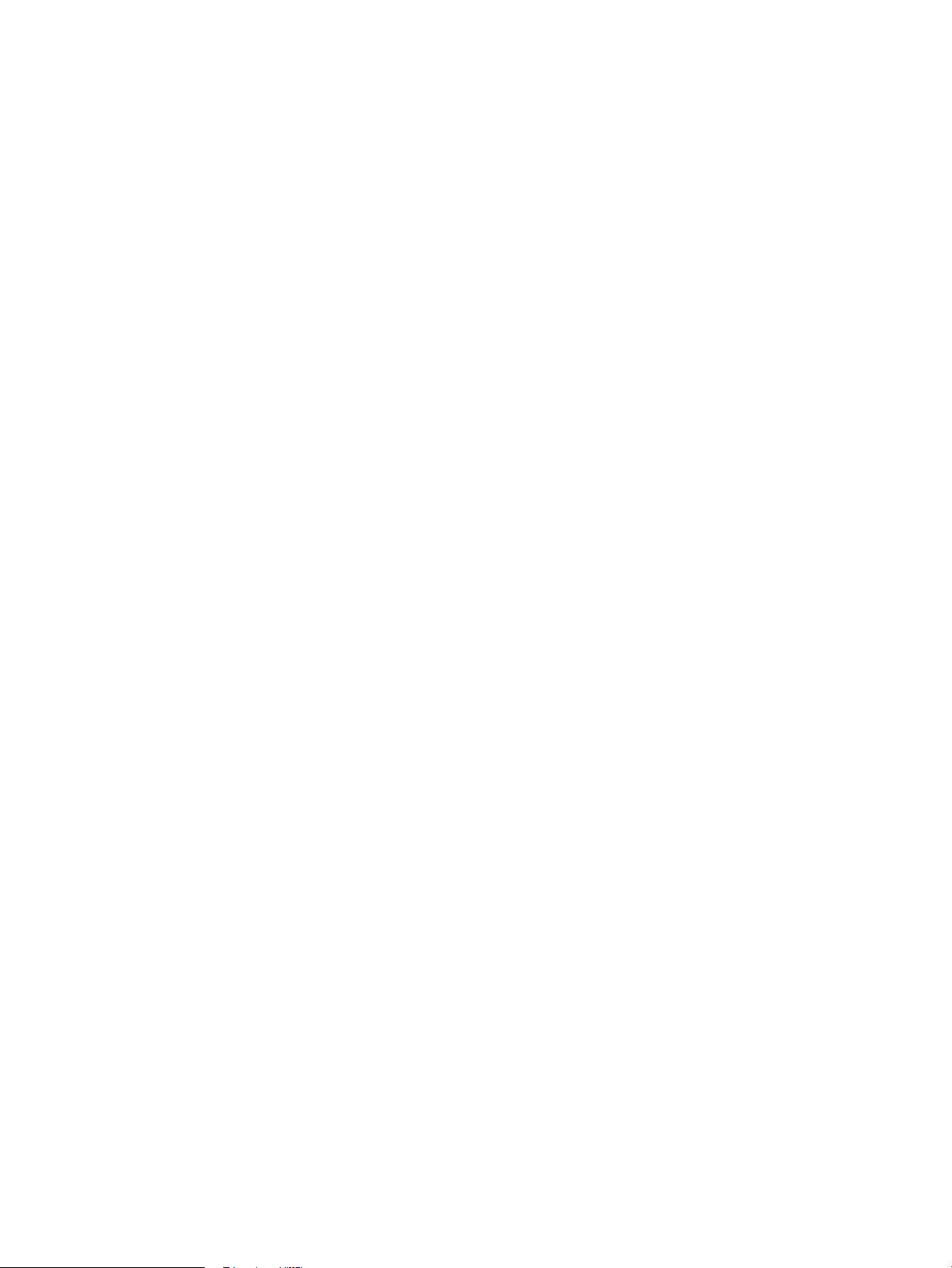
Page 3
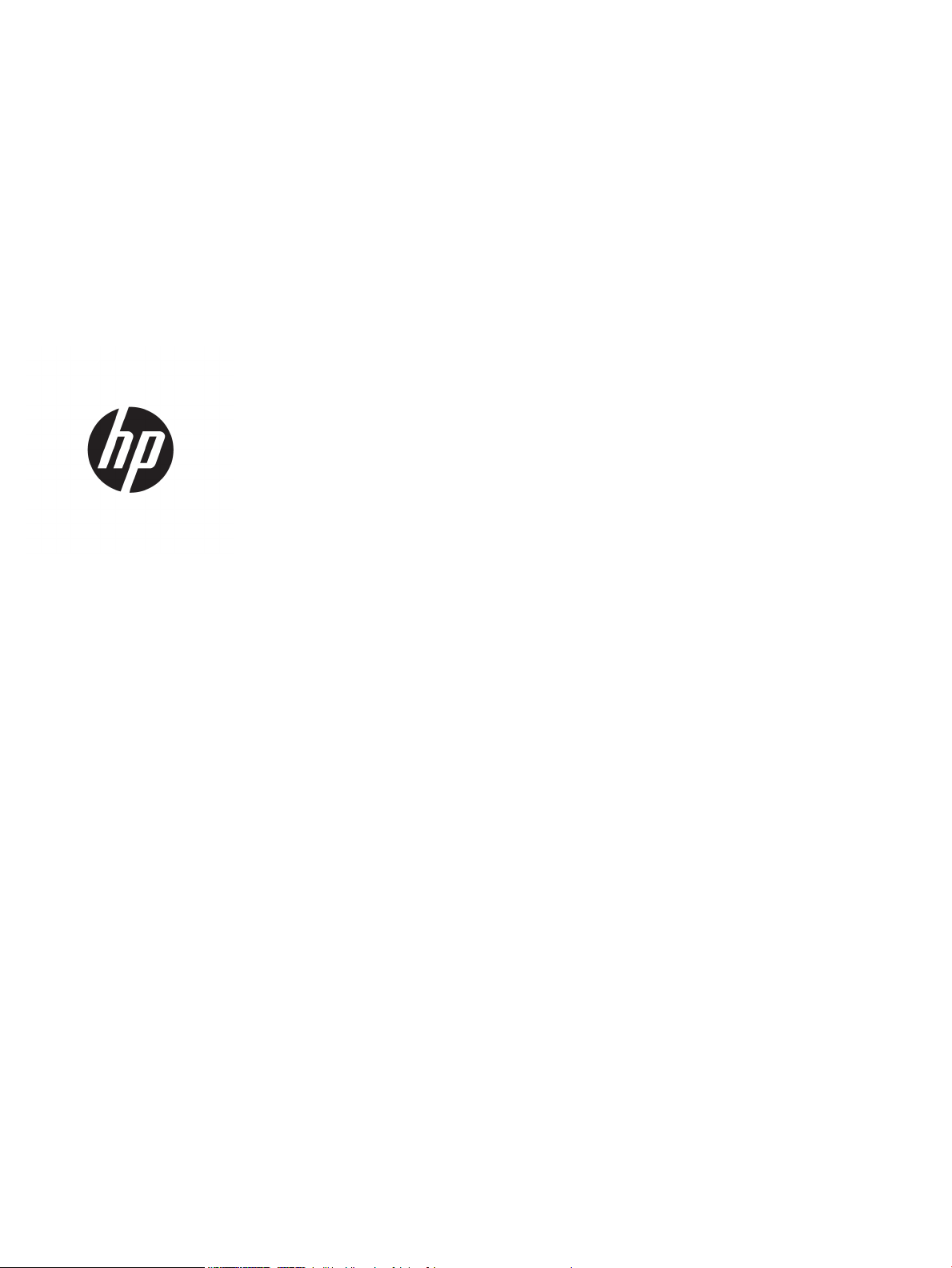
HP LaserJet Pro M118-M119, M203-M205
HP LaserJet Ultra M206
Kasutusjuhend
Page 4
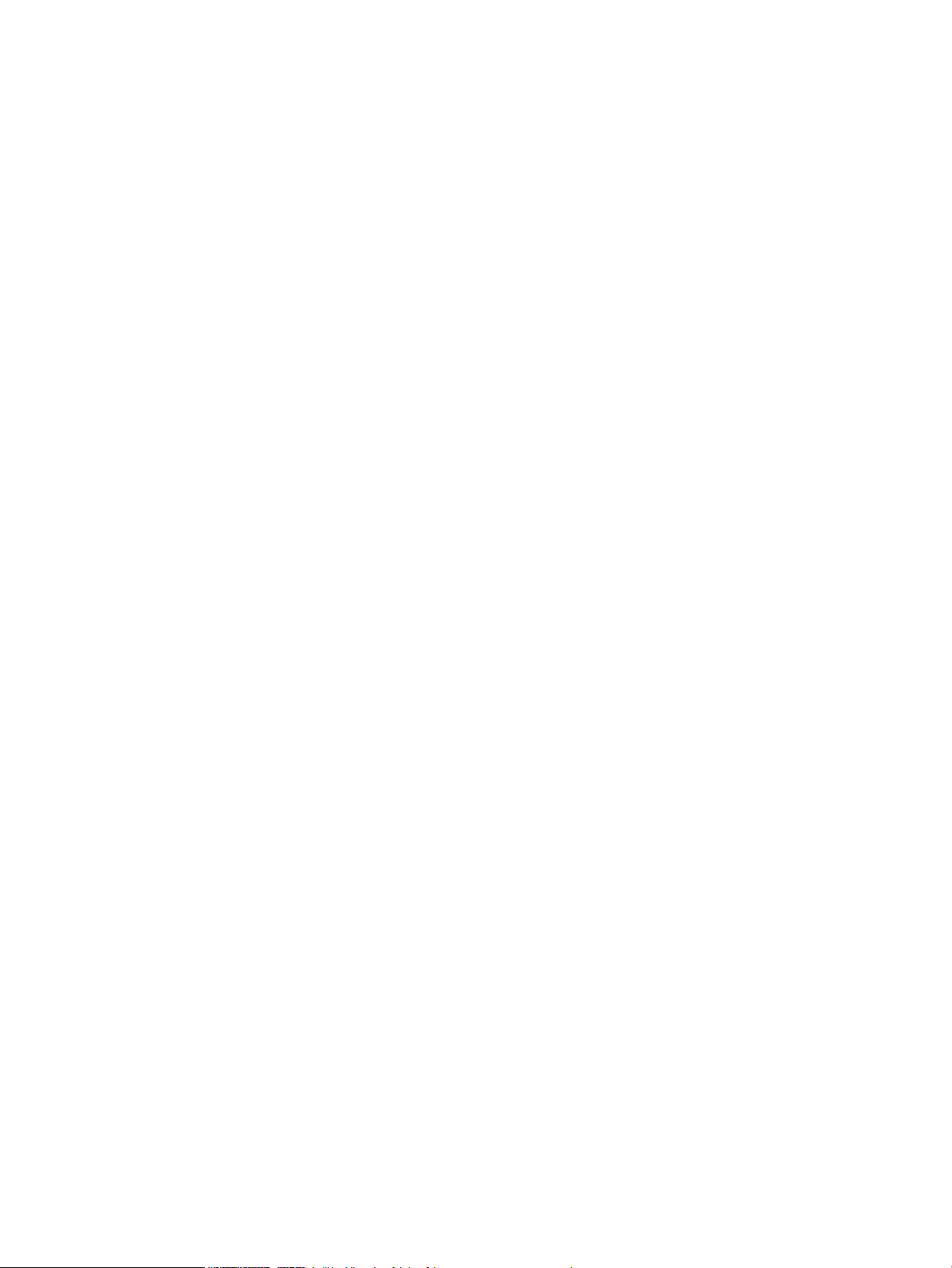
Autoriõigus ja litsents
Kaubamärkide nimetused
© Copyright 2018 HP Development Company,
L.P.
Paljundamine, kohandamine või tõlkimine on
ilma eelneva kirjaliku loata keelatud, välja
arvatud autoriõiguse seadustes lubatud
juhtudel.
Siin sisalduvat teavet võib ette teatamata
muuta.
Ainsad HP toodetele ja teenustele kehtivad
garantiid on esitatud nende toodete ja
teenustega kaasasolevates garantiikirjades.
Mitte midagi siin ei tohiks tõlgendada
lisagarantiina. HP ei vastuta siin esineda võivate
tehniliste või toimetuslike vigade või puuduste
eest.
Edition 3, 6/2018
Adobe®, Adobe Photoshop®, Acrobat® ja
PostScript
®
on ettevõttele Adobe Systems
Incorporated kuuluvad kaubamärgid.
Apple ja Apple'i logo on ettevõtte Apple Inc.
registreeritud kaubamärgid USA-s ja teistes
riikides.
macOS on ettevõtte Apple Inc. registreeritud
kaubamärk USA-s ja teistes riikides.
AirPrint on ettevõtte Apple Inc. registreeritud
kaubamärk USA-s ja teistes riikides.
iPad on ettevõtte Apple Inc. registreeritud
kaubamärk USA-s ja teistes riikides.
iPod on ettevõtte Apple Inc. registreeritud
kaubamärk USA-s ja teistes riikides.
iPhone on ettevõtte Apple Inc. registreeritud
kaubamärk USA-s ja teistes riikides.
Microsoft®, Windows®, Windows® XP ja Windows
Vista® on Microsoft Corporation'i USA-s
registreeritud kaubamärgid.
UNIX® on ettevõtte The Open Group
registreeritud kaubamärk.
Page 5
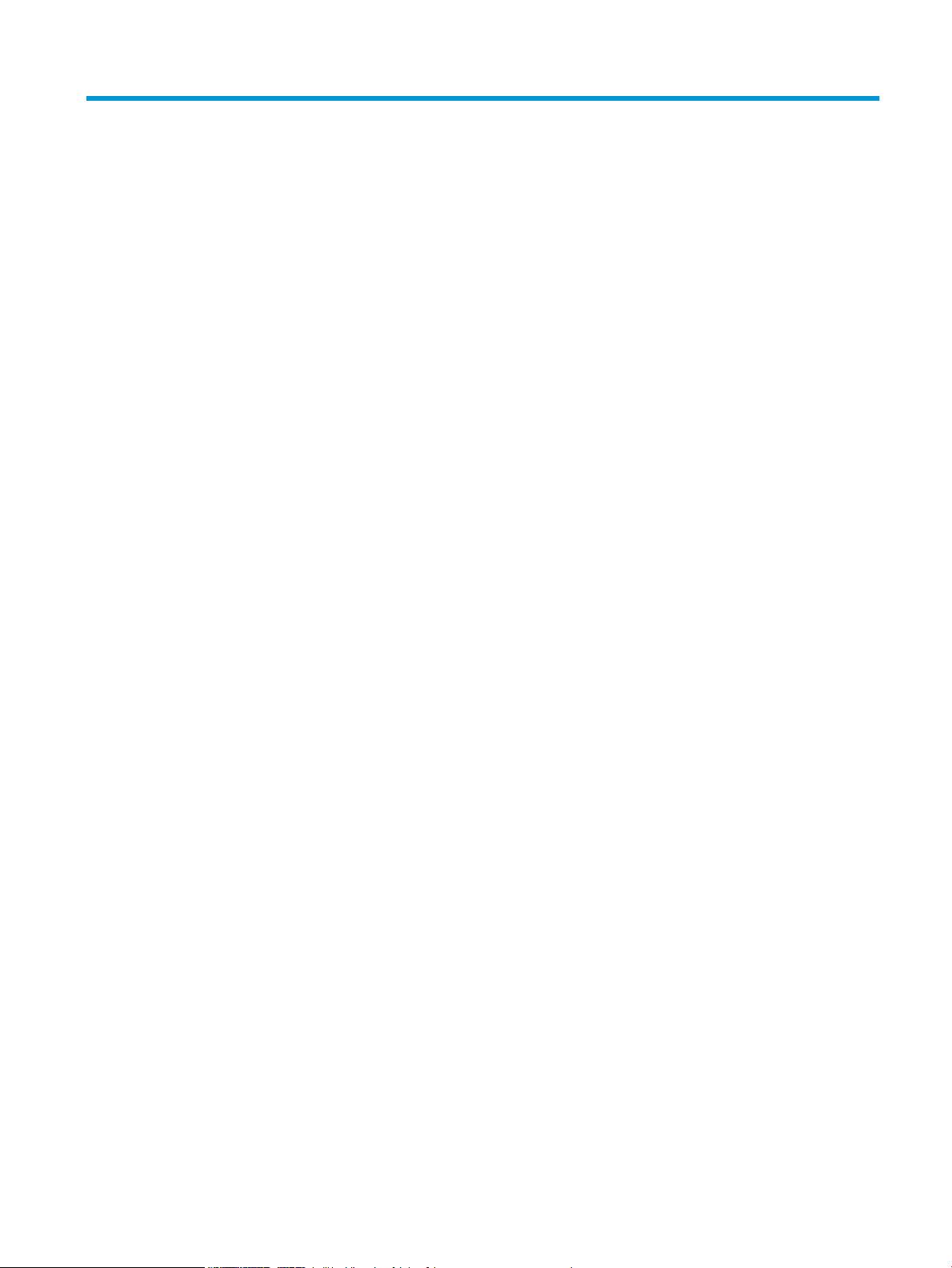
Sisukord
1 Printeri ülevaade ....................................................................................................................................................................................... 1
Printeri vaated ........................................................................................................................................................................... 2
Printeri eestvaade ................................................................................................................................................ 2
Printeri tagantvaade ............................................................................................................................................ 3
Juhtpaneeli vaade ................................................................................................................................................ 4
Printeri tehnilised andmed ...................................................................................................................................................... 4
Tehnilised andmed ............................................................................................................................................... 5
Toetatud operatsioonisüsteemid ...................................................................................................................... 5
Mobiilsed printimislahendused .......................................................................................................................... 6
Printeri mõõtmed ................................................................................................................................................ 7
Voolu tarbimine, elektrilised andmed ja akustiline kuuldavus ..................................................................... 7
Töökeskkonna vahemik ...................................................................................................................................... 8
Printeri riistvara seadistamine ja tarkvara installimine ...................................................................................................... 9
2 Paberisalved ............................................................................................................................................................................................ 11
Laadige paber eelistatud sisendsalve. ................................................................................................................................ 12
Sissejuhatus ....................................................................................................................................................... 12
Paberi suund eelistatud sisendsalves ............................................................................................................ 13
Peamisesse sisendsalve laadimine ..................................................................................................................................... 15
Sissejuhatus ....................................................................................................................................................... 15
Paberi suund peamises sisendsalves ............................................................................................................. 17
Ümbrikute laadimine ja printimine ...................................................................................................................................... 19
Sissejuhatus ....................................................................................................................................................... 19
Ümbrikute printimine ........................................................................................................................................ 19
Ümbriku paigutus .............................................................................................................................................. 20
Etikettide laadimine ja printimine ........................................................................................................................................ 21
Sissejuhatus ....................................................................................................................................................... 21
Etikettide käsitsisöötmine ................................................................................................................................ 21
Etiketi paigutus .................................................................................................................................................. 22
ETWW iii
Page 6
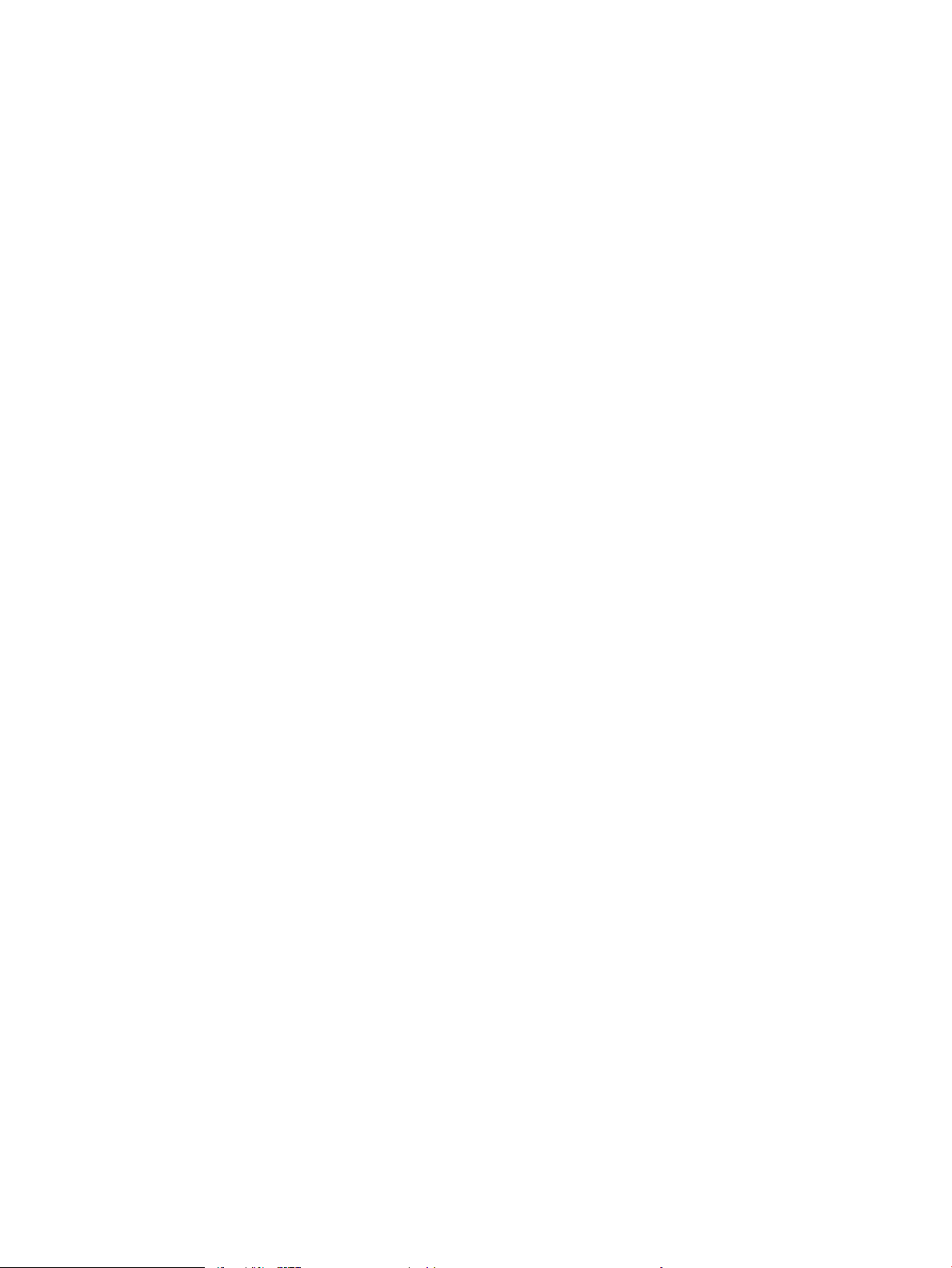
3 Tarvikud, lisaseadmed ja osad ............................................................................................................................................................. 23
Tarvikute, lisaseadmete ja osade tellimine ........................................................................................................................ 24
Tellimine .............................................................................................................................................................. 24
Tarvikud ja lisaseadmed ................................................................................................................................... 24
HP toonerkasseti kaitsetarvikute seadete kongureerimine ......................................................................................... 25
Sissejuhatus ....................................................................................................................................................... 25
Kasseti kasutuspoliitika funktsiooni aktiveerimine või väljalülitamine ..................................................... 25
HP sisseehitatud veebiserveri kasutamine kasseti kasutuspoliitika funktsiooni
aktiveerimiseks
HP sisseehitatud veebiserveri kasutamine kasseti kasutuspoliitika funktsiooni
väljalülitamiseks ........................................................................................................................... 26
Kasseti kasutuspoliitika juhtpaneeli veateadete tõrkeotsing ................................................ 26
Kasseti kaitsefunktsiooni aktiveerimine või väljalülitamine ....................................................................... 26
HP sisseehitatud veebiserveri kasutamine kasseti kaitsefunktsiooni aktiveerimiseks .... 26
HP sisseehitatud veebiserveri kasutamine kasseti kaitsefunktsiooni
väljalülitamiseks ........................................................................................................................... 27
Kasseti kaitsefunktsiooni juhtpaneeli veateadete tõrkeotsing ............................................. 28
Toonerikasseti vahetamine .................................................................................................................................................. 29
Sissejuhatus ....................................................................................................................................................... 29
Toonerikasseti andmed .................................................................................................................................... 29
Toonerikasseti eemaldamine ja vahetamine ................................................................................................ 30
Kujutistrumli asendamine ..................................................................................................................................................... 33
Sissejuhatus ....................................................................................................................................................... 33
Kujutistrumli teave ............................................................................................................................................ 33
Eemaldage kujutistrummel ja vahetage see välja ....................................................................................... 34
............................................................................................................................. 25
4 Printimine ................................................................................................................................................................................................ 37
Prinditööd (Windows) ............................................................................................................................................................ 38
Printimine (Windows) ........................................................................................................................................ 38
Automaatne kahepoolne printimine (Windows) ........................................................................................... 39
Käsitsi mõlemale lehepoolele printimine (Windows) ................................................................................... 39
Mitme lehekülje ühele lehele printimine (Windows) .................................................................................... 40
Paberi tüübi valimine (Windows) ..................................................................................................................... 40
Täiendavad printimisülesanded ...................................................................................................................... 41
Prinditööd (OS X) .................................................................................................................................................................... 42
Printimine (OS X) ................................................................................................................................................ 42
Automaatselt mõlemale poolele printimine (OS X) ...................................................................................... 42
Käsitsi mõlemale poolele printimine (OS X) .................................................................................................. 42
Mitme lehekülje ühele lehele printimine (OS X) ............................................................................................ 43
Paberi tüübi valimine (OS X) ............................................................................................................................. 43
Täiendavad printimisülesanded ...................................................................................................................... 43
iv ETWW
Page 7
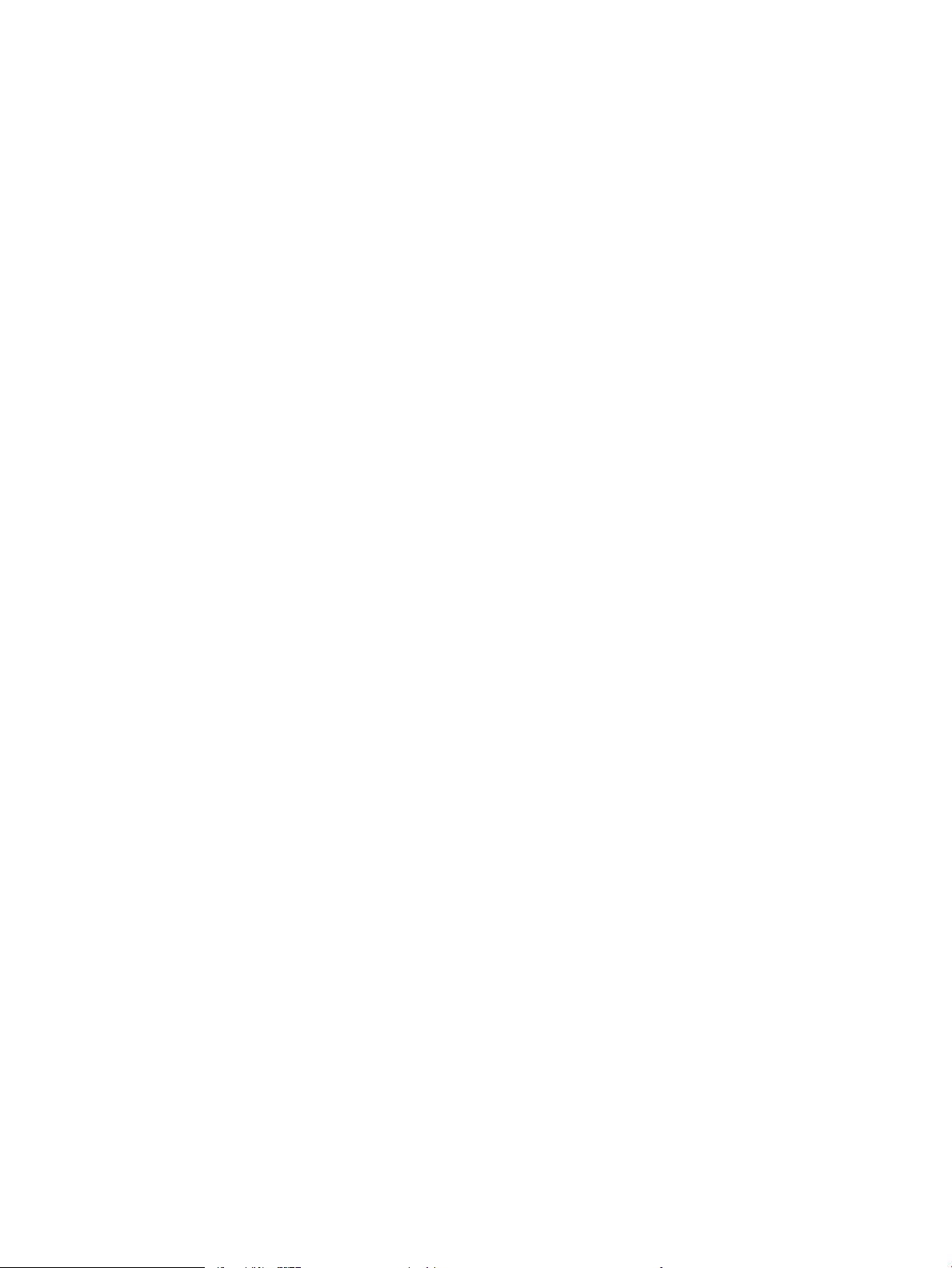
Mobiilne printimine ................................................................................................................................................................ 45
Sissejuhatus ....................................................................................................................................................... 45
Wi-Fi Direct (ainult traadita side ühendusega mudelid) .............................................................................. 45
Wi-Fi Directi lubamine või keelamine ......................................................................................... 46
Printeri Wi-Fi Directi nime muutmine ........................................................................................ 47
HP ePrint e-meili teel ........................................................................................................................................ 47
HP ePrinti tarkvara ............................................................................................................................................ 48
AirPrint ................................................................................................................................................................. 49
Androidi sisseehitatud printimine ................................................................................................................... 49
5 Printeri haldus ......................................................................................................................................................................................... 51
Printeriühenduse tüübi muutmine (Windows) .................................................................................................................. 52
Täiustatud konguratsioon koos HP sisseehitatud veebiserveriga (Embedded Web Server, EWS) ja HP
Device Toolboxiga (Windows) ............................................................................................................................................... 53
Täiustatud konguratsioon koos HP utiliidiga OS X jaoks ............................................................................................... 56
HP Utility avamine ............................................................................................................................................. 56
HP Utility funktsioonid ...................................................................................................................................... 56
IP võrgusätete kongureerimine ......................................................................................................................................... 58
Sissejuhatus ....................................................................................................................................................... 58
Ühiskasutatava printeri mittetunnustamine ................................................................................................. 58
Võrguseadete vaatamine või muutmine ....................................................................................................... 58
Printeri võrgunime muutmine ......................................................................................................................... 58
IPv4 TCP/IP-parameetrite käsitsi kongureerimine ..................................................................................... 59
Liini kiiruse ja dupleksi seaded ........................................................................................................................ 60
Printeri turbefunktsioonid .................................................................................................................................................... 61
Sissejuhatus ....................................................................................................................................................... 61
Määrake süsteemi parool või muutke seda, kasutades HP sisseehitatud veebiserverit ....................... 61
Lukustage vormindi .......................................................................................................................................... 62
Režiimi Quiet Print Mode (Vaikne printimisrežiim) seadete kongureerimine ............................................................. 63
Sissejuhatus ....................................................................................................................................................... 63
Vaikse printimise režiimi Quiet Print Mode kongureerimine HP sisseehitatud veebiserveris
(Embedded Web Server, EWS) ......................................................................................................................... 63
Energiasäästu seaded ........................................................................................................................................................... 64
Sissejuhatus ....................................................................................................................................................... 64
Printimine režiimil EconoMode ........................................................................................................................ 64
Funktsiooni Sleep/Auto O After (Unerežiimi / automaatse väljalülitamise viivitus) seadistamine .... 64
Määrake väljalülitamise viivituse aeg ja kongureerige printeri energiakuluks maksimaalselt 1
vatt ....................................................................................................................................................................... 65
Seade Delay Shut Down (Väljalülitumise viivitus) määramine ................................................................... 66
Püsivara värskendamine ....................................................................................................................................................... 68
Püsivara värskendamine, kasutades püsivara värskendamise utiliiti ....................................................... 68
ETWW v
Page 8
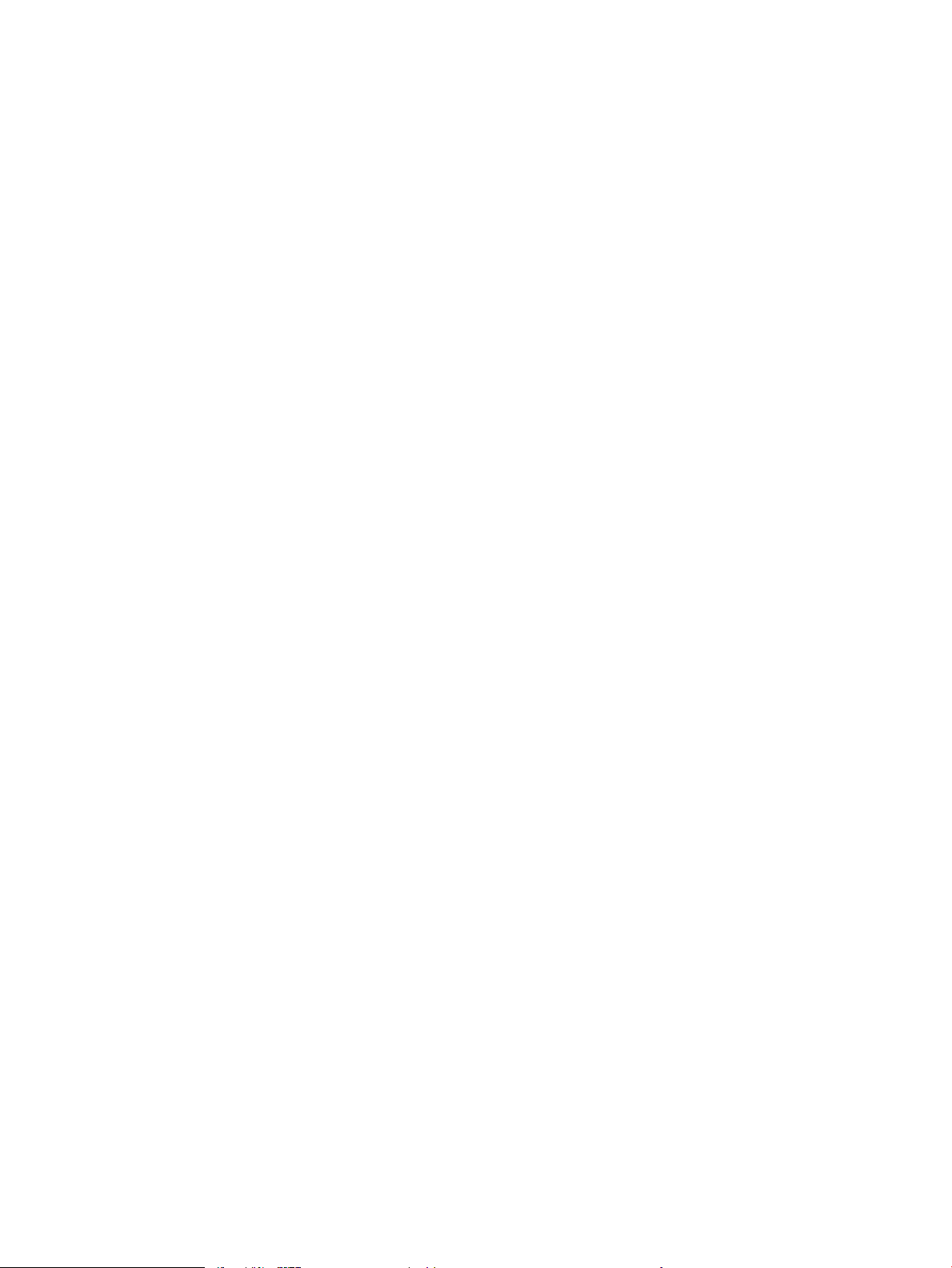
6 Probleemide lahendamine .................................................................................................................................................................... 69
Klienditugi ................................................................................................................................................................................ 70
Juhtpaneeli märgutulede tähendus .................................................................................................................................... 71
Tehase vaikeseadete taastamine ........................................................................................................................................ 74
Printeri juhtpaneelil kuvatakse teadet „Cartridge is low” (Kassett tühjeneb) või „Cartridge is very low”
(Kassett peaaegu tühi) .......................................................................................................................................................... 75
„Väga tühi” seadete muutmine ....................................................................................................................... 75
Tarvikute tellimine ............................................................................................................................................. 76
Printer ei võta paberit sisse või söödab valesti ................................................................................................................. 77
Sissejuhatus ....................................................................................................................................................... 77
Printer ei võta paberit sisse ............................................................................................................................. 77
Printer võtab korraga sisse mitu paberilehte ................................................................................................ 78
Paberiummistuste kõrvaldamine ........................................................................................................................................ 80
Sissejuhatus ....................................................................................................................................................... 80
Ummistuse asukoht .......................................................................................................................................... 80
Sagedased või korduvad paberiummistused? .............................................................................................. 80
Ummistuste kõrvaldamine peamisest sisendsalvest .................................................................................. 82
Kõrvaldage ummistused toonerikasseti piirkonnast ................................................................................... 85
Väljundsalvest ummistuste kõrvaldamine .................................................................................................... 89
Kahepoolse printimise seadmest ummistuste kõrvaldamine ................................................................... 91
Prindikvaliteedi parandamine .............................................................................................................................................. 95
Sissejuhatus ....................................................................................................................................................... 95
Teisest tarkvaraprogrammist printimine ....................................................................................................... 95
Kontrollige prinditöö paberi tüübi seadet ...................................................................................................... 95
Kontrollige paberi tüübi sätet (Windows) .................................................................................. 95
Paberi tüübi seade kontrollimine (OS X) .................................................................................... 96
Toonerikasseti oleku kontrollimine ................................................................................................................. 96
Printeri puhastamine ........................................................................................................................................ 96
Puhastuslehe printimine .............................................................................................................. 96
Kontrollige visuaalselt toonerikasseti ja kujutistrumli kahjustusi ............................................................. 97
Paberi ja printimiskeskkonna kontrollimine .................................................................................................. 97
Esimene samm: HP nõuetele vastava paberi kasutamine ..................................................... 97
Teine samm: Keskkonna kontrollimine ..................................................................................... 97
Kolmas samm: individuaalse salve joonduse seadistamine .................................................. 98
Proovige erinevat prindidraiverit ..................................................................................................................... 99
Režiimi EconoMode sätete kontrollimine ...................................................................................................... 99
Printimistiheduse reguleerimine .................................................................................................................. 100
Traadiga võrgu probleemide lahendamine ..................................................................................................................... 101
Sissejuhatus ..................................................................................................................................................... 101
Kehv füüsiline ühendus .................................................................................................................................. 101
Arvuti kasutab printeri jaoks valet IP-aadressi ........................................................................................... 101
vi ETWW
Page 9
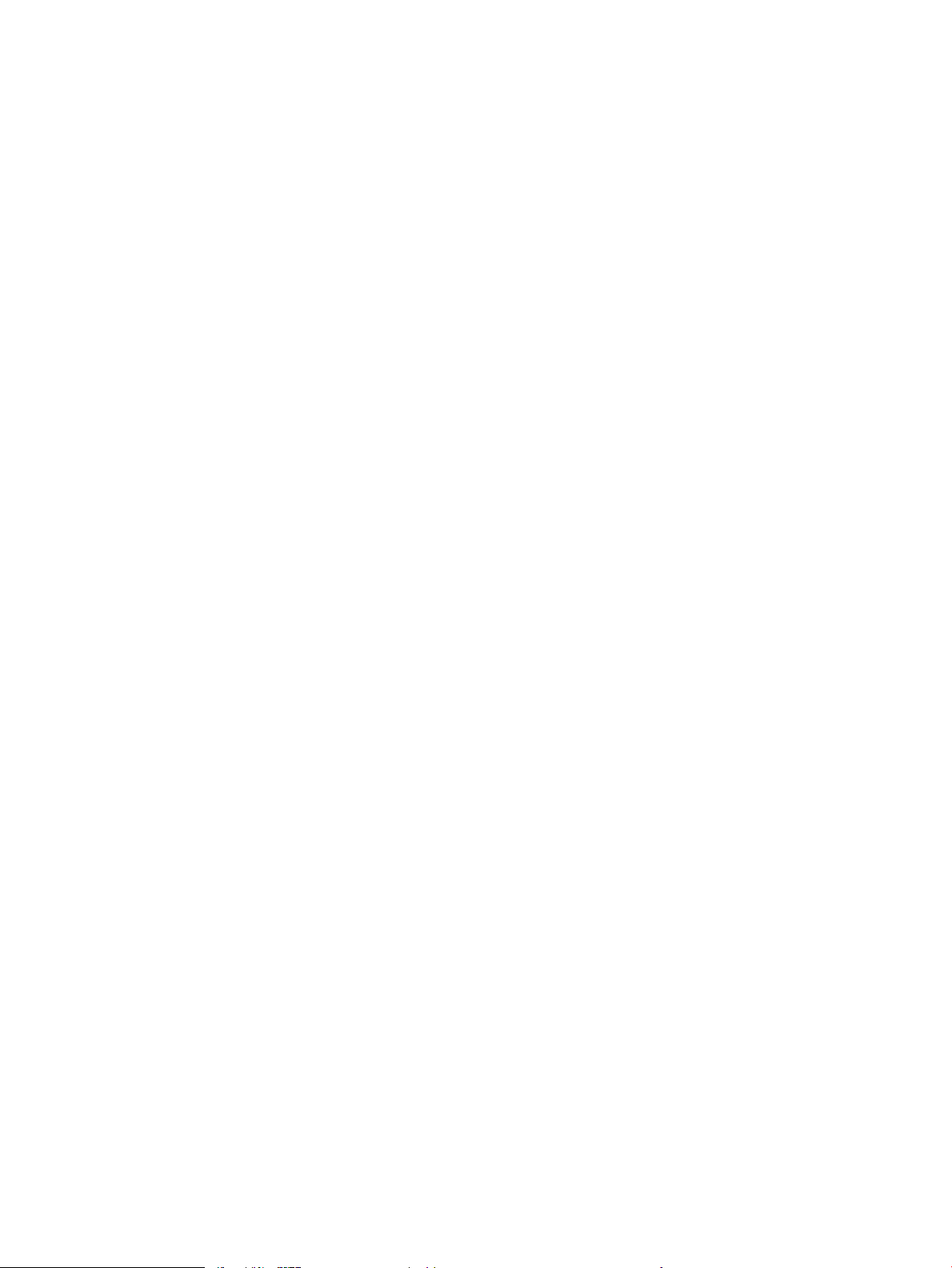
Arvuti ei saa printeriga ühendust ................................................................................................................. 101
Printer kasutab võrgu jaoks vale linkimiskiirust ja võrguseadeid ............................................................ 102
Uued tarkvaraprogrammid võivad tekitada probleeme ühilduvusega ................................................... 102
Teie arvuti või tööjaam võib olla valesti seadistatud ................................................................................. 102
Printer on keelatud või on teised võrguseaded valed ............................................................................... 102
Traadita võrgu probleemide lahendamine ...................................................................................................................... 103
Sissejuhatus ..................................................................................................................................................... 103
Traadita ühenduvuse kontroll-loend ........................................................................................................... 103
Pärast traadita ühenduse kongureerimise lõpetamist ei saa printeriga printida ............................... 104
Printer ei prindi ja arvutisse on installitud mõne teise tootja tulemüür ................................................. 104
Traadita ühendus ei tööta pärast Wi-Fi ruuteri või printeri liigutamist .................................................. 104
Traadita printeriga ei saa rohkem arvuteid ühendada .............................................................................. 104
Traadita printeri ühendus katkeb ühendamisel VPN-iga .......................................................................... 105
Võrku ei kuvata traadita võrguühenduste loendis ..................................................................................... 105
Traadita võrk ei tööta ..................................................................................................................................... 105
Traadita võrgu diagnostikatesti tegemine .................................................................................................. 105
Häirete vähendamine traadita võrgus ......................................................................................................... 106
Tähestikuline register ............................................................................................................................................................................... 107
ETWW vii
Page 10
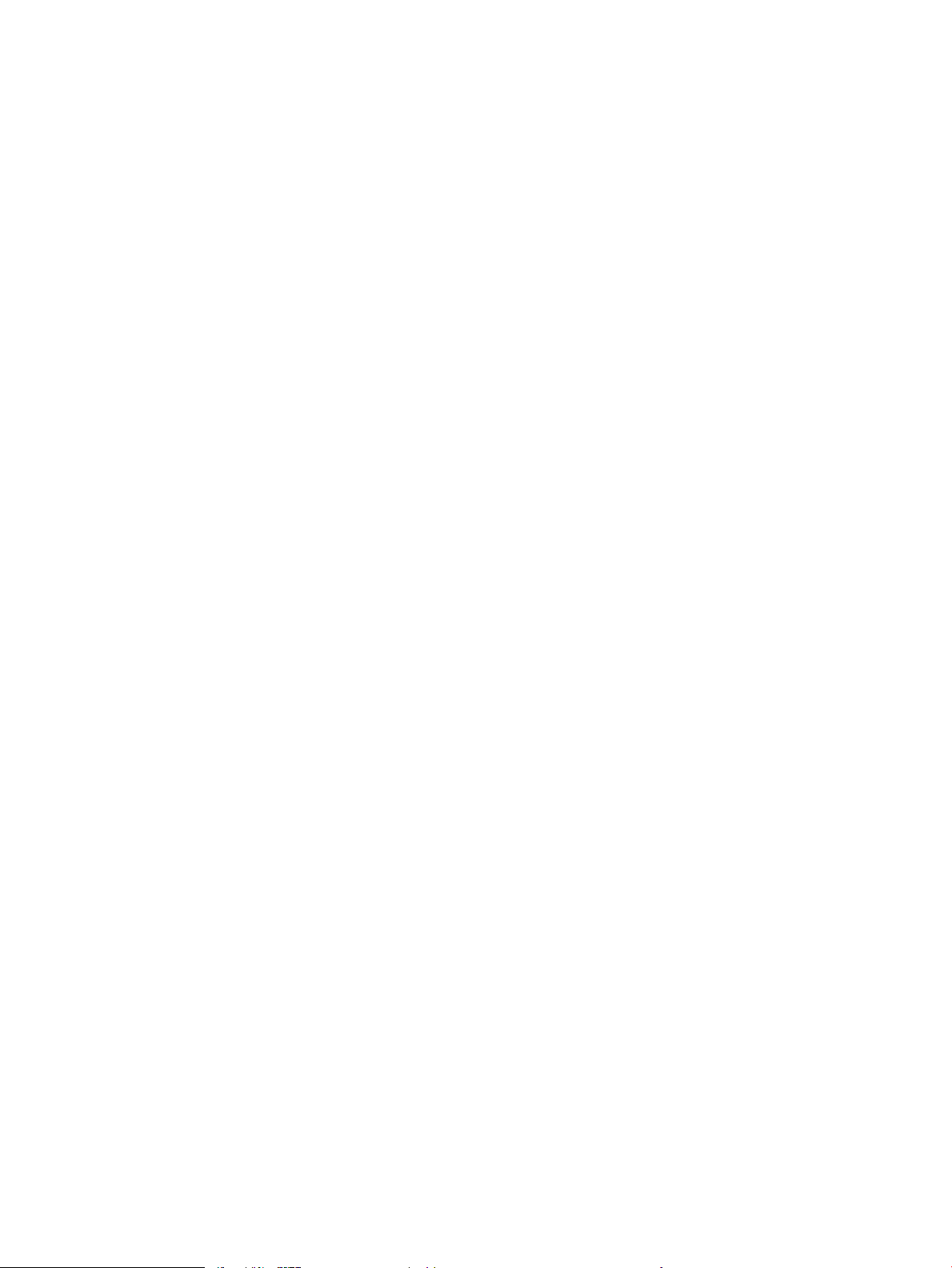
viii ETWW
Page 11
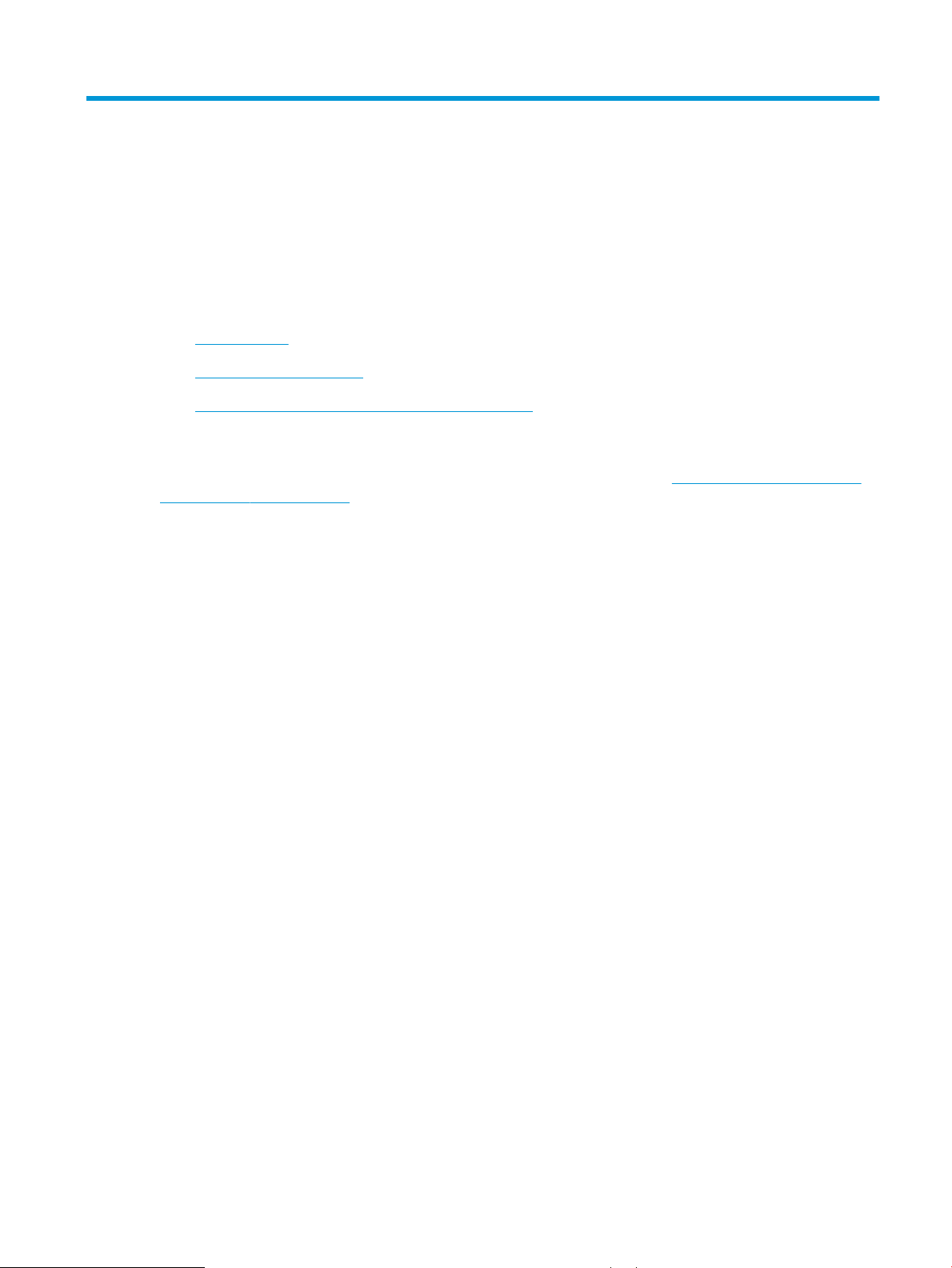
1 Printeri ülevaade
●
Printeri vaated
●
Printeri tehnilised andmed
●
Printeri riistvara seadistamine ja tarkvara installimine
Lisateave
Allolev teave kehtib dokumendi avaldamise ajal. Kehtiva teabega tutvumiseks vt www.hp.com/support/ljM118,
www.hp.com/support/ljM203.
HP põhjalik tooteabi sisaldab teavet järgmiste teemade kohta.
● Installimine ja kongureerimine
● Õppimine ja kasutamine
● Probleemide lahendamine
● Tarkvara ja püsivara uuenduste allalaadimine
● Tugifoorumites osalemine
● Garantii- ja normatiivse teabe saamine
ETWW 1
Page 12
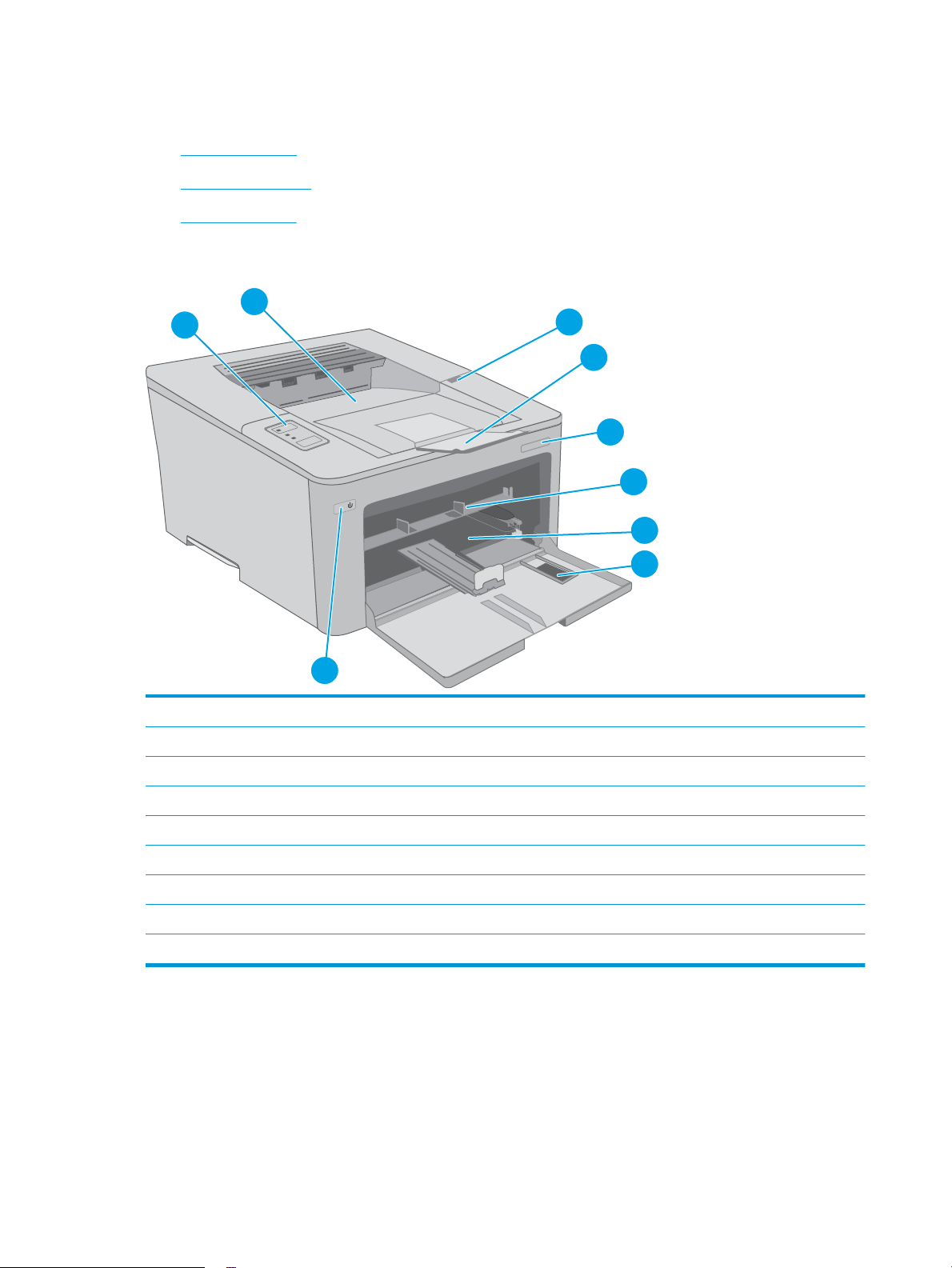
Printeri vaated
2
6
1
4
5
9
7
8
3
●
Printeri eestvaade
●
Printeri tagantvaade
●
Juhtpaneeli vaade
Printeri eestvaade
1 Toonerikasseti luuk
2 Väljundsalve pikendi
3 Mudeli nimi
4 Eelistatud sisendsalv
5 Peamine sisendsalv
6 Peamise sisendsalve luuk
7 Toitenupp
8 Juhtpaneel
9 Väljastussalv
2 Peatükk 1 Printeri ülevaade ETWW
Page 13
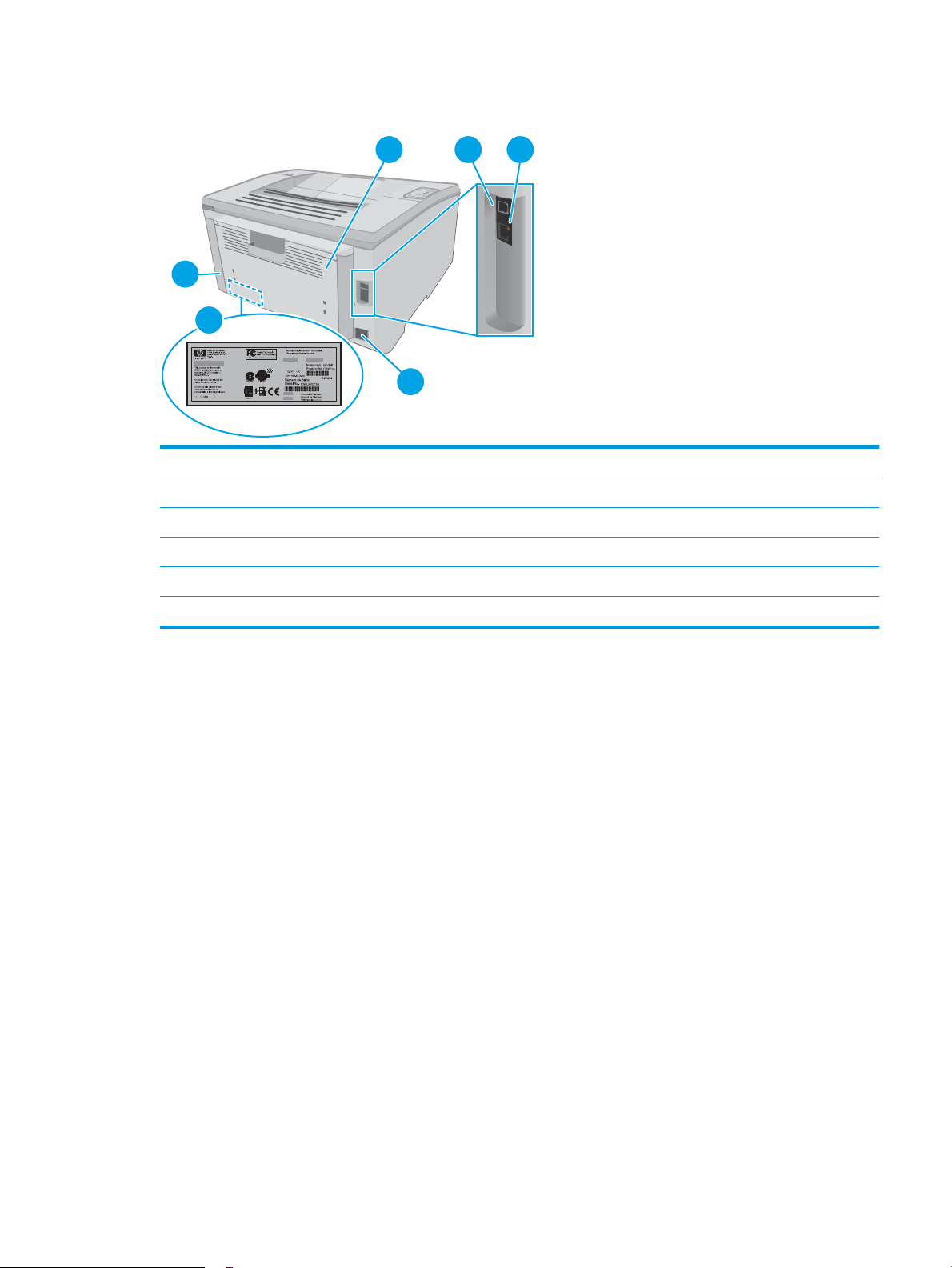
Printeri tagantvaade
1
4
6
5
2 3
1 Tagumine luuk (juurdepääs ummistuste kõrvaldamiseks)
2 USB-liidese port
3 Etherneti port
4 Toitepistik
5 Seerianumbri ja tootenumbri etikett
6 Kaablitüüpi turvaluku pesa
ETWW Printeri vaated 3
Page 14
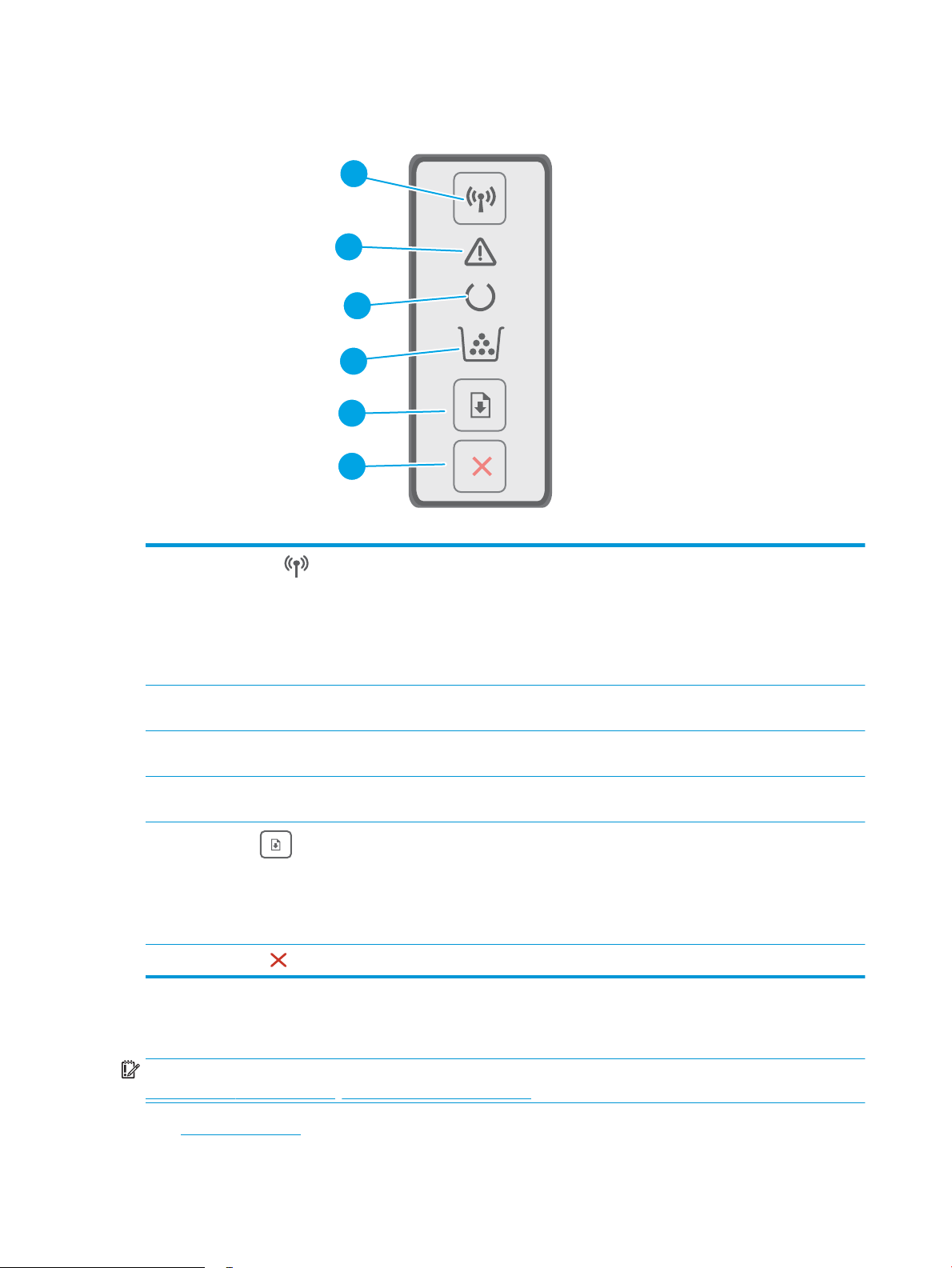
Juhtpaneeli vaade
2
3
4
5
6
1
1
Traadita ühenduse nupp ja LEDtuli
(ainult traadita side mudel)
2 LED-märgutuli Märgutuli vilgub, kui printer vajab kasutaja tähelepanu. Kui märgutuli põleb, esineb printeril
3 Valmisoleku LED-tuli Valmisolekutuli põleb, kui printer on valmis printima. See vilgub, kui printer võtab
4 Tarvikute LED-tuli Tarvikute tuli põleb, kui toonerikassett on peaaegu tühi. See vilgub toonerikasseti või
5
Jätkamisnupp
6
Tühistamisnupp
Vajutage seda nuppu, et lülitada sisse või välja traadita side funktsiooni või kongureerida
WiFi Directi ühendust.
Vajutage seda nuppu ja hoidke seda all, et kongureerida WPS-ühendust.
Kui traadita side LED-märgutuli põleb, on traadita side ühendus stabiilne. Kui tuli vilgub, on
WPSi või WiFi Directi kongureerimistoiming pooleli. Traadita side ühenduse probleemi
korral vilgub tuli kiiresti.
tõrge.
prindiandmeid vastu.
kujutistrumli tõrke korral.
Printimise alustamiseks vajutage seda nuppu.
Kui printeril esineb tõrge, vajutage vea kõrvaldamiseks ja printimise jätkamiseks
jätkamisnuppu.
Käsitsi kahepoolse printimise režiimi korral vajutage jätkamisnuppu lehe teisele poolele
printimiseks.
Prinditöö tühistamiseks vajutage seda nuppu.
Printeri tehnilised andmed
NB! Avaldamise ajal on õiged järgmised andmed, mis võivad siiski muutuda. Kehtiva teabega tutvumiseks vt
www.hp.com/support/ljM118, www.hp.com/support/ljM203.
●
Tehnilised andmed
4 Peatükk 1 Printeri ülevaade ETWW
Page 15
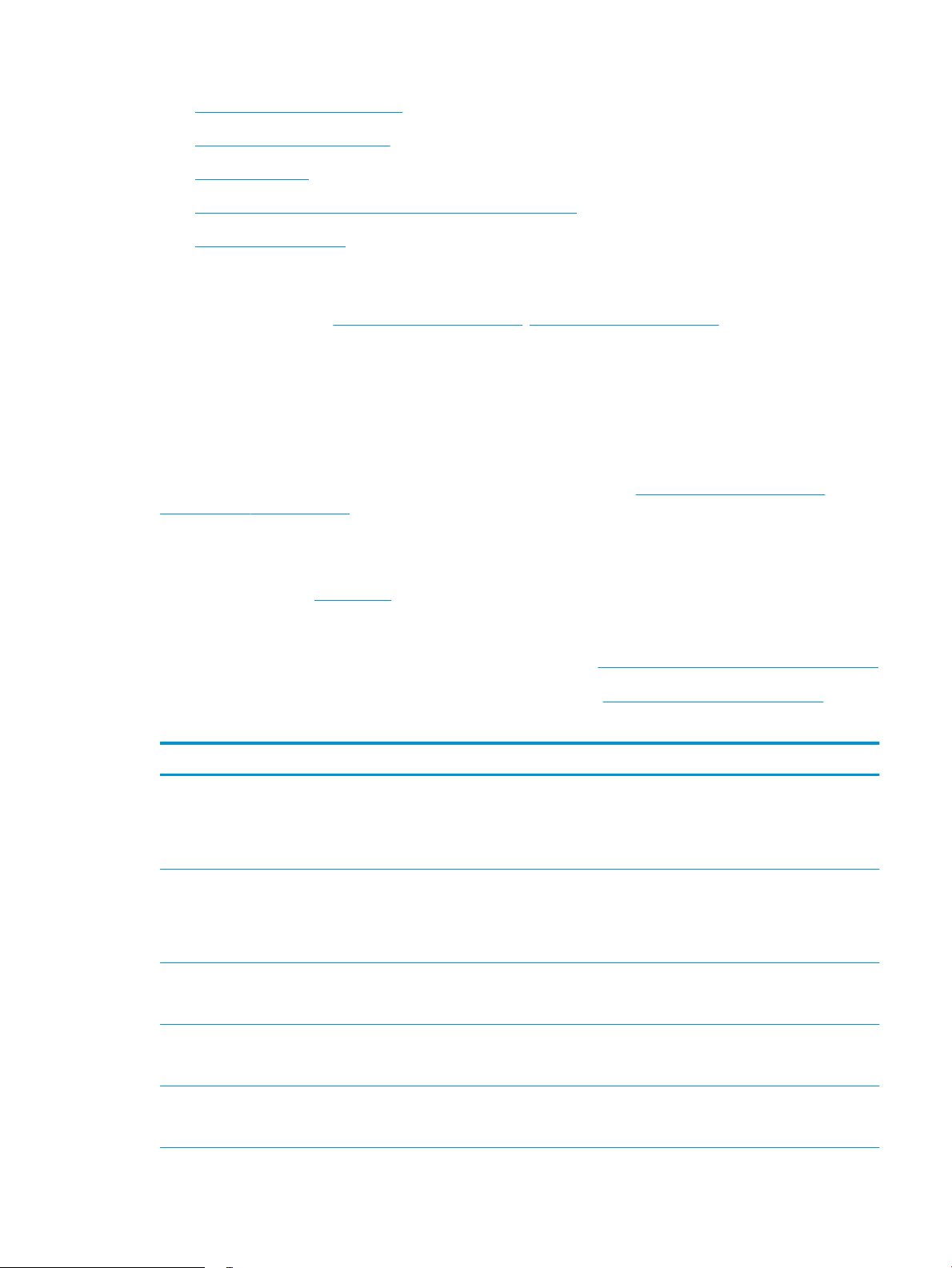
●
Toetatud operatsioonisüsteemid
●
Mobiilsed printimislahendused
●
Printeri mõõtmed
●
Voolu tarbimine, elektrilised andmed ja akustiline kuuldavus
●
Töökeskkonna vahemik
Tehnilised andmed
Ajakohast teavet leiate siit: www.hp.com/support/ljM118, www.hp.com/support/ljM203.
Toetatud operatsioonisüsteemid
Järgmine teave kehtib printeripõhiste Windows PCL 6 ja HP OS X-i printeridraiverite ning komplekti kuuluva
tarkvara installimise kohta.
Windows: HP tarkvara installer installib tarkvara täisinstalleri kasutamisel Windowsi operatsioonisüsteemist
olenevalt kas prindidraiveri „HP PCL.6”, „HP PCL 6” või „HP PCL-6” koos valikulise tarkvaraga. Laadige selle
printeri tugisaidilt alla prindidraiverid „HP PCL.6”, „HP PCL 6” ja „HP PCL-6”: www.hp.com/support/ljM118,
www.hp.com/support/ljM203
Maci arvutid ja OS X. printer toetab Maci arvuteid. Laadige rakendus HP Easy Start alla veebisaidilt 123.hp.com
või tugisaidilt ja seejärel kasutage rakendust HP Easy Start HP prindidraiveri installimiseks.
1. Minge veebisaidile 123.hp.com.
2. Printeritarkvara allalaadimiseks järgige toodud juhiseid.
Linux. Lugege teavet Linuxi ja selle prindidraiverite kohta veebisaidilt hplipopensource.com/hplip-web/index.html
UNIX. Lugege teavet UNIX®-i ja selle prindidraiverite kohta veebisaidilt www.hp.com/go/unixmodelscripts
Tabel
1-1 Toetatud operatsioonisüsteemid ja prindidraiverid
Operatsioonisüsteem Printeridraiver installitud (tarkvarast veebis) Märkused
Windows® XP SP3, 32-bitine
32-bitine Windows Vista
Windows 7, 32-bitine ja 64-bitine Tarkvara installimise käigus installitakse
Windows 8, 32-bitine ja 64-bitine Tarkvara installimise käigus installitakse
®
Tarkvara installimise käigus installitakse
operatsioonisüsteemi jaoks printeripõhine
printeridraiver „HP PCL.6”.
Tarkvara installimise käigus installitakse
operatsioonisüsteemi jaoks printeripõhine
printeridraiver „HP PCL.6”.
sellele operatsioonisüsteemile
printeripõhine printeridraiver „HP PCL 6”.
sellele operatsioonisüsteemile
printeripõhine printeridraiver „HP PCL 6”.
Microsoft peatas Windows XP tavatoe
aprillis 2009. HP jätkab võimaluste piires
tootmisest kõrvaldatud XP
operatsioonisüsteemi toetamist. Mõni
printeridraiveri funktsioon ei ole toetatud.
Microsoft peatas Windows Vista põhivoolu
toe aprillis 2012. HP jätkab võimaluste piires
tootmisest kõrvaldatud Vista
operatsioonisüsteemi toetamist. Mõni
printeridraiveri funktsioon ei ole toetatud.
Windows 8 RT tuge pakutakse 32-bitise
draiveriga Microsoft IN OS 4. versiooni
kaudu.
Windows 8.1, 32-bitine ja 64-bitine Tarkvara installimise käigus installitakse
sellele operatsioonisüsteemile
printeripõhine printeridraiver „HP PCL-6” V4.
Windows 8.1 RT tuge pakutakse 32-bitise
draiveriga Microsoft IN OS 4. versiooni
kaudu.
ETWW Printeri tehnilised andmed 5
Page 16
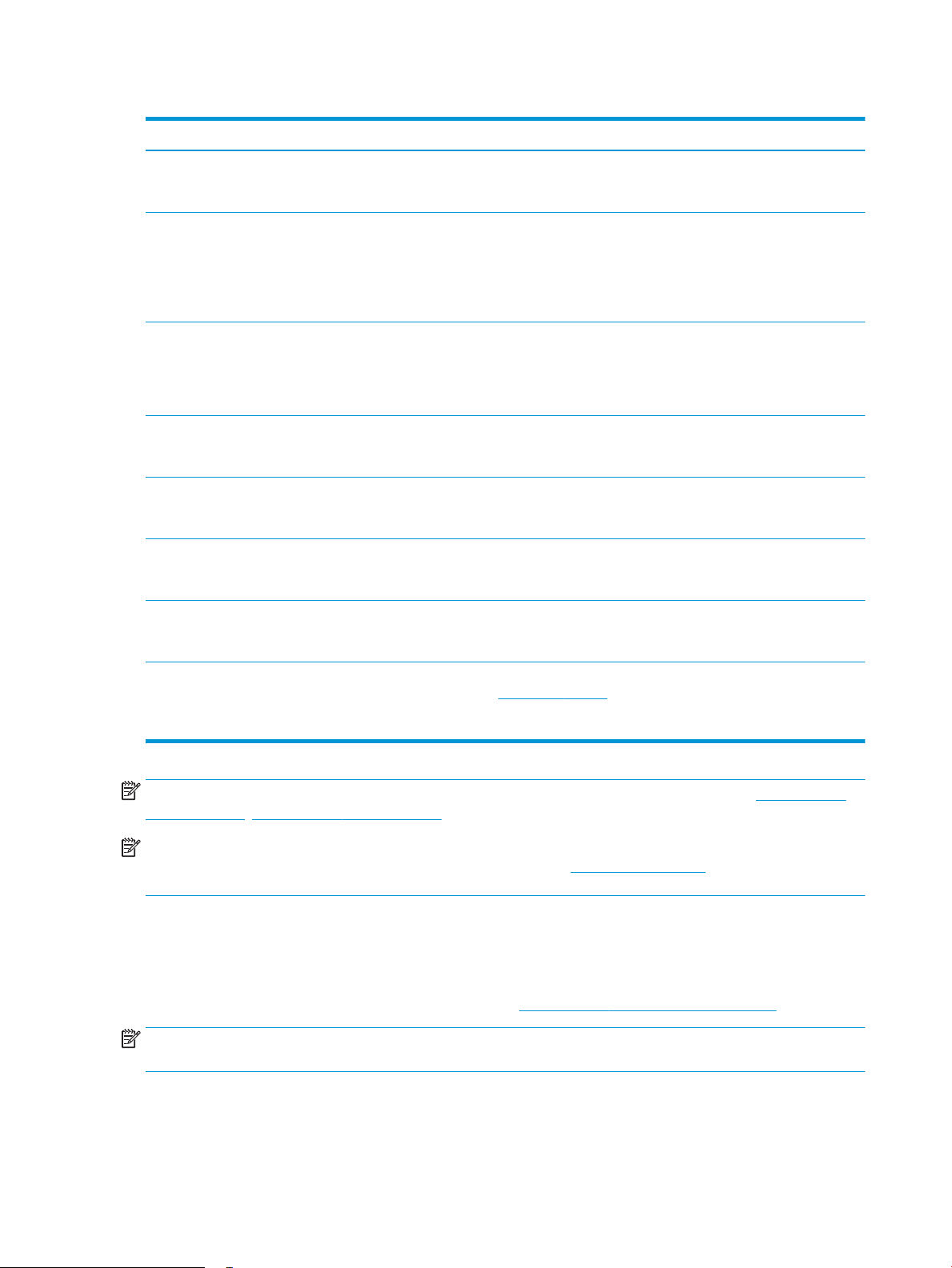
Tabel 1-1 Toetatud operatsioonisüsteemid ja prindidraiverid (järg)
Operatsioonisüsteem Printeridraiver installitud (tarkvarast veebis) Märkused
Windows 10, 32-bitine ja 64-bitine Tarkvara installimise käigus installitakse
32-bitine Windows Server 2008 SP2 „HP PCL.6” printeripõhine printeridraiver on
64-bitine Windows Server 2008 SP2 „HP PCL 6” printeripõhine printeridraiver on
64-bitine Windows Server 2008 R2, SP 1 Tarkvara installimise käigus installitakse
64-bitine Windows Server 2012 Tarkvara installimise käigus installitakse
64-bitine Windows Server 2012 R2 Tarkvara installimise käigus installitakse
Windows 10 server (Server 2016), 32-bitine
ja 64-bitine
sellele operatsioonisüsteemile
printeripõhine printeridraiver „HP PCL-6” V4.
saadaval alla laadimiseks printeritoe
veebisaidil. Laadige draiver alla ja kasutage
seejärel installimiseks Microsofti tööriista
Printeri lisamine.
saadaval alla laadimiseks printeritoe
veebisaidil. Laadige draiver alla ja kasutage
seejärel installimiseks Microsofti tööriista
Printeri lisamine.
sellele operatsioonisüsteemile
printeripõhine printeridraiver „HP PCL 6”.
sellele operatsioonisüsteemile
printeripõhine printeridraiver „HP PCL 6”.
sellele operatsioonisüsteemile
printeripõhine printeridraiver „HP PCL-6”.
Tarkvara installimise käigus installitakse
sellele operatsioonisüsteemile
printeripõhine printeridraiver „HP PCL-6”.
Microsoft peatas Windows Server 2008
tavatoe 2015. aasta jaanuaris. HP jätkab
võimaluste piires tootmisest kõrvaldatud
Server 2008 operatsioonisüsteemi
toetamist. Mõni printeridraiveri funktsioon ei
ole toetatud.
Microsoft peatas Windows Server 2008
tavatoe 2015. aasta jaanuaris. HP jätkab
võimaluste piires tootmisest kõrvaldatud
Server 2008 operatsioonisüsteemi
toetamist.
OS X 10.11 El Capitan, macOS 10.12 Sierra,
macOS 10.13 High Sierra
MÄRKUS. Toetatud operatsioonisüsteemide kehtiva nimekirja saamiseks külastage veebilehte www.hp.com/
support/ljM118, www.hp.com/support/ljM203, kust leiate printeri kohta kõikvõimalikke HP abimaterjale.
MÄRKUS. Kliendi- ja serveripõhiste operatsioonisüsteemide kohta teabe saamiseks ning selle printeri HP UPD
PCL6 ja UPD PS-i draiverite tugiteenuste jaoks külastage veebisaiti www.hp.com/go/upd ja klõpsake vahekaarti
Specications (Tehnilised andmed).
Mobiilsed printimislahendused
HP pakub mitmeid mobiilse printimise ja ePrinti lahendusi, et võimaldada hõlpsat printimist HP printeriga kas
sülearvutist, tahvelarvutist, nutitelefonist või teistest mobiilsetest seadmetest. Lahenduste koguloendiga
tutvumiseks ja parima valiku tegemiseks minge aadressile www.hp.com/go/LaserJetMobilePrinting.
MÄRKUS. Veendumaks, et kõik mobiilse printimise ja ePrinti funktsioonid on toetatud, värskendage printeri
püsivara.
Printeridraiveri installimiseks laadi alla HP
Easy Start aadressilt 123.hp.com/LaserJet.
Printeri tarkvara ja draiveri installimiseks
järgige esitatud juhiseid.
6 Peatükk 1 Printeri ülevaade ETWW
Page 17
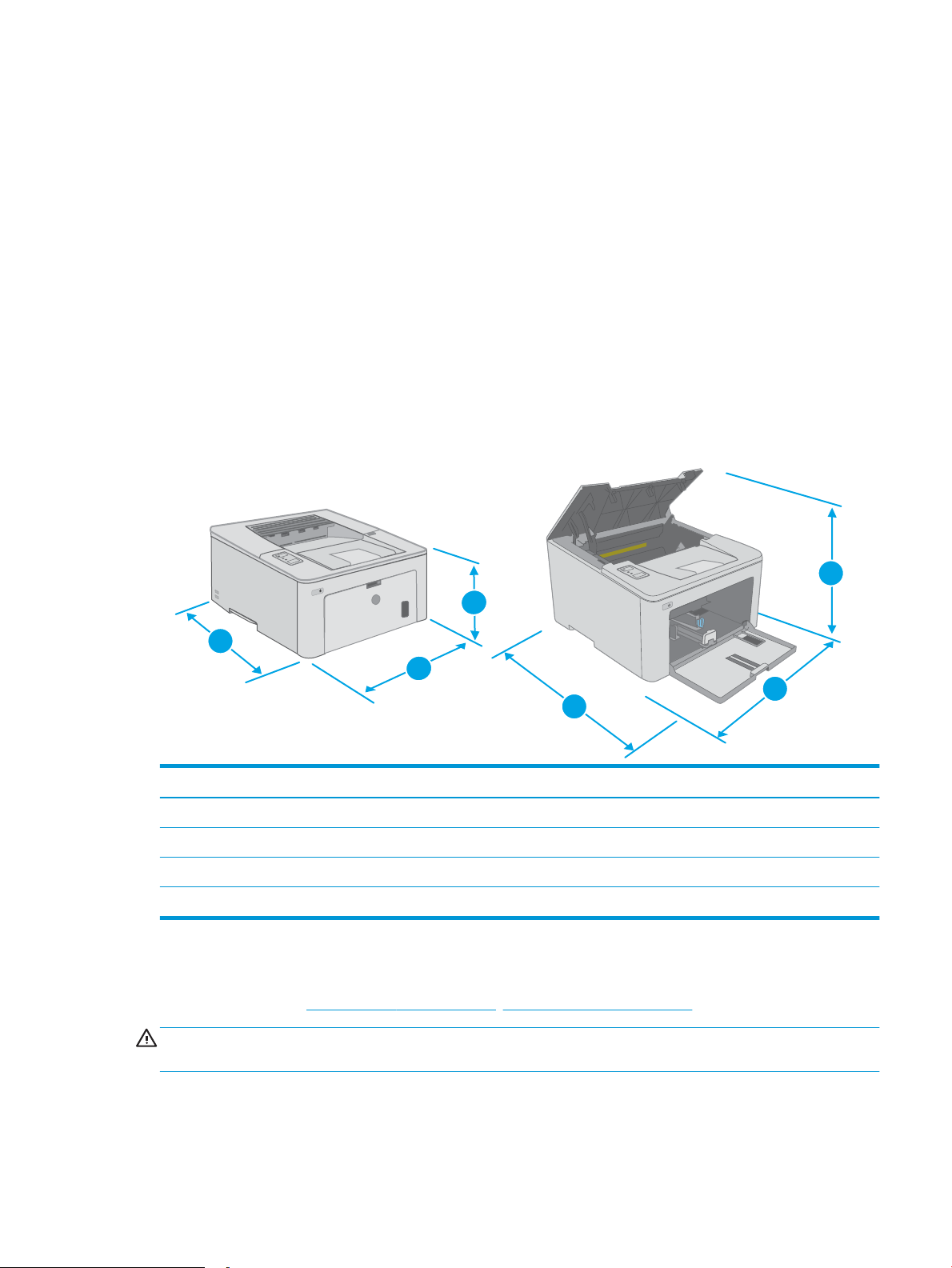
● Wi-Fi Direct (ainult traadita side ühendusega mudelid)
1
2
3
1
2
3
● HP ePrint e-posti teel (selleks tuleb lubada HP veebiteenused ja registreerida printer süsteemis HP
Connected)
● Rakendus HP ePrint (saadaval Androidile, iOS-ile ja Blackberryle)
● HP kõik ühes kaugrakendus iOS- ja Android-seadmetele
● HP ePrint tarkvara
● Google Cloud Print
● AirPrint
● Androidiga printimine
Printeri mõõtmed
Joonis 1-1 Printeri mõõtmed
Täielikult suletud printer Täielikult avatud printer
1. Kõrgus 223,9 mm 359,5 mm
2. Laius 370,5 mm 370,5 mm
3. Sügavus 407,4 mm 624,4 mm
Kaal (koos kassetiga) 6,9 kg
Voolu tarbimine, elektrilised andmed ja akustiline kuuldavus
Ajakohase teabe leiate www.hp.com/support/ljM118, www.hp.com/support/ljM203.
ETTEVAATUST. Toitenõuded olenevad riigist/piirkonnast, kus toode osteti. Tööpinget ei tohi muuta. See
kahjustab printerit ja tühistab printeri garantii.
ETWW Printeri tehnilised andmed 7
Page 18
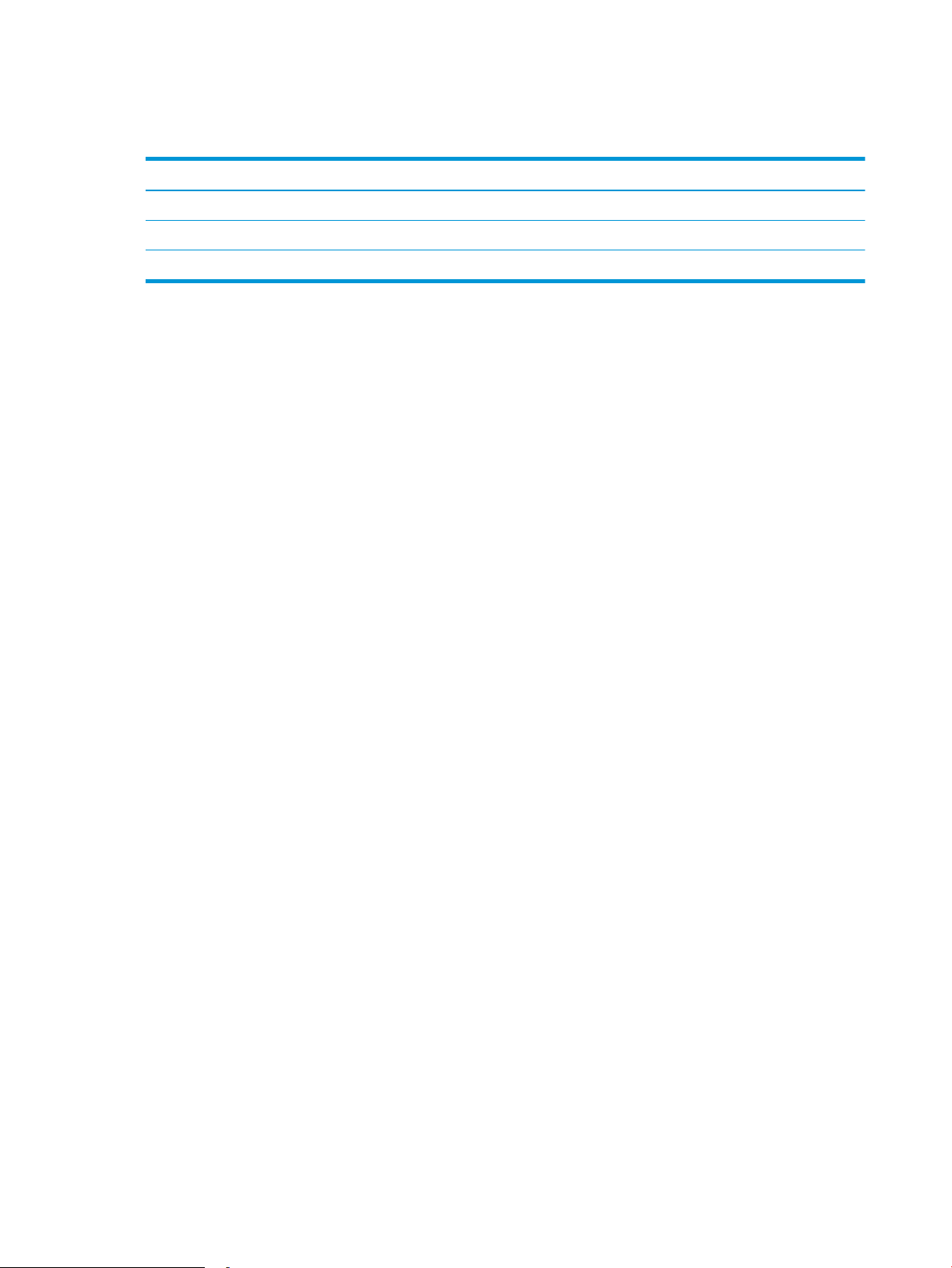
Töökeskkonna vahemik
Tabel 1-2 Töökeskkonna vahemik
Keskkond Soovituslik Lubatud
Temperatuur 17 kuni 25 °C 15 kuni 30 °C
Suhteline niiskus 30 kuni 70% suhteline õhuniiskus (RH) 10–80% suhteline õhuniiskus
Kõrgus merepinnast Ei kehti 0 kuni 3048 m
8 Peatükk 1 Printeri ülevaade ETWW
Page 19
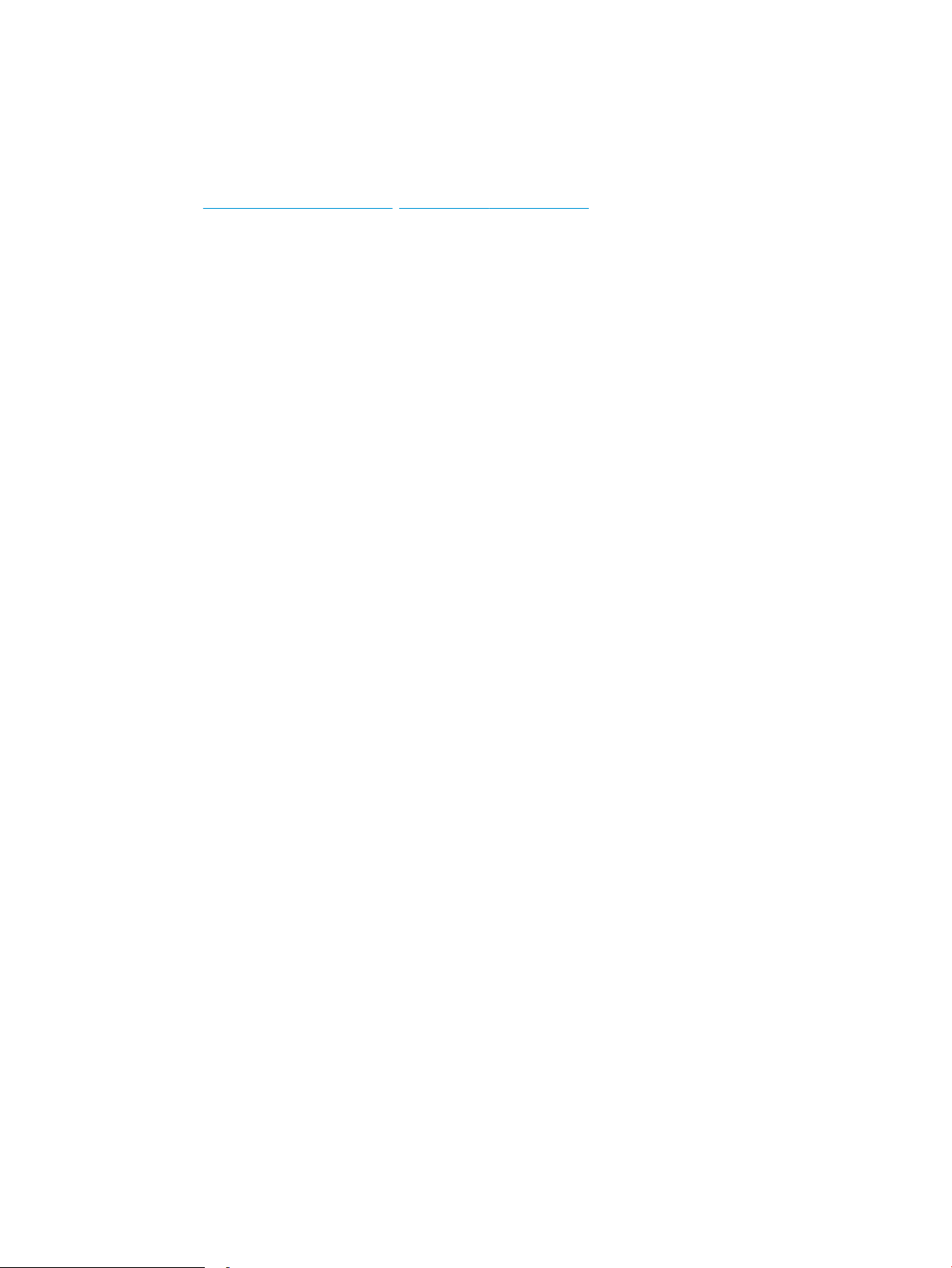
Printeri riistvara seadistamine ja tarkvara installimine
Peamised seadistusjuhised leiate printeriga kaasas olnud lehelt Seadistamine ja lühikasutusjuhendist.
Täiendavate juhiste saamiseks külastage HP tuge veebis.
Lehelt www.hp.com/support/ljM118, www.hp.com/support/ljM203 leiate HP printeri kohta põhjalikku abi. Leiate
abi järgmiste teemade kohta.
● Installimine ja kongureerimine
● Õppimine ja kasutamine
● Probleemide lahendamine
● Tarkvara ja püsivara uuenduste allalaadimine
● Tugifoorumites osalemine
● Garantii- ja normatiivse teabe saamine
ETWW Printeri riistvara seadistamine ja tarkvara installimine 9
Page 20
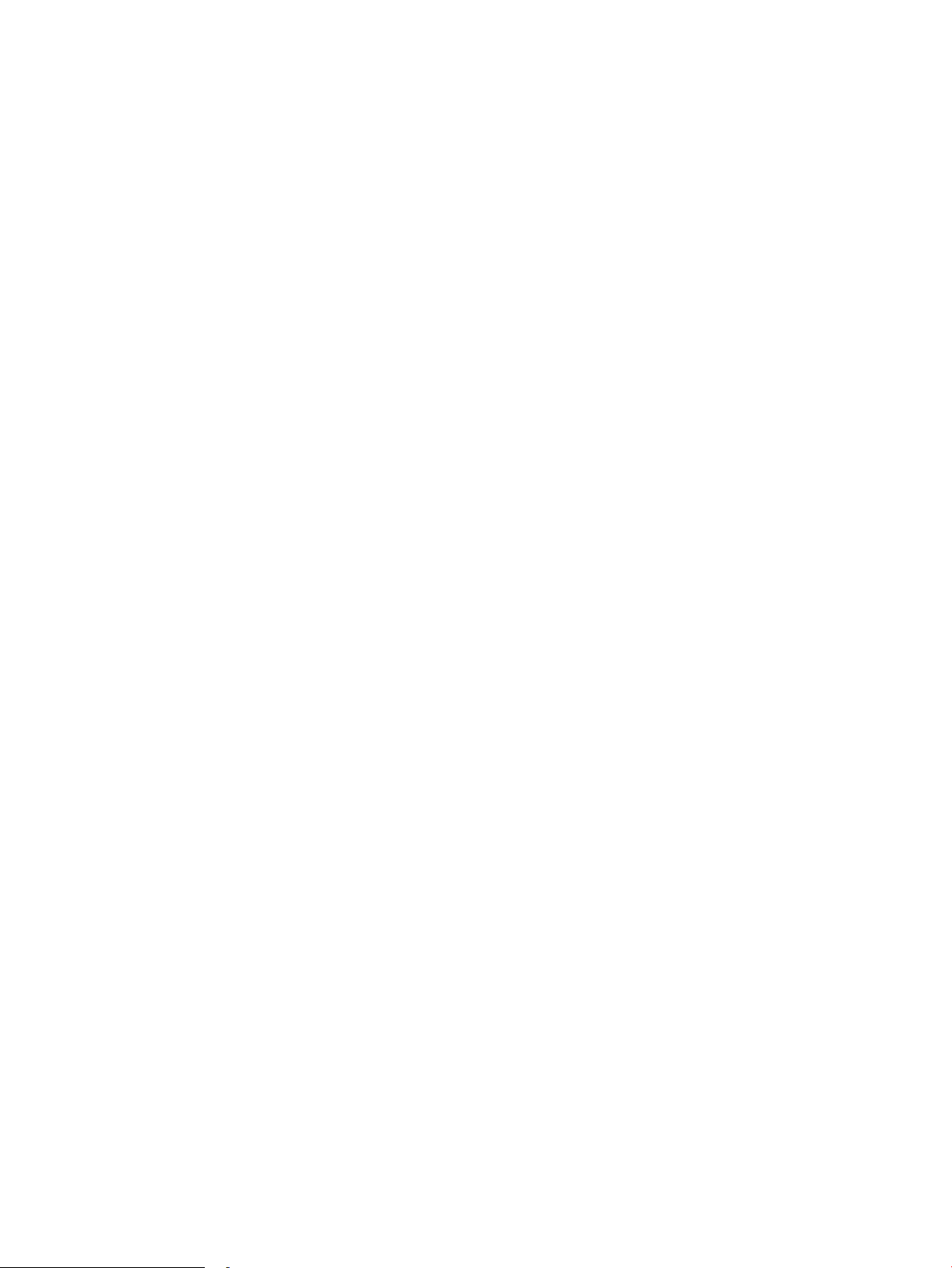
10 Peatükk 1 Printeri ülevaade ETWW
Page 21
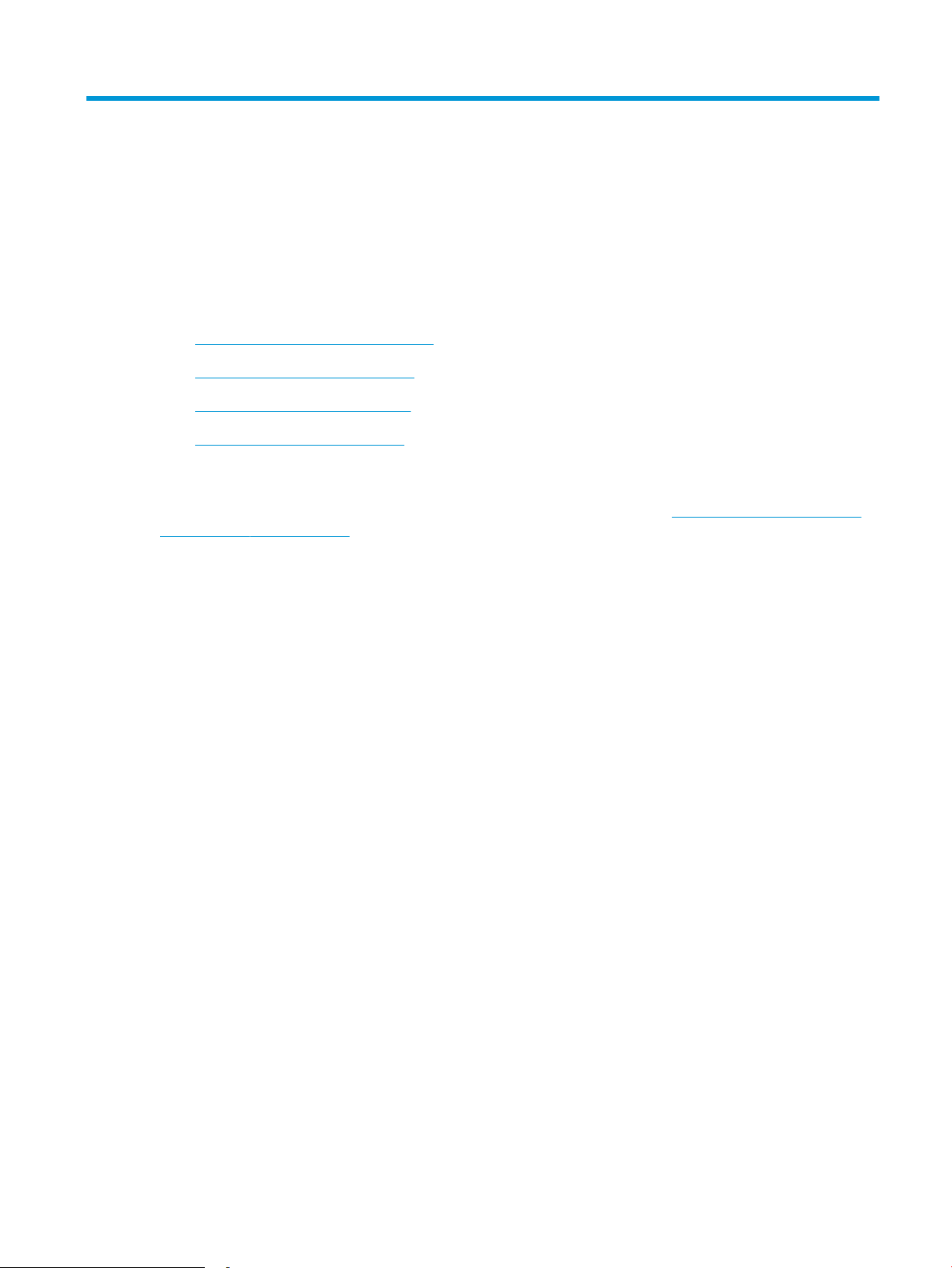
2 Paberisalved
●
Laadige paber eelistatud sisendsalve.
●
Peamisesse sisendsalve laadimine
●
Ümbrikute laadimine ja printimine
●
Etikettide laadimine ja printimine
Lisateave
Allolev teave kehtib dokumendi avaldamise ajal. Kehtiva teabega tutvumiseks vt www.hp.com/support/ljM118,
www.hp.com/support/ljM203.
HP põhjalik tooteabi sisaldab teavet järgmiste teemade kohta.
● Installimine ja kongureerimine
● Õppimine ja kasutamine
● Probleemide lahendamine
● Tarkvara ja püsivara uuenduste allalaadimine
● Tugifoorumites osalemine
● Garantii- ja normatiivse teabe saamine
ETWW 11
Page 22
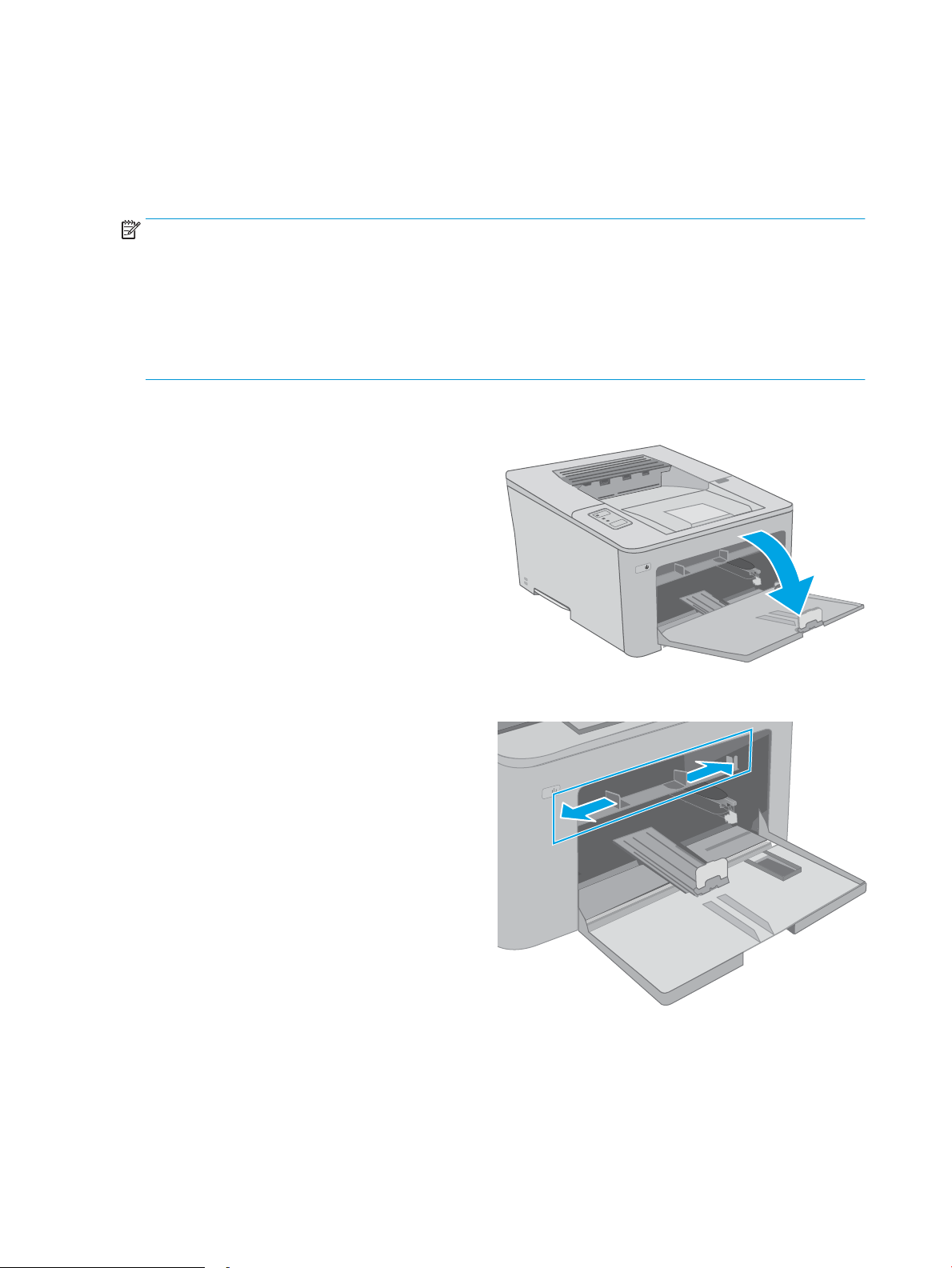
Laadige paber eelistatud sisendsalve.
Sissejuhatus
Allpool kirjeldatakse paberi laadimist eelistatud sisendsalve. See salv mahutab kuni 10 lehte 75 g/m2 paberit.
MÄRKUS. Paberiummistuste vältimiseks toimige järgmiselt.
● Ärge kunagi lisage printimise ajal paberit eelistatud sisendsalve ega eemaldage paberit nimetatud salvest.
● Enne salve laadimist eemaldage kogu paber sisendsalvest ja koputage paberipakk ühtlaseks.
● Salve laadides ärge lehvitage paberitega.
● Kasutage paberit, mis ei ole kortsus, voltidega ega kahjustatud.
1. Avage peamise sisendsalve luuk vastavast
käepidemest haarates ja seda alla tõmmates.
2. Reguleerige paberi laiuse juhikud õigele kaugusele.
12 Peatükk 2 Paberisalved ETWW
Page 23
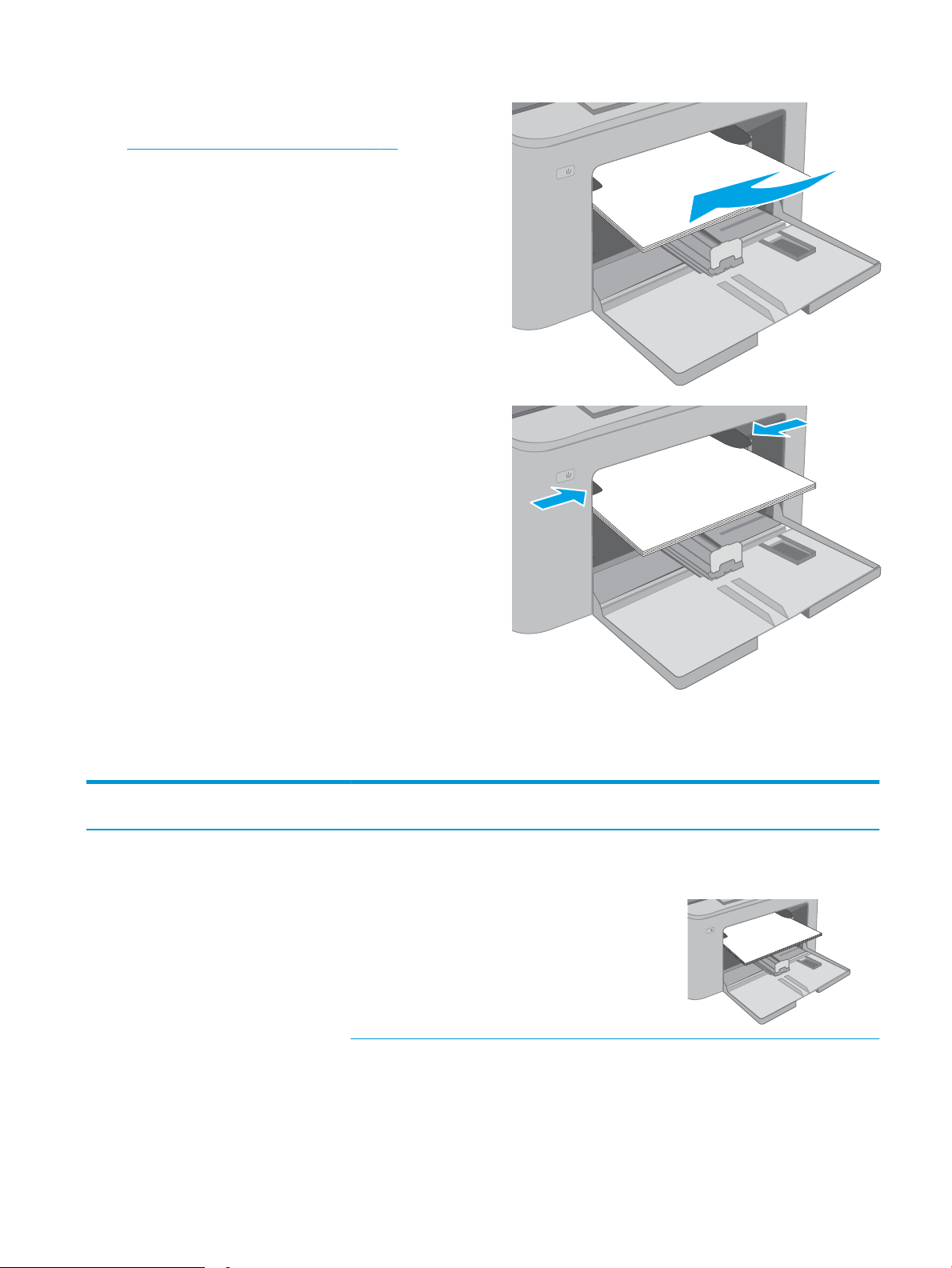
3. Asetage paberi ülaserv eelistatud sisendsalve
123
avasse. Paberi õige paigutuse kohta vt üksust
Paberi suund eelistatud sisendsalves lk 13.
4. Reguleerige paberijuhikuid, et need puudutaks
kergelt paberivirna, kuid ei painutaks seda.
MÄRKUS. Ärge reguleerige paberijuhikuid tihedalt
vastu paberipakki.
MÄRKUS. Ummistuste vältimiseks reguleerige
paberijuhikuid paberi formaadi kohaselt ja ärge
pange salve liiga täis.
Paberi suund eelistatud sisendsalves
Paberi tüüp Kujutise suund Kahepoolse printimise
režiim
Kirjapea või
eelprinditud
Vertikaalpaigutus 1-poolne printimine Letter, Legal, Executive, Statement,
Paberi formaat Paberi laadimine
Esikülg üleval
Ocio (8,5 x 13), 4 x 6, 5 x 8, A4, A5,
A6, RA5, B5 (JIS), B6 (JIS),
10 x 15 cm, Ocio (216 x 340),
16K 195 x 270 mm,
16K 184 x 260 mm,
16K 197 x 273 mm, Jaapani
postkaart (postkaart (JIS)),
kahepoolne pööratav Jaapani
postkaart (kahepoolne
postkaart (JIS))
Ülaserv printeri pool
ETWW Laadige paber eelistatud sisendsalve. 13
Page 24
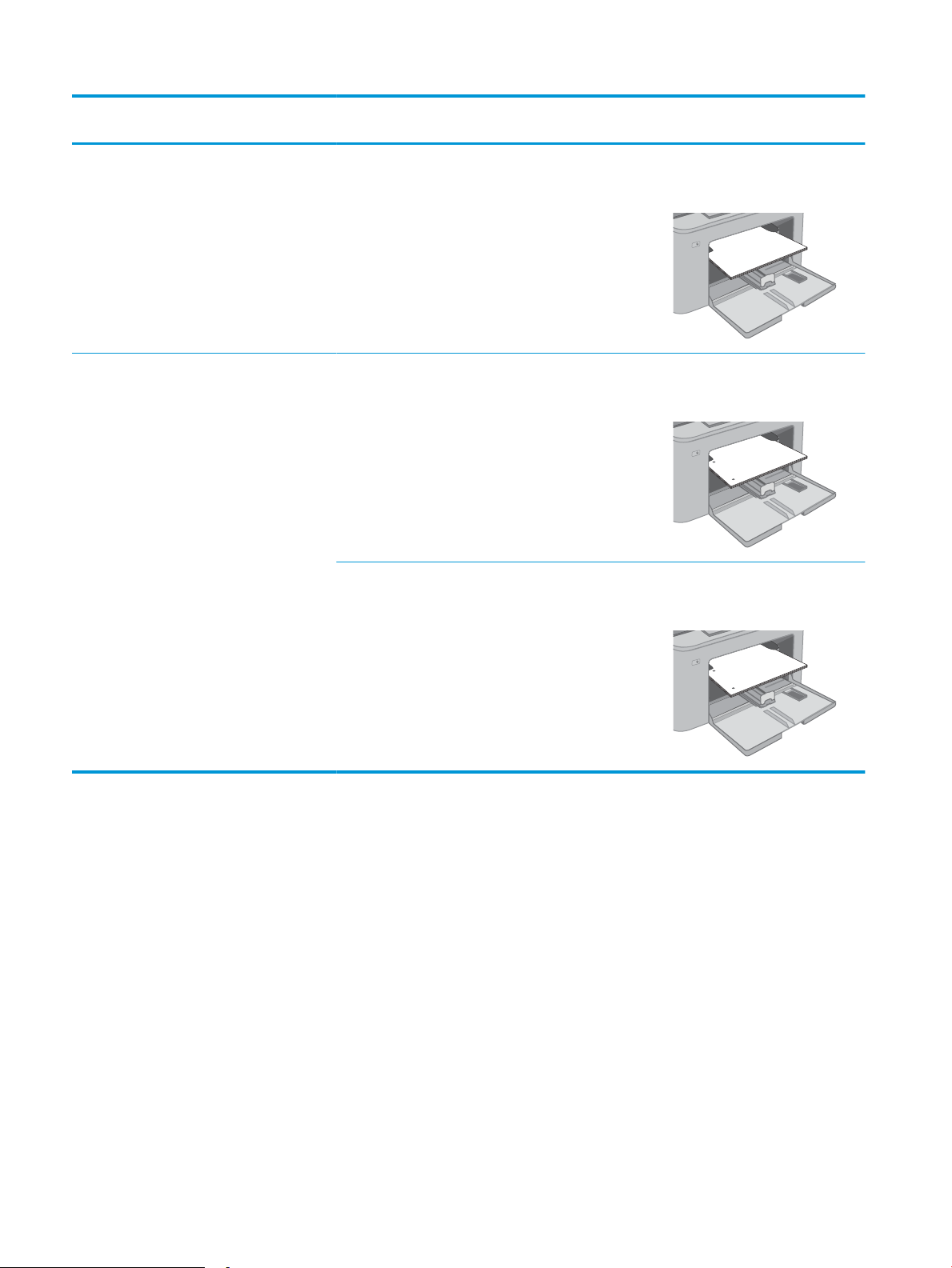
Paberi tüüp Kujutise suund Kahepoolse printimise
123
123
123
režiim
Paberi formaat Paberi laadimine
2-poolne printimine Letter, Legal, Ocio (8,5 x 13), A4
formaadis
Eelaugustatud Vertikaalpaigutus 1-poolne printimine Letter, Legal, Executive, Statement,
Ocio (8,5 x 13), 4 x 6, 5 x 8, A4, A5,
A6, RA5, B5 (JIS), B6 (JIS),
10 x 15 cm, Ocio (216 x 340),
16K 195 x 270 mm,
16K 184 x 260 mm,
16K 197 x 273 mm, Jaapani
postkaart (postkaart (JIS)),
kahepoolne pööratav Jaapani
postkaart (kahepoolne
postkaart (JIS))
2-poolne printimine Letter, Legal, Ocio (8,5 x 13), A4
formaadis
Esikülg üleval
Ülaserv printeri pool
Esikülg üleval
Augud printeri vasakul poolel
Esikülg üleval
Augud printeri vasakul poolel
14 Peatükk 2 Paberisalved ETWW
Page 25
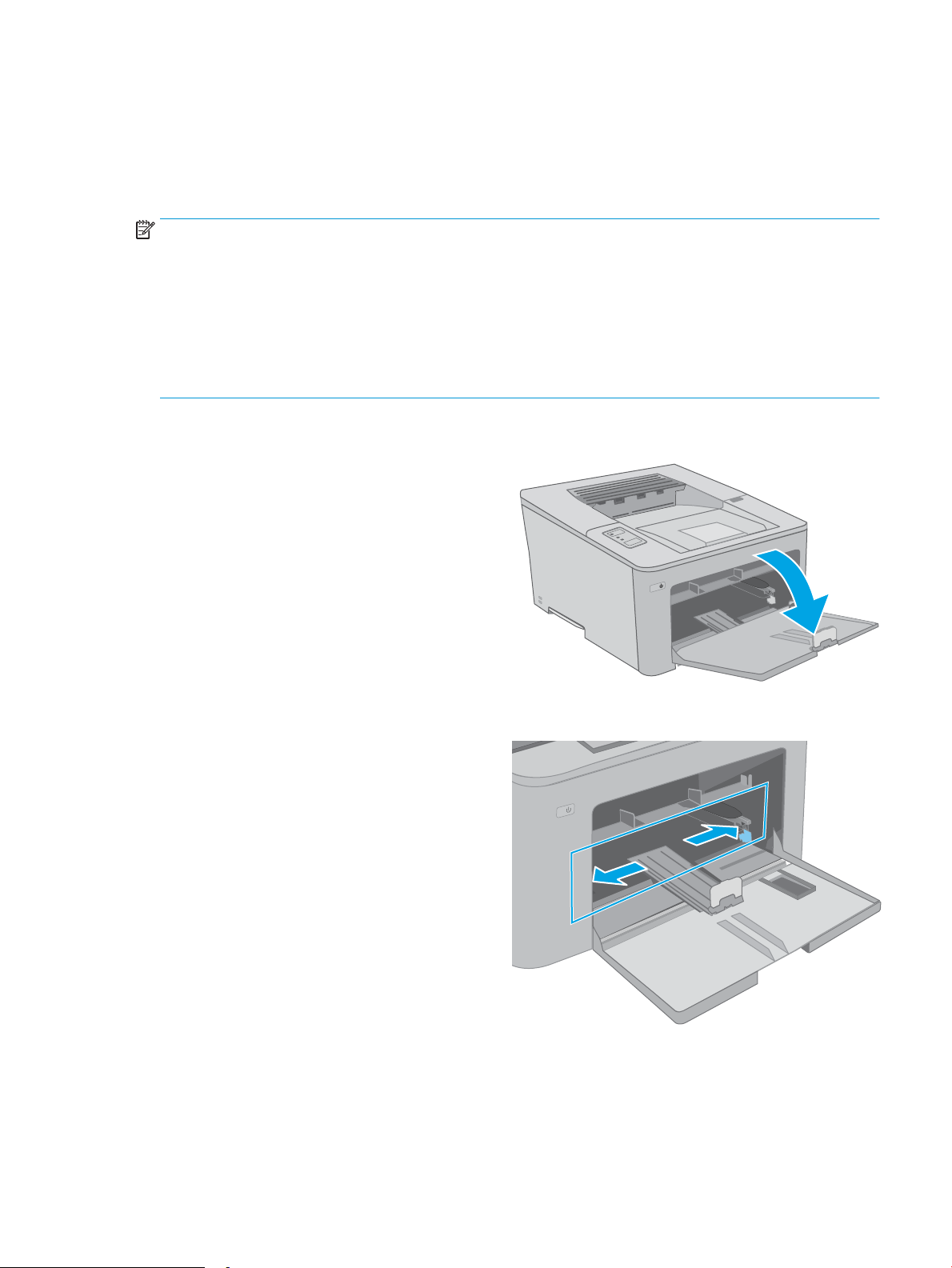
Peamisesse sisendsalve laadimine
Sissejuhatus
Allpool kirjeldatakse paberi laadimist peamisesse sisendsalve. See salv mahutab kuni 250 lehte 75 g/m2 paberit.
MÄRKUS. Paberiummistuste vältimiseks toimige järgmiselt.
● Ärge kunagi lisage printimise ajal paberit peamisesse sisendsalve ega eemaldage paberit nimetatud
salvest.
● Enne salve laadimist eemaldage kogu paber sisendsalvest ja koputage paberipakk ühtlaseks.
● Salve laadides ärge lehvitage paberitega.
● Kasutage paberit, mis ei ole kortsus, voltidega ega kahjustatud.
1. Avage peamise sisendsalve luuk vastavast
käepidemest haarates ja seda alla tõmmates.
2. Reguleerige paberi laiuse juhikuid, pigistades
parempoolse juhiku reguleerimisriivi ja libistades
juhikuid kasutatava paberi suuruse kohaselt.
ETWW Peamisesse sisendsalve laadimine 15
Page 26
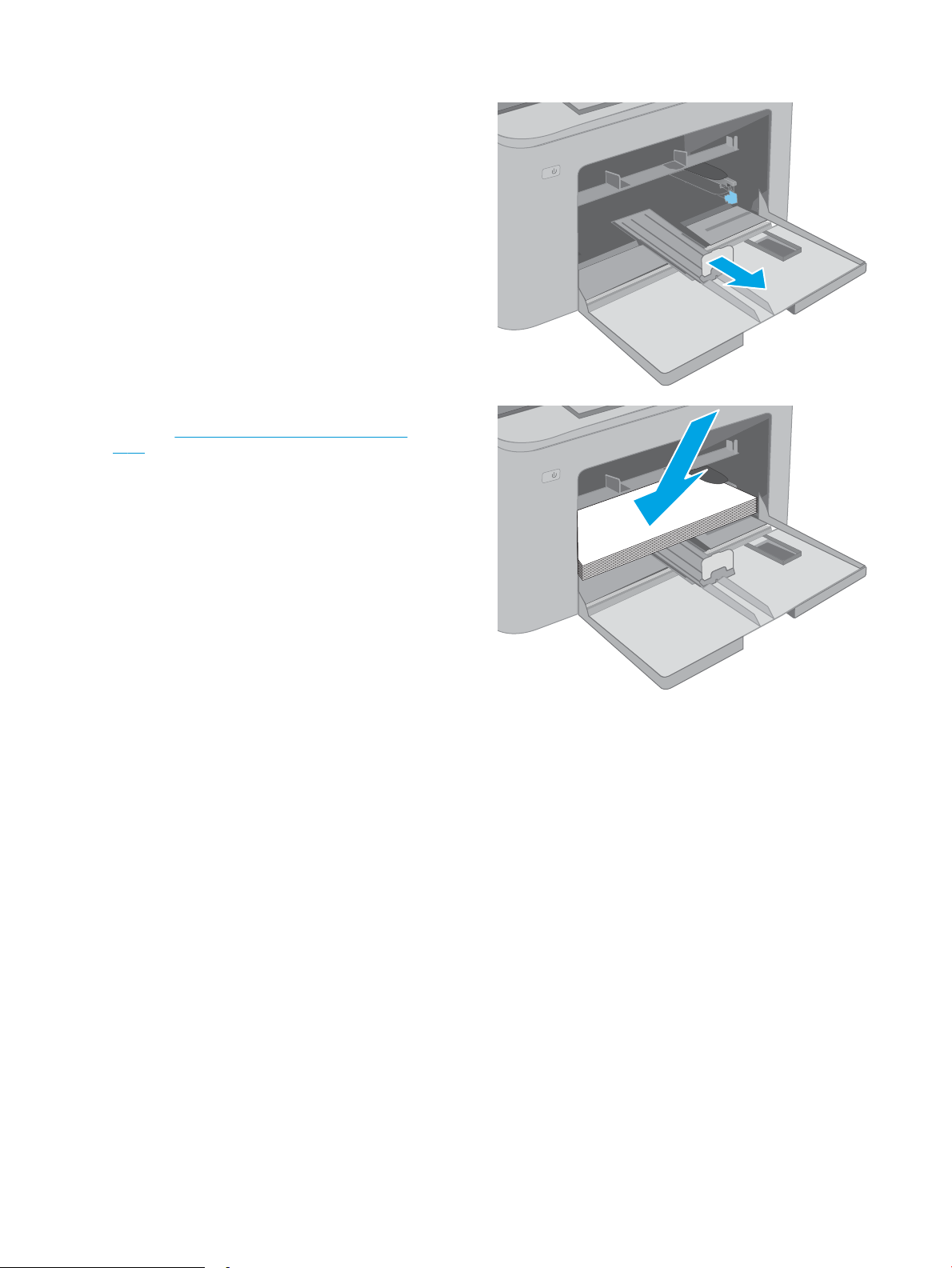
3. Reguleerige paberi pikkuse juhikuid, libistades
juhikuid kasutatava paberi suuruse kohaselt.
4. Asetage paber salve. Paberi õige paigutuse kohta
vt üksust Paberi suund peamises sisendsalves
lk 17.
16 Peatükk 2 Paberisalved ETWW
Page 27
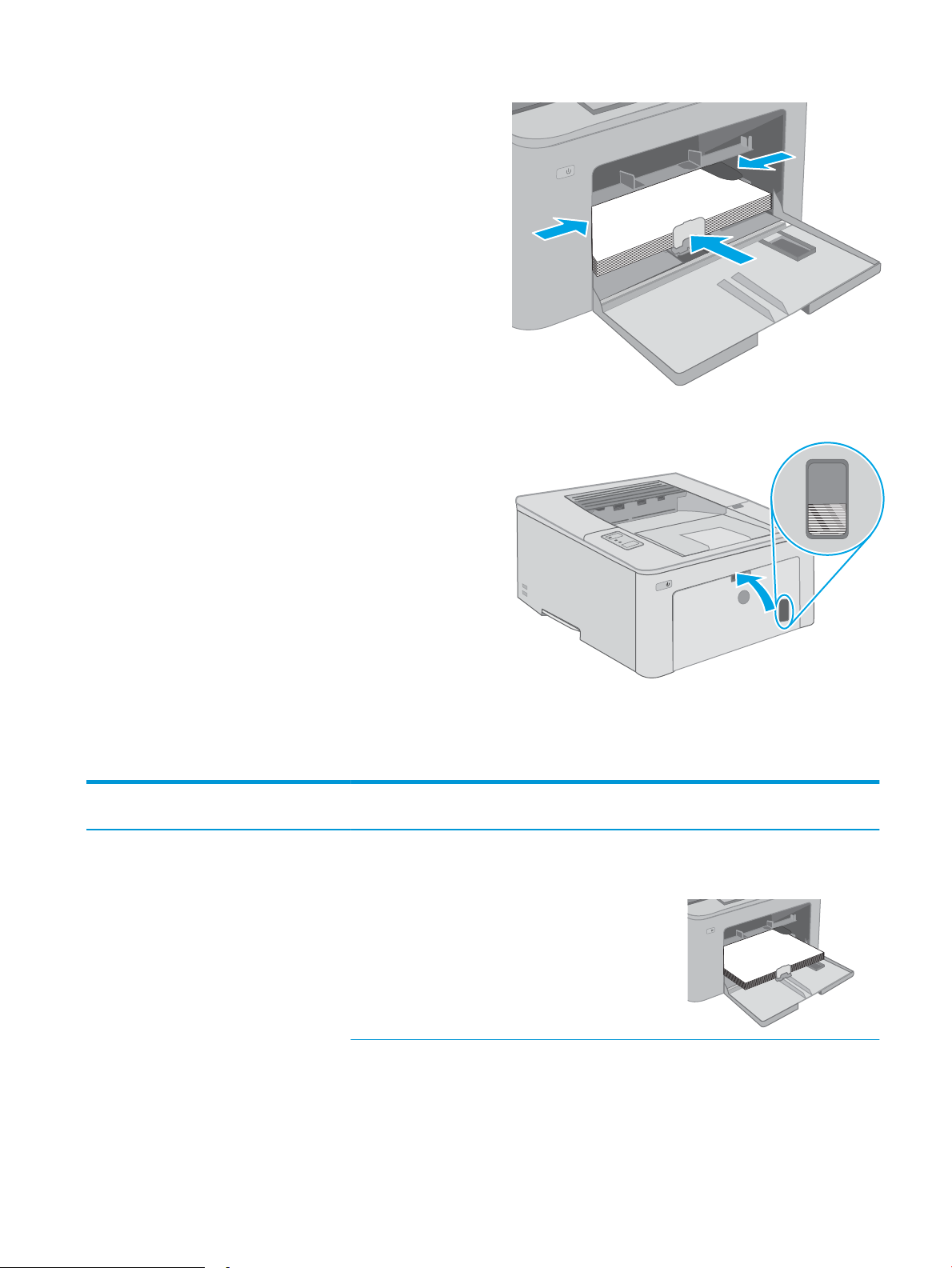
5. Reguleerige juhikuid, et need puudutaks kergelt
123
paberivirna, kuid ei painutaks seda.
MÄRKUS. Ärge reguleerige paberijuhikuid tihedalt
vastu paberipakki.
MÄRKUS. Ummistuste vältimiseks reguleerige
paberijuhikuid paberi formaadi kohaselt ja ärge
pange salve liiga täis.
6. Kui paber on A4-formaadis, Letter-formaadis või
väiksem, sulgege peamise sisendsalve luuk.
Veenduge läbi paberipaki vaateakna, et paber
oleks õigesti sisestatud.
Paberi suund peamises sisendsalves
Paberi tüüp Kujutise suund Kahepoolse printimise
režiim
Kirjapea või
eelprinditud
Vertikaalpaigutus 1-poolne printimine Letter, Legal, Executive, Statement,
Paberi formaat Paberi laadimine
Esikülg üleval
Ocio (8,5 x 13), 4 x 6, 5 x 8, A4, A5,
A6, RA5, B5 (JIS), B6 (JIS),
10 x 15 cm, Ocio (216 x 340),
16K 195 x 270 mm,
16K 184 x 260 mm,
16K 197 x 273 mm, Jaapani
postkaart (postkaart (JIS)),
kahepoolne pööratav Jaapani
postkaart (kahepoolne
postkaart (JIS))
Ülaserv printeri pool
ETWW Peamisesse sisendsalve laadimine 17
Page 28
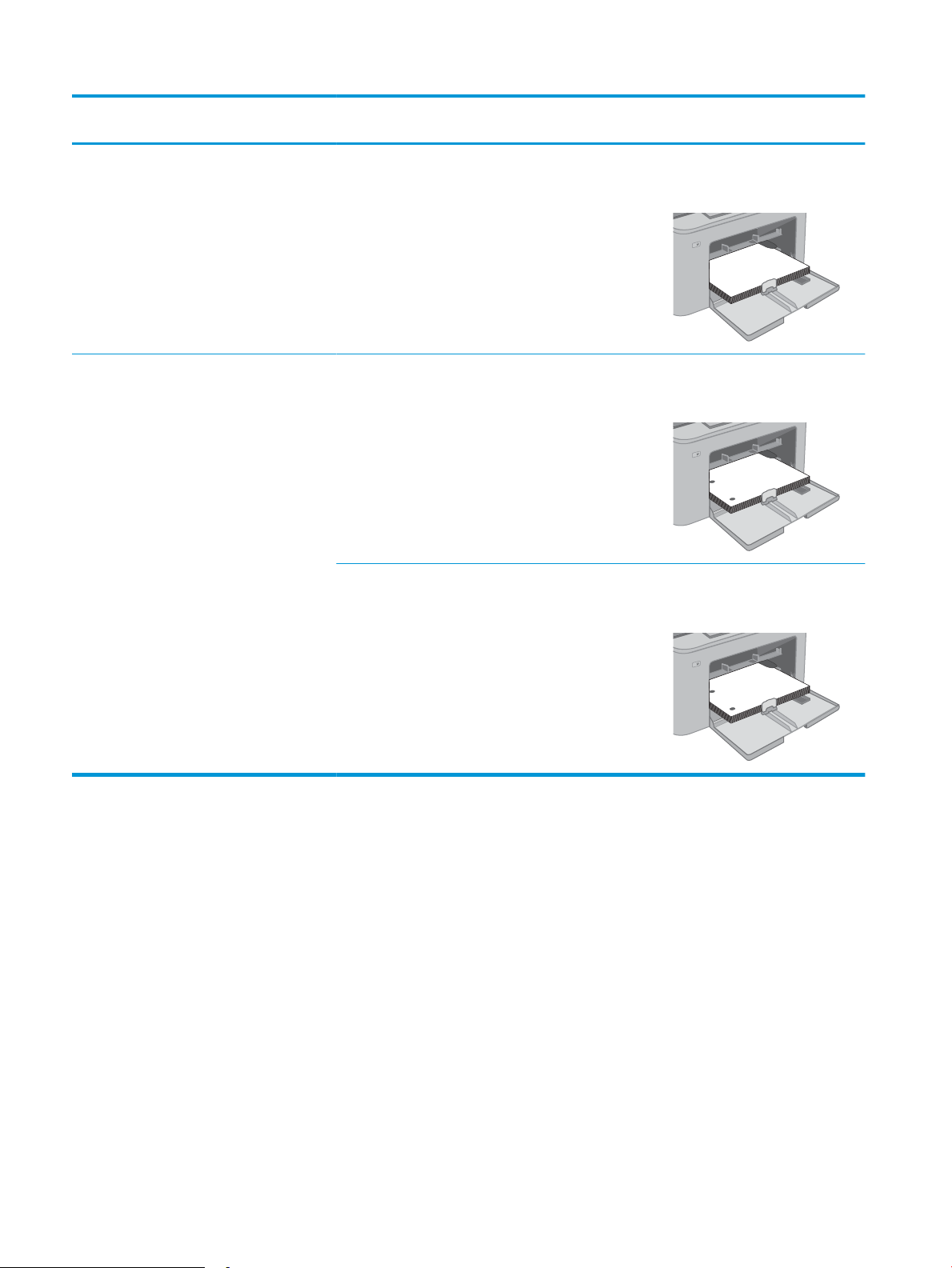
Paberi tüüp Kujutise suund Kahepoolse printimise
123
123
123
režiim
Paberi formaat Paberi laadimine
2-poolne printimine Letter, Legal, Ocio (8,5 x 13), A4
formaadis
Eelaugustatud Vertikaalpaigutus 1-poolne printimine Letter, Legal, Executive, Statement,
Ocio (8,5 x 13), 4 x 6, 5 x 8, A4, A5,
A6, RA5, B5 (JIS), B6 (JIS),
10 x 15 cm, Ocio (216 x 340),
16K 195 x 270 mm,
16K 184 x 260 mm,
16K 197 x 273 mm, Jaapani
postkaart (postkaart (JIS)),
kahepoolne pööratav Jaapani
postkaart (kahepoolne
postkaart (JIS))
2-poolne printimine Letter, Legal, Ocio (8,5 x 13), A4
formaadis
Esikülg üleval
Ülaserv printeri pool
Esikülg üleval
Augud printeri vasakul poolel
Esikülg üleval
Augud printeri vasakul poolel
18 Peatükk 2 Paberisalved ETWW
Page 29
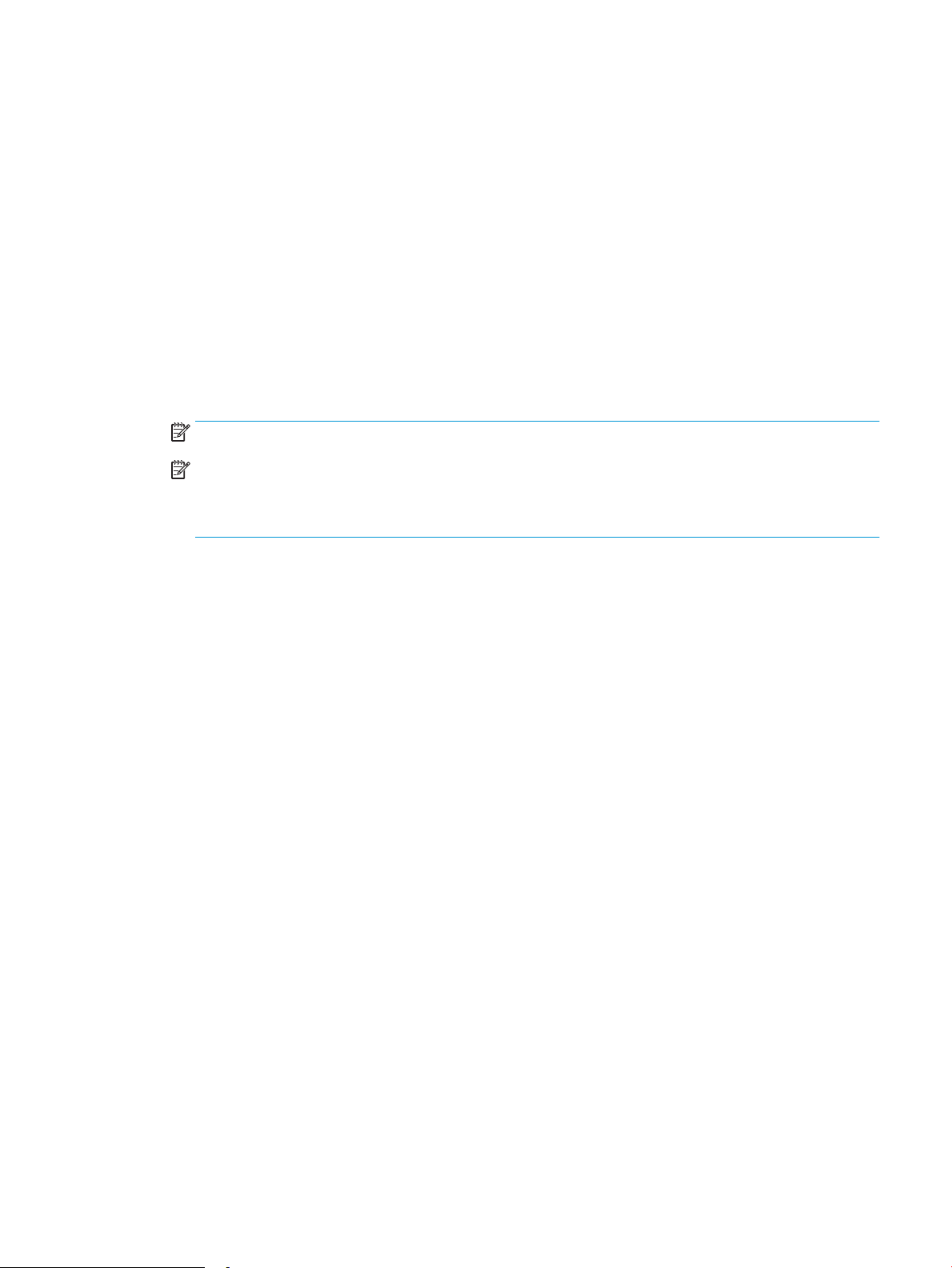
Ümbrikute laadimine ja printimine
Sissejuhatus
Allpool kirjeldatakse ümbrike printimist ja laadimist. Eelistatud sisendsalv mahutab kuni 10 ümbrikku. Peamine
sisendsalv mahutab kuni 10 ümbrikku.
Kasutage ümbrikute printimiseks käsitsisöötmise valikut, järgige siintoodud samme, et valida prindidraiveris
õiged seaded ja laadige pärast prinditöö printerisse saatmist ümbrikud salve.
Ümbrikute printimine
1. Valige tarkvaraprogrammis suvand Print (Printimine).
2. Valige printerite loendist printer ja seejärel klõpsake või puudutage prindidraiveri avamiseks nuppu
Properties (Atribuudid) või Preferences (Eelistused).
MÄRKUS. Nupu nimi on erinevate tarkvaraprogrammide puhul erinev.
MÄRKUS. Pääsemaks nendele funktsioonidele ligi operatsioonisüsteemi Windows 8 või 8.1 avakuvalt,
tehke valik Devices (Seadmed), seejärel valik Print (Prindi) ning valige printer. Windows 10 puhul, valige
Print (Printimine), mis võib oleneda rakendusest. Windows 8, 8.1 ja 10 puhul on nendel rakendustel
teistsugune paigutus ning funktsioonid, mis erinevad allpool lauaarvutite rakenduste puhul kirjeldatust.
3. Klõpsake või puudutage vahekaarti Paber/kvaliteet.
4. Valige ripploendist Paper size (Paberi formaat) ümbrikutele õige formaat.
5. Valige ripploendis Paper type (Paberi tüüp) valik Envelope (Ümbrik).
6. Valige ripploendis Paper source (Paberi allikas) valik Manual feed (Käsitsisöötmine).
7. Klõpsake nuppu OK, et sulgeda dialoogikast Document Properties (Dokumendi atribuudid).
8. Dialoogikastis Print (Printimine) klõpsake töö printimiseks nuppu OK.
ETWW Ümbrikute laadimine ja printimine 19
Page 30
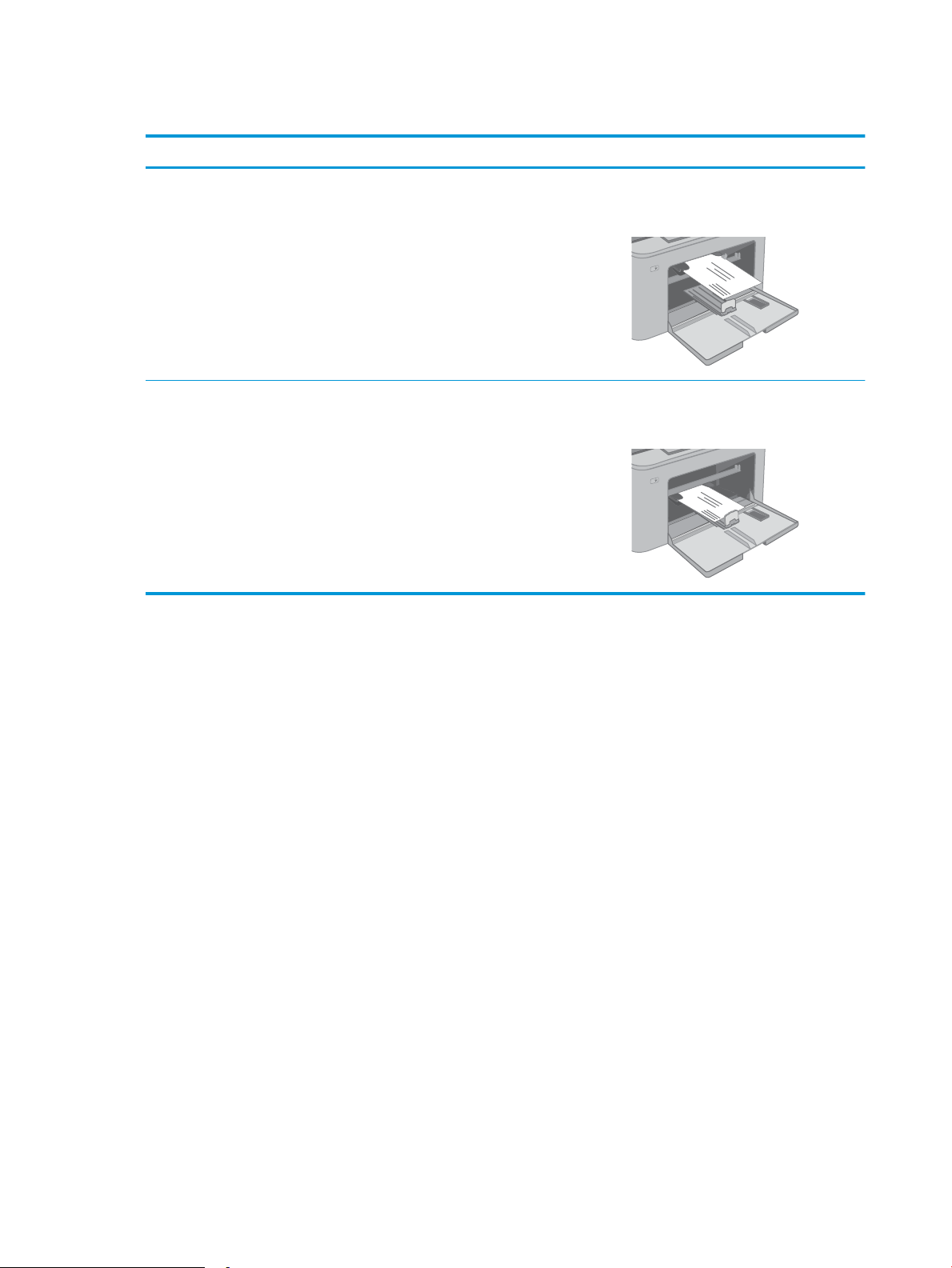
Ümbriku paigutus
Salv Ümbriku suurus Kuidas ümbrikuid laadida?
Eelistatud sisendsalv Ümbrik #10, ümbrik Monarch, ümbrik B5,
ümbrik C5, ümbrik DL
Peamine sisendsalv Ümbrik #10, ümbrik Monarch, ümbrik B5,
ümbrik C5, ümbrik DL
Esikülg üleval
Lühike postmargiga külg printeri pool
Esikülg üleval
Lühike postmargiga külg printeri pool
20 Peatükk 2 Paberisalved ETWW
Page 31

Etikettide laadimine ja printimine
Sissejuhatus
Allpool kirjeldatakse etikettide printimist ja laadimist.
Kasutage etikettide printimiseks käsitsisöötmise valikut, järgige siintoodud samme, et valida prindidraiveris
õiged seaded, ja laadige pärast prinditöö printerisse saatmist etiketid salve. Käsitsisöötmist kasutades ei prindi
printer tööd enne, kui tuvastab avatud salve.
Etikettide käsitsisöötmine
1. Tehke tarkvaraprogrammis valik Print (Printimine).
2. Valige printerite loendist printer ja klõpsake või puudutage nuppu Properties (Atribuudid) või Preferences
(Eelistused), et avada prindidraiver.
MÄRKUS. Nupu nimi on eri tarkvaraprogrammide puhul erinev.
MÄRKUS. Pääsemaks nendele funktsioonidele ligi operatsioonisüsteemi Windows 8 või 8.1 avakuvalt,
tehke valik Devices (Seadmed), seejärel valik Print (Prindi) ning valige printer. Windows 10 puhul, valige
Print (Printimine), mis võib oleneda rakendusest. Windows 8, 8.1 ja 10 puhul on nendel rakendustel
teistsugune paigutus ning funktsioonid, mis erinevad allpool lauaarvutite rakenduste puhul kirjeldatust.
3. Klõpsake vahekaarti Paper/Quality (Paber/kvaliteet).
4. Valige ripploendist Paper size (Paberi formaat) etiketilehtede õige formaat.
5. Tehke ripploendis Paper type (Paberi tüüp) valik Labels (Etiketid).
6. Tehke ripploendis Paper source (Paberi allikas) valik Manual feed (Käsitsisöötmine).
7. Klõpsake nuppu OK, et sulgeda dialoogikast Document Properties (Dokumendi atribuudid).
8. Klõpsake dialoogikastis Print (Printimine) töö printimiseks nuppu OK.
ETWW Etikettide laadimine ja printimine 21
Page 32

Etiketi paigutus
Salv Etikettide laadimine
Eelistatud sisendsalv Esikülg üleval
Peamine sisendsalv Esikülg üleval
Ülaserv printeri pool
Ülaserv printeri pool
22 Peatükk 2 Paberisalved ETWW
Page 33

3 Tarvikud, lisaseadmed ja osad
●
Tarvikute, lisaseadmete ja osade tellimine
●
HP toonerkasseti kaitsetarvikute seadete kongureerimine
●
Toonerikasseti vahetamine
●
Kujutistrumli asendamine
Lisateave
Allolev teave kehtib dokumendi avaldamise ajal. Kehtiva teabega tutvumiseks vt www.hp.com/support/ljM118,
www.hp.com/support/ljM203.
HP põhjalik tooteabi sisaldab teavet järgmiste teemade kohta.
● Installimine ja kongureerimine
● Õppimine ja kasutamine
● Probleemide lahendamine
● Tarkvara ja püsivara uuenduste allalaadimine
● Tugifoorumites osalemine
● Garantii- ja normatiivse teabe saamine
ETWW 23
Page 34

Tarvikute, lisaseadmete ja osade tellimine
Tellimine
Tarvikute ja paberi tellimine www.hp.com/go/suresupply
Ehtsate HP osade või lisavarustuse tellimine www.hp.com/buy/parts
Tellimine teenindust või toetajaid kasutades Võtke ühendust HP-volitusega teeninduse või toetajaga.
Tellimine HP sisseehitatud veebiserverit (Embedded Web Server,
EWS) kasutades
Avamiseks sisestage arvutis toetatud veebibrauseri aadressi/URLi
väljale printeri IP-aadress või hosti nimi. Sisseehitatud veebiserver
sisaldab linki HP veebilehele SureSupply, mis pakub HP
originaaltarvikute soetamise võimalusi.
Tarvikud ja lisaseadmed
Üksus Kirjeldus Kasseti number Osa number
Tarvikud
HP 30A must toonerikassett LaserJet Standardmahuga must asendustoonerikassett 30A CF230A
HP 30X-i must toonerikassett LaserJet Suuremahuline must asendustoonerikassett 30X CF230X
HP 31A must toonerikassett LaserJet Standardmahuga must asendustoonerikassett 31A CF231A
HP 94A must toonerikassett LaserJet Standardmahuga must asendustoonerikassett
(ainult mudelil M118dw)
HP 94X-i must toonerikassett LaserJet Suure mahuga must asendustoonerikassett
(ainult mudelil M118dw)
HP 32A originaalne kujutistrummel
Laser Jet
Kujutistrummel 32A CF232A
94A CF294A
94X CF294X
24 Peatükk 3 Tarvikud, lisaseadmed ja osad ETWW
Page 35

HP toonerkasseti kaitsetarvikute seadete kongureerimine
●
Sissejuhatus
●
Kasseti kasutuspoliitika funktsiooni aktiveerimine või väljalülitamine
●
Kasseti kaitsefunktsiooni aktiveerimine või väljalülitamine
Sissejuhatus
Kasutage HP kasseti kasutuspoliitikat ja kasseti kaitsefunktsiooni veendumaks, millised kassetid on printerisse
paigaldatud, ja kaitsmaks paigaldatud kassette varguse eest.
● Kasseti kasutuspoliitika: See funktsioon kaitseb printerit võltstoonerikassettide kasutamise eest, sest
printeris on lubatud kasutada ainult HP originaalkassette. HP originaalkassettide kasutamine tagab parima
printimiskvaliteedi. Kui keegi paigaldab kasseti, mis ei ole HP originaalkassett, esitatakse printeri
juhtpaneelil teade, et kassett ei ole heakskiidetud, ning antakse suunised edasiseks toimimiseks.
● Kasseti kaitsefunktsioon: See funktsioon seostab toonerikassetid püsivalt konkreetse printeri või
printeritega, nii et kassette ei saa teistes printerites kasutada. Kassettide kaitsmine tagab teie investeeringu
kaitse. Kui see funktsioon on aktiveeritud ja keegi proovib kaitstud kassetti originaalprinterist heakskiitmata
printerisse sisestada, ei hakka vastav printer kaitstud kassetiga printima. Printeri juhtpaneelil kuvatakse
teade, et kassett on kaitstud, ja esitatakse suunised edasiseks toimimiseks.
ETTEVAATUST. Pärast kasseti kaitsefunktsiooni printeris aktiveerimist on kõik edaspidi printerisse
sisestatavad toonerikassetid automaatselt ja püsivalt kaitstud. Uue kasseti kaitsmise välistamiseks lülitage
funktsioon enne uue kasseti paigaldamist välja.
Funktsiooni väljalülitamisel ei tühistata praegu paigaldatud kassettide kaitset.
Mõlemad funktsioonid on vaikimisi välja lülitatud. Nende aktiveerimiseks või väljalülitamiseks toimige järgmiselt.
Kasseti kasutuspoliitika funktsiooni aktiveerimine või väljalülitamine
HP sisseehitatud veebiserveri kasutamine kasseti kasutuspoliitika funktsiooni aktiveerimiseks
1. Avage HP sisseehitatud veebiserver.
a. IP-aadressi või hostinime määramiseks printige konguratsioonileht.
Vajutage ja hoidke all nuppu Resume (Jätka) , kuni märgutuli Ready (Valmis) hakkab
i.
vilkuma.
ii. Vabastage nupp Resume (Jätka) .
b. Avage veebibrauser ja sisestage aadressireale IP-aadress või hostinimi täpselt samamoodi, kui seda
kuvatakse printeri juhtpaneelil. Vajutage arvuti klahvistikul klahvi Enter. Avaneb EWS.
MÄRKUS. Kui veebiserveris kuvatakse teade, et juurdepääs veebisaidile ei pruugi olla turvaline,
valige veebisaidi kasutamise jätkamist lubav suvand. Sellele veebisaidile juurdepääsemine ei kahjusta
teie arvutit.
2. Klõpsake vahekaarti System (Süsteem).
ETWW HP toonerkasseti kaitsetarvikute seadete kongureerimine 25
Page 36

3. Tehke vasakul navigeerimispaanil valik Supply Settings (Tarvikute seaded).
4. Tehke ripploendis Cartridge Policy (Kasseti kasutuspoliitika) valik Authorized HP (Heaks kiidetud HP).
5. Klõpsake nuppu Apply (Rakenda).
HP sisseehitatud veebiserveri kasutamine kasseti kasutuspoliitika funktsiooni väljalülitamiseks
1. Avage HP sisseehitatud veebiserver.
a. IP-aadressi või hostinime määramiseks printige konguratsioonileht.
i. Vajutage ja hoidke all nuppu Resume (Jätka) , kuni märgutuli Ready (Valmis) hakkab
vilkuma.
ii. Vabastage nupp Resume (Jätka) .
b. Avage veebibrauser ja sisestage aadressireale IP-aadress või hostinimi täpselt samamoodi, kui seda
kuvatakse printeri juhtpaneelil. Vajutage arvuti klahvistikul klahvi Enter. Avaneb EWS.
MÄRKUS. Kui veebiserveris kuvatakse teade, et juurdepääs veebisaidile ei pruugi olla turvaline,
valige veebisaidi kasutamise jätkamist lubav suvand. Sellele veebisaidile juurdepääsemine ei kahjusta
teie arvutit.
2. Klõpsake vahekaarti System (Süsteem).
3. Tehke vasakul navigeerimispaanil valik Supply Settings (Tarvikute seaded).
4. Tehke ripploendis Cartridge Policy (Kasseti kasutuspoliitika) valik O (Väljas).
5. Klõpsake nuppu Apply (Rakenda).
Kasseti kasutuspoliitika juhtpaneeli veateadete tõrkeotsing
Veateade Kirjeldus Soovitatud toiming
10.30.0X Heaks kiitmata <Color> kassett Administraator on kongureerinud selle
printeri kasutama ainult HP
originaaltarvikuid, millele kohaldub garantii.
Printimise jätkamiseks tuleb kassett välja
vahetada.
Asendage kassett HP
originaaltoonerikassetiga.
Kui arvate, et ostsite HP originaaltarviku,
külastage veebisaiti aadressil
www.hp.com/go/anticounterfeit ja vaadake,
kas toonerikasett on HP originaalkassett,
ning lugege, kuidas toimida, kui tegemist ei
ole HP originaalkassetiga.
Kasseti kaitsefunktsiooni aktiveerimine või väljalülitamine
HP sisseehitatud veebiserveri kasutamine kasseti kaitsefunktsiooni aktiveerimiseks
1. Avage HP sisseehitatud veebiserver.
a. IP-aadressi või hostinime määramiseks printige konguratsioonileht.
26 Peatükk 3 Tarvikud, lisaseadmed ja osad ETWW
Page 37

i. Vajutage ja hoidke all nuppu Resume (Jätka) , kuni märgutuli Ready (Valmis) hakkab
vilkuma.
ii. Vabastage nupp Resume (Jätka) .
b. Avage veebibrauser ja sisestage aadressireale IP-aadress või hostinimi täpselt samamoodi, kui seda
kuvatakse printeri juhtpaneelil. Vajutage arvuti klahvistikul klahvi Enter. Avaneb EWS.
MÄRKUS. Kui veebiserveris kuvatakse teade, et juurdepääs veebisaidile ei pruugi olla turvaline,
valige veebisaidi kasutamise jätkamist lubav suvand. Sellele veebisaidile juurdepääsemine ei kahjusta
teie arvutit.
2. Klõpsake vahekaarti System (Süsteem).
3. Tehke vasakul navigeerimispaanil valik Supply Settings (Tarvikute seaded).
4. Tehke ripploendis Cartridge Protection (Kasseti kaitsefunktsioon) valik Protect Cartridges (Kaitse kassette).
5. Klõpsake nuppu Apply (Rakenda).
ETTEVAATUST. Pärast kasseti kaitsefunktsiooni printeris aktiveerimist on kõik edaspidi printerisse
sisestatavad toonerikassetid automaatselt ja püsivalt kaitstud. Uue kasseti kaitsmise välistamiseks lülitage
kasseti kaitsefunktsioon enne uue kasseti paigaldamist välja.
Funktsiooni väljalülitamisel ei tühistata praegu paigaldatud kassettide kaitset.
HP sisseehitatud veebiserveri kasutamine kasseti kaitsefunktsiooni väljalülitamiseks
1. Avage HP sisseehitatud veebiserver.
a. IP-aadressi või hostinime määramiseks printige konguratsioonileht.
Vajutage ja hoidke all nuppu Resume (Jätka) , kuni märgutuli Ready (Valmis) hakkab
i.
vilkuma.
Vabastage nupp Resume (Jätka) .
ii.
b. Avage veebibrauser ja sisestage aadressireale IP-aadress või hostinimi täpselt samamoodi, kui seda
kuvatakse printeri juhtpaneelil. Vajutage arvuti klahvistikul klahvi Enter. Avaneb EWS.
MÄRKUS. Kui veebiserveris kuvatakse teade, et juurdepääs veebisaidile ei pruugi olla turvaline,
valige veebisaidi kasutamise jätkamist lubav suvand. Sellele veebisaidile juurdepääsemine ei kahjusta
teie arvutit.
2. Klõpsake vahekaarti System (Süsteem).
3. Tehke vasakul navigeerimispaanil valik Supply Settings (Tarvikute seaded).
4. Tehke ripploendis Cartridge Protection (Kasseti kaitsefunktsioon) valik O (Väljas).
5. Klõpsake nuppu Apply (Rakenda).
ETWW HP toonerkasseti kaitsetarvikute seadete kongureerimine 27
Page 38

Kasseti kaitsefunktsiooni juhtpaneeli veateadete tõrkeotsing
Veateade Kirjeldus Soovitatud toiming
10.57.0X Kaitstud <Color> kassett Kassetti saab kasutada ainult printeris või
printerites, mida esialgselt HP kasseti
kaitsefunktsiooni kasutades kaitsti.
Kasseti kaitsefunktsioon võimaldab
administraatoril piirata kasseti kasutamist
ainult ühe printeri või mitmete
printeritega. Printimise jätkamiseks tuleb
kassett välja vahetada.
Asendage kassett uue toonerikassetiga.
28 Peatükk 3 Tarvikud, lisaseadmed ja osad ETWW
Page 39

Toonerikasseti vahetamine
●
Sissejuhatus
●
Toonerikasseti andmed
●
Toonerikasseti eemaldamine ja vahetamine
Sissejuhatus
Allpool on kirjas printeri toonerikasseti andmed ja juhised selle vahetamiseks.
Toonerikasseti andmed
Printer annab märku, kui toonerikassett tühjeneb. Toonerikasseti tegelik allesjäänud tööaeg võib varieeruda.
Soovitatav on varuda uus kassett juhuks, kui prindikvaliteet muutub vastuvõetamatuks.
Kassettide ostmiseks või nende printeriga ühilduvuse kontrollimiseks minge HP SureSupply lehele aadressil
www.hp.com/go/suresupply. Kerige lehe lõppu ja veenduge, et valitud on õige riik/piirkond.
Üksus Kirjeldus Kasseti number Osa number
HP 30A must toonerikassett
LaserJet
HP 30X-i must toonerikassett
LaserJet
HP 31A must toonerikassett
LaserJet
HP 94A must toonerikassett
LaserJet
HP 94X-i must toonerikassett
LaserJet
Standardmahuga must
asendustoonerikassett
Suuremahuline must
asendustoonerikassett
Standardmahuga must
asendustoonerikassett
Standardmahuga must
asendustoonerikassett (ainult
mudelil M118dw)
Suure mahuga must
asendustoonerikassett (ainult
mudelil M118dw)
30A CF230A
30X CF230X
31A CF231A
94A CF294A
94X CF294X
MÄRKUS. Suure tootlikkusega toonerikassetid sisaldavad standardkassettidest rohkem toonerit, mistõttu on
nendega prinditavate lehekülgede arv suurem. Lisateavet leiate aadressilt www.hp.com/go/learnaboutsupplies.
Ärge eemaldage toonerikassetti pakendist enne vana kasseti asendamist.
ETTEVAATUST. Vältimaks toonerikasseti vigastamist, ärge jätke seda valguse kätte kauemaks kui mõneks
minutiks.
Järgmisel joonisel on kujutatud toonerikasseti osad.
ETWW Toonerikasseti vahetamine 29
Page 40

1
1 Toonerikassett
ETTEVAATUST. Kui toonerit satub riietele, pühkige see kuiva riidetükiga ära ning peske riideid külmas vees.
Kuum vesi kinnistab tooneri kangasse.
MÄRKUS. Teave kasutatud toonerikassettide taaskasutamise kohta on kasseti karbil.
Toonerikasseti eemaldamine ja vahetamine
1. Avage kasseti luuk.
30 Peatükk 3 Tarvikud, lisaseadmed ja osad ETWW
Page 41

2. Eemaldage printerist kasutatud toonerikassett.
3. Võtke uue toonerikasseti pakend karbist välja ja
seejärel tõmmake pakendil olevat vabastussakki.
4. Võtke uus toonerikassett avatud ümbrispakendist
välja. Asetage kasutatud toonerikassett
ümbertöötlemiseks ümbrispakendisse tagasi.
ETWW Toonerikasseti vahetamine 31
Page 42

5. Joondage uus toonerikassett printeri sees olevate
rööpmetega ja sisestage uus toonerikassett, kuni
see on kindlalt paigas.
6. Sulgege kasseti luuk.
32 Peatükk 3 Tarvikud, lisaseadmed ja osad ETWW
Page 43

Kujutistrumli asendamine
1
●
Sissejuhatus
●
Kujutistrumli teave
●
Eemaldage kujutistrummel ja vahetage see välja
Sissejuhatus
Allpool on kirjas printeri kujutistrumli andmed ja juhised selle vahetamiseks.
Kujutistrumli teave
See printer annab märku, kui kujutistrummel tuleks välja vahetada. Kujutistrumli tegelik allesjäänud tööaeg võib
varieeruda. Mõelge uue kujutistrumli varumisele juhuks, kui prindikvaliteet muutub vastuvõetamatuks.
Printeri kujutistrumlite ostmiseks minge HP SureSupply lehele aadressil www.hp.com/go/suresupply. Kerige lehe
lõppu ja veenduge, et valitud oleks õige riik/piirkond.
Üksus Kirjeldus Kasseti number Osa number
HP 32A originaalne
kujutistrummel Laser Jet
Ärge eemaldage kujutistrumlit pakendist enne vana trumli asendamist.
ETTEVAATUST. Kujutistrumli kahjustamise vältimiseks ärge jätke seda valguse kätte kauemaks kui mõneks
minutiks. Katke kujutistrummel kinni, kui see tuleb printerist pikemaks ajaks eemaldada.
Järgmisel joonisel on kujutatud kujutistrumli osad.
Asenduskujutistrummel 32A CF232A
1 Kujutistrummel
ETTEVAATUST. Ärge puudutage kujutistrumlit. Sõrmejäljed võivad rikkuda prindikvaliteeti.
Kujutistrumli karbis on teave kasutatud kujutistrumlite ringlussevõtu kohta.
ETWW Kujutistrumli asendamine 33
Page 44

Eemaldage kujutistrummel ja vahetage see välja
1. Avage kasseti luuk.
2. Eemaldage ajutiselt printerist toonerikassett.
3. Võtke kasutatud kujutistrummel printerist välja.
34 Peatükk 3 Tarvikud, lisaseadmed ja osad ETWW
Page 45

4. Võtke uue kujutistrumli pakend karbist välja ja
1
2
seejärel avage pakend.
5. Võtke uus kujutistrumli pakend pakendist välja.
6. Ärge puudutage kujutistrumlit. Kujutistrumlile
jäävad sõrmejäljed võivad rikkuda
printimiskvaliteeti.
ETWW Kujutistrumli asendamine 35
Page 46

7. Joondage uus kujutistrummel printeri sees olevate
rööpmetega ja sisestage uus kujutistrummel, kuni
see on kindlalt paigas.
8. Joondage toonerikassett printeri sees olevate
rööpmetega ja sisestage toonerikassett, kuni see
on kindlalt paigas.
9. Sulgege kasseti luuk.
36 Peatükk 3 Tarvikud, lisaseadmed ja osad ETWW
Page 47

4 Printimine
●
Prinditööd (Windows)
●
Prinditööd (OS X)
●
Mobiilne printimine
Lisateave
Allolev teave kehtib dokumendi avaldamise ajal. Kehtiva teabega tutvumiseks vt www.hp.com/support/ljM118,
www.hp.com/support/ljM203.
HP põhjalik tooteabi sisaldab teavet järgmiste teemade kohta.
● Installimine ja kongureerimine
● Õppimine ja kasutamine
● Probleemide lahendamine
● Tarkvara ja püsivara uuenduste allalaadimine
● Tugifoorumites osalemine
● Garantii- ja normatiivse teabe saamine
ETWW 37
Page 48

Prinditööd (Windows)
Printimine (Windows)
Järgmine toiming kirjeldab põhilist printimistoimingut Windowsis.
1. Valige tarkvaraprogrammis suvand Print (Printimine).
2. Valige printerite nimekirjast printer. Seadete muutmiseks klõpsake nuppu Properties (Atribuudid) või
Preferences (Eelistused), et avada printeridraiver.
MÄRKUS. Nupu nimi on erinevate tarkvarapogrammide puhul erinev.
MÄRKUS. Windows 10, 8.1 ja 8 puhul on nendel rakendustel teistsugune paigutus ning funktsioonid, mis
erinevad allpool lauaarvutite rakenduste puhul kirjeldatust. Printimisfunktsioonidele juurdepääsuks
avakuvarakendusest toimige järgmiselt.
● Windows 10. Valige Print (Printimine) ja seejärel valige printer.
● Windows 8.1 või 8. Valige Devices (Seadmed), Print (Printimine) ja seejärel valige printer.
MÄRKUS. Lisateabe saamiseks klõpsake prindidraiveris spikrinupul (?).
3. Klõpsake printeridraiveri vahekaarte, et saadaolevaid suvandeid kongureerida. Näiteks määrake paberi
suund vahekaardil Finishing (Viimistlemine) ning paberi allikas, paberi tüüp, paberi suurus ja
kvaliteediseaded vahekaardil Paper/Quality (Paber/kvaliteet).
4. Klõpsake nuppu OK, et naasta dialoogikasti Print (Printimine). Valige sellelt ekraanilt prinditavate koopiate
arv.
5. Töö printimiseks klõpsake nuppu Print (Printimine).
38 Peatükk 4 Printimine ETWW
Page 49

Automaatne kahepoolne printimine (Windows)
Kasutage seda toimingut printerite puhul, millele on paigaldatud automaatne dupleksseade. Kui printerile ei ole
automaatset dupleksseadet paigaldatud või kui prindite paberitüüpidele, mida dupleksseade ei toeta, printige
käsitsi mõlemale küljele.
1. Valige tarkvaraprogrammis suvand Print (Printimine).
2. Valige printerite loendist printer ja klõpsake nuppu Properties (Atribuudid) või Preferences (Eelistused), et
avada printeridraiver.
MÄRKUS. Nupu nimi on erinevate tarkvarapogrammide puhul erinev.
MÄRKUS. Windows 10, 8.1 ja 8 puhul on nendel rakendustel teistsugune paigutus ning funktsioonid, mis
erinevad allpool lauaarvutite rakenduste puhul kirjeldatust. Printimisfunktsioonidele juurdepääsuks
avakuvarakendusest toimige järgmiselt.
● Windows 10. Valige Print (Printimine) ja seejärel valige printer.
● Windows 8.1 või 8. Valige Devices (Seadmed), Print (Printimine) ja seejärel valige printer.
3. Klõpsake vahekaarti Finishing (Lõpetamine).
4. Tehke valik Print on both sides (Prindi kahepoolselt). Klõpsake nuppu OK, et sulgeda dialoog Document
Properties (Dokumendi atribuudid).
5. Prinditöö printimiseks klõpsake dialoogikastis Print (Printimine) valikut Print (Printimine).
Käsitsi mõlemale lehepoolele printimine (Windows)
Kasutage seda toimingut printerite puhul, millel ei ole automaatset dupleksseadet paigaldatud, või printides
paberile, mida dupleksseade ei toeta.
1. Valige tarkvaraprogrammis suvand Print (Printimine).
2. Valige printerite loendist printer ja klõpsake nuppu Properties (Atribuudid) või Preferences (Eelistused), et
avada printeridraiver.
MÄRKUS. Nupu nimi on erinevate tarkvaraprogrammide puhul erinev.
MÄRKUS. Windows 10, 8.1 ja 8 puhul on nendel rakendustel teistsugune paigutus ning funktsioonid, mis
erinevad allpool lauaarvutite rakenduste puhul kirjeldatust. Printimisfunktsioonidele juurdepääsuks
avakuvarakendusest toimige järgmiselt.
● Windows 10. Valige Print (Printimine) ja seejärel valige printer.
● Windows 8.1 või 8. Valige Devices (Seadmed), Print (Printimine) ja seejärel valige printer.
3. Klõpsake vahekaarti Finishing (Lõpetamine).
4. Tehke valik Print on both sides (manually) (Prindi mõlemale küljele (käsitsi)) ja klõpsake seejärel valikut OK,
et sulgeda dialoog Document Properties (Dokumendi atribuudid).
5. Dialoogis Print (Printimine) klõpsake valikut Print (Printimine), et printida töö esimene külg.
6. Võtke väljastussalvest prinditud virn ja asetage see 1. salve.
7. Viiba kuvamisel valige jätkamiseks vastav juhtpaneeli nupp.
ETWW Prinditööd (Windows) 39
Page 50

Mitme lehekülje ühele lehele printimine (Windows)
1. Valige tarkvaraprogrammis suvand Print (Printimine).
2. Valige printerite loendist printer ja klõpsake nuppu Properties (Atribuudid) või Preferences (Eelistused), et
avada printeridraiver.
MÄRKUS. Nupu nimi on erinevate tarkvarapogrammide puhul erinev.
MÄRKUS. Windows 10, 8.1 ja 8 puhul on nendel rakendustel teistsugune paigutus ning funktsioonid, mis
erinevad allpool lauaarvutite rakenduste puhul kirjeldatust. Printimisfunktsioonidele juurdepääsuks
avakuvarakendusest toimige järgmiselt.
● Windows 10. Valige Print (Printimine) ja seejärel valige printer.
● Windows 8.1 või 8. Valige Devices (Seadmed), Print (Printimine) ja seejärel valige printer.
3. Klõpsake vahekaarti Finishing (Lõpetamine).
4. Valige rippmenüü loendist Lehekülgede arv lehel lehekülgede arv ühel lehel.
5. Valige õiged suvandid Prindi lehekülje äärise, Lehe järjestus ja Paigutus jaoks. Klõpsake nuppu OK, et
sulgeda dialoog Document Properties (Dokumendi atribuudid).
6. Prinditöö printimiseks klõpsake dialoogikastis Print (Printimine) valikut Print (Printimine).
Paberi tüübi valimine (Windows)
1. Valige tarkvaraprogrammis suvand Print (Printimine).
2. Valige printerite loendist printer ja klõpsake nuppu Properties (Atribuudid) või Preferences (Eelistused), et
avada printeridraiver.
MÄRKUS. Nupu nimi on erinevate tarkvarapogrammide puhul erinev.
MÄRKUS. Windows 10, 8.1 ja 8 puhul on nendel rakendustel teistsugune paigutus ning funktsioonid, mis
erinevad allpool lauaarvutite rakenduste puhul kirjeldatust. Printimisfunktsioonidele juurdepääsuks
avakuvarakendusest toimige järgmiselt.
● Windows 10. Valige Print (Printimine) ja seejärel valige printer.
● Windows 8.1 või 8. Valige Devices (Seadmed), Print (Printimine) ja seejärel valige printer.
3. Klõpsake vahekaarti Paper/Quality (Paber/kvaliteet).
4. Valige ripploendist paberitüüp Paper type (Paberitüüp).
5. Klõpsake nuppu OK, et sulgeda dialoog Document Properties (Dokumendi atribuudid). Prinditöö
printimiseks klõpsake dialoogikastis Print (Printimine) valikut Print (Printimine).
Kui salve on vaja kongureerida, kuvatakse printeri juhtpaneelil salve kongureerimise teadet.
6. Asetage salve määratud formaadi ja tüübiga paber ning seejärel sulgege.
7. Puudutage nuppu OK, et tuvastatud tüüp ja suurus aktsepteerida, või puudutage nuppu Modify (Muutmine),
et valida teistsugune paberi suurus või tüüp.
8. Valige õige tüüp ja suurus ning vajutage seejärel nuppu OK.
40 Peatükk 4 Printimine ETWW
Page 51

Täiendavad printimisülesanded
Külastage veebilehte www.hp.com/support/ljM118, www.hp.com/support/ljM203.
Eri prinditööde tegemiseks on saadaval juhised, nt järgmised:
● printimisotseteede ja eelseadistuste loomine ja kasutamine
● paberi formaadi valimine või tavalise paberi formaadi kasutamine
● lehekülje paigutuse valimine
● brošüüri loomine
● lehekülje mastaapimine selle sobitamiseks valitud paberiformaadiga
● esimese ja viimase lehekülje printimine teistsugusele paberile
● dokumendile vesimärkide printimine
ETWW Prinditööd (Windows) 41
Page 52

Prinditööd (OS X)
Printimine (OS X)
Järgmine toiming kirjeldab peamist printimistoimingut operatsioonisüsteemiga OS X.
1. Klõpsake menüüd Fail ning seejärel klõpsake Prindi.
2. Valige printer.
3. Klõpsake nupul Show Details (Kuva üksikasjad) või Copies & Pages (Koopiad ja leheküljed) ja valige seejärel
teisi menüüsid printimisseadete muutmiseks.
MÄRKUS. Nupu nimi on erinevate tarkvaraprogrammide puhul erinev.
4. Klõpsake nupule Prindi.
Automaatselt mõlemale poolele printimine (OS X)
MÄRKUS. Antud teave kehtib toodete puhul, millel on automaatne dupleksseade.
MÄRKUS. See funktsioon on saadaval, kui installite HP printeridraiveri. See ei pruugi saadaval olla AirPrinti
kasutades.
1. Klõpsake menüüd Fail ning seejärel klõpsake Prindi.
2. Valige printer.
3. Klõpsake nupul Show Details (Kuva üksikasjad) või Copies & Pages (Koopiad ja leheküljed) ja seejärel
klõpsake menüül Layout (Paigutus).
MÄRKUS. Nupu nimi on erinevate tarkvaraprogrammide puhul erinev.
4. Valige ripploendist sidumissuvand Kahepoolne.
5. Klõpsake nupule Prindi.
Käsitsi mõlemale poolele printimine (OS X)
MÄRKUS. See funktsioon on saadaval, kui installite HP printeridraiveri. See ei pruugi saadaval olla AirPrinti
kasutades.
1. Klõpsake menüüd Fail ning seejärel klõpsake Prindi.
2. Valige printer.
3. Klõpsake nupul Show Details (Kuva üksikasjad) või Copies & Pages (Koopiad ja leheküljed) ja seejärel
klõpsake menüül Manual Duplex (Käsitsi kahepoolne printimine).
MÄRKUS. Nupu nimi on erinevate tarkvaraprogrammide puhul erinev.
4. Klõpsake kastikest Käsidupleks ning valige sidumissuvand.
5. Klõpsake nupule Prindi.
6. Minge printeri juurde ja eemaldage salvest 1 kõik tühjad lehed.
42 Peatükk 4 Printimine ETWW
Page 53

7. Võtke prinditud virn väljastussalvest ja asetage see söötesalve, prinditud pool allapoole.
8. Küsimisel puudutage jätkamiseks juhtpaneelil vastavat nuppu.
Mitme lehekülje ühele lehele printimine (OS X)
1. Klõpsake menüüd Fail ning seejärel klõpsake Prindi.
2. Valige printer.
3. Klõpsake nupul Show Details (Kuva üksikasjad) või Copies & Pages (Koopiad ja leheküljed) ja seejärel
klõpsake menüül
MÄRKUS. Nupu nimi on erinevate tarkvaraprogrammide puhul erinev.
4. Valige ripploendis Lehekülgi lehe kohta lehekülgede arv, mida soovite igale lehele printida.
5. Valige alas Paigutuse suund lehekülgede järjestus ja asetus lehel.
6. Valige menüüst Äärised, milline äär iga lehel oleva lehekülje ümber printida.
7. Klõpsake nupule Prindi.
Layout (Paigutus).
Paberi tüübi valimine (OS X)
1. Klõpsake menüüd Fail ning seejärel klõpsake Prindi.
2. Valige printer.
3. Klõpsake nupul Show Details (Kuva üksikasjad) või Copies & Pages (Koopiad ja leheküljed) ja seejärel
klõpsake menüül Media & Quality (Prindimaterjal ja kvaliteet) või menüül Paper/Quality (Paber/kvaliteet).
MÄRKUS. Nupu nimi on erinevate tarkvaraprogrammide puhul erinev.
4. Valige suvandid Media & Quality (Prindimaterjal ja kvaliteet) või Paper/Quality (Paber/kvaliteet).
MÄRKUS. See loend sisaldab kõiki saadavalolevaid suvandeid. Mõned suvandid ei ole kõigi printerite puhul
saadaval.
● Media Type (Prindimaterjali tüüp): siin saate valida printimistöö jaoks kasutatava paberi tüübi.
● Print Quality (Prindikvaliteet): siin saate valida printimistöö lahutuse.
● Edge-To-Edge Printing (Servast servani printimine): selle suvandi valimisel prinditakse paberi
servadeni.
● EconoMode (Ökorežiim): see suvand võimaldab mustandite printimisel toonerit säästa.
5. Klõpsake nupule Prindi.
Täiendavad printimisülesanded
Külastage veebilehte www.hp.com/support/ljM118, www.hp.com/support/ljM203.
Eri prinditööde tegemiseks on saadaval juhised, nt järgmised:
ETWW Prinditööd (OS X) 43
Page 54

● printimisotseteede ja eelseadistuste loomine ja kasutamine
● paberi formaadi valimine või tavalise paberi formaadi kasutamine
● lehekülje paigutuse valimine
brošüüri loomine
●
● lehekülje mastaapimine selle sobitamiseks valitud paberiformaadiga
● esimese ja viimase lehekülje printimine teistsugusele paberile
● dokumendile vesimärkide printimine
44 Peatükk 4 Printimine ETWW
Page 55

Mobiilne printimine
Sissejuhatus
HP pakub mitmeid mobiilse printimise ja ePrinti lahendusi, et võimaldada hõlpsat printimist HP printeriga kas
sülearvutist, tahvelarvutist, nutitelefonist või teistest mobiilsetest seadmetest. Lahenduste koguloendiga
tutvumiseks ja parima valiku tegemiseks minge aadressile www.hp.com/go/LaserJetMobilePrinting.
MÄRKUS. Veendumaks, et kõik mobiilse printimise ja ePrinti funktsioonid on toetatud, värskendage printeri
püsivara.
●
Wi-Fi Direct (ainult traadita side ühendusega mudelid)
●
HP ePrint e-meili teel
●
HP ePrinti tarkvara
●
AirPrint
●
Androidi sisseehitatud printimine
Wi-Fi Direct (ainult traadita side ühendusega mudelid)
Wi-Fi Direct võimaldab printimist juhtmevabast mobiilseadmest ilma võrgu- või internetiühenduseta.
Wi-Fi Direct ei toeta kõiki mobiilseid operatsioonisüsteeme. Kui mobiilseade Wi-Fi Directi ei toeta, tuleb enne
printimist muuta seadme traadita võrgu ühendus printeri Wi-Fi Directi ühenduseks.
MÄRKUS. Ilma Wi-Fi Directi toeta mobiilseadmetel lubab Wi-Fi Directi ühendus ainult printida. Pärast Wi-Fi
Directi printimiseks kasutamist tuleb Internetile juurdepääsemiseks taasluua ühendus kohaliku võrguga.
Printeril Wi-Fi Directi ühenduse loomiseks toimige järgmiselt.
1. IP-aadressi või hostinime määramiseks printige konguratsioonileht.
Vajutage ja hoidke all nuppu Resume (Jätka) , kuni märgutuli Ready (Valmis) hakkab vilkuma.
a.
Vabastage nupp Resume (Jätka) .
b.
2. Avage veebibrauser ja sisestage aadressireale IP-aadress või hostinimi täpselt samamoodi, kui seda
kuvatakse printeri konguratsioonilehel. Vajutage arvuti klahvistikul klahvi Enter. Avaneb EWS.
MÄRKUS. Kui veebibrauseris kuvatakse teade, et juurdepääs veebisaidile ei pruugi olla turvaline, valige
veebisaidi kasutamise jätkamist lubav suvand. Sellele veebisaidile juurdepääsemine ei kahjusta teie arvutit.
3. Klõpsake vahekaardi Networking (Võrgundus) vasakul navigeerimispaanil valikut Wi-Fi Direct Setup (Wi-Fi
Directi seadistamine).
4. Valige üks järgmistest ühendusmeetoditest.
● Käsitsi
● Täiustatud
ETWW Mobiilne printimine 45
Page 56

5. Avage mobiilseadmes menüü Wi-Fi või Wi-Fi Direct.
6. Valige saadaolevate võrkude loendist printeri nimi.
MÄRKUS. Kui printeri nime ei kuvata, võite olla Wi-Fi Directi signaaliulatusest välja. Viige seade printerile
lähemale.
7. Sisestage nõudmise korral Wi-Fi Directi parool.
MÄRKUS. Kui Wi-Fi Directi toega Android-seadmetel on ühendusmeetodiks seadistatud valik Automatic
(Automaatne), luuakse ühendus automaatselt ja parooli küsimata. Kui ühendusmeetodiks on seadistatud
valik Manual (Käsitsi), tuleb teil vajutada kas nuppu OK või sisestada mobiilseadme paroolina
konguratsiooniraportis kuvatav isiklik identitseerimisnumber (PIN-kood).
MÄRKUS. Wi-Fi Directi paroolile juurepääsemiseks avage sisseehitatud veebiserveris vahekaart
Networking (Võrgundus) ja seejärel klõpsake valikut Wi-Fi Directi seadistus.
8. Avage dokument ja seejärel tehke valik Print (Printimine).
MÄRKUS. Kui mobiilseade ei toeta printimist, installige HP ePrinti mobiilirakendus.
9. Valige saadaolevate printerite loendist printer ja seejärel tehke valik Print (Printimine).
10. Pärast prinditöö lõpetamist tuleb mõned mobiilseadmed kohaliku võrguga taasühendada.
Järgmised seadmed ja arvuti operatsioonisüsteemid toetavad Wi-Fi Directi:
● Android 4.0 ja uuema versiooniga tahvelarvutid ning telefonid, millesse on installitud teenuse HP Print
Service või Mopria mobiilse printimise pistikprogramm;
● Suurem osa operatsioonisüsteemidega Windows 8.1 ja Windows 10 töötavatest arvutitest, tahvelarvutitest
ja sülearvutitest, millesse on installitud HP prindidraiver.
Järgmised seadmed ja arvuti operatsioonisüsteemid ei toeta Wi-Fi Directi, kuid nendega saab printida printerisse,
mis seda toetab:
● Apple'i iPhone ja iPad;
● operatsioonisüsteemiga OS X töötavad Maci arvutid.
Lisateavet Wi-Fi Directi abil printimise kohta vaadake veebilehelt www.hp.com/go/wirelessprinting.
Wi-Fi Directi funktsioone saab aktiveerida või välja lülitada HP sisseehitatud veebiserveris.
Wi-Fi Directi lubamine või keelamine
Esmalt tuleb Wi-Fi Directi funktsioonid printeri sisseehitatud veebiserveris aktiveerida.
Esimene samm. HP sisseehitatud veebiserveri avamine
1. IP-aadressi või hostinime määramiseks printige konguratsioonileht.
a. Vajutage ja hoidke all nuppu Resume (Jätka) , kuni märgutuli Ready (Valmis) hakkab vilkuma.
b. Vabastage nupp Resume (Jätka) .
46 Peatükk 4 Printimine ETWW
Page 57

2. Avage veebibrauser ja sisestage aadressireale IP-aadress või hostinimi täpselt samamoodi, kui seda
kuvatakse printeri konguratsioonilehel. Vajutage arvuti klahvistikul klahvi Enter. Avaneb EWS.
MÄRKUS. Kui veebibrauseris kuvatakse teade, et juurdepääs veebisaidile ei pruugi olla turvaline, valige
veebisaidi kasutamise jätkamist lubav suvand. Sellele veebisaidile juurdepääsemine ei kahjusta teie arvutit.
Teine samm. Wi-Fi Directi lubamine või keelamine
1. Klõpsake vahekaardi Networking (Võrgundus) vasakul navigeerimispaanil valikut Wi-Fi Direct Setup (Wi-Fi
Directi seadistamine).
2. Valige suvand On (Sees) ja seejärel klõpsake valikut Apply (Rakenda). Suvandi O (Väljas) valimine keelab
funktsiooniga Wi-Fi Direct printimise.
MÄRKUS. Keskkondades, kus on installitud mitu sama printeri mudelit, võib olla kasulik anda igale printerile
ainulaadne Wi-Fi Directi nimi, et printerit oleks hõlpsam Wi-Fi Directiga printimiseks tuvastada.
Printeri Wi-Fi Directi nime muutmine
Printeri Wi-Fi Directi nime muutmiseks HP sisseehitatud veebiserveri (EWS) kaudu järgige alltoodud juhiseid.
Esimene samm: HP sisseehitatud veebiserveri avamine
1. IP-aadressi või hostinime määramiseks printige konguratsioonileht.
Vajutage ja hoidke all nuppu Resume (Jätka) , kuni märgutuli Ready (Valmis) hakkab vilkuma.
a.
Vabastage nupp Resume (Jätka) .
b.
2. Avage veebibrauser ja sisestage aadressireale IP-aadress või hostinimi täpselt samamoodi, kui seda
kuvatakse printeri konguratsioonilehel. Vajutage arvuti klahvistikul klahvi Enter. Avaneb EWS.
MÄRKUS. Kui veebibrauseris kuvatakse teade, et juurdepääs veebisaidile ei pruugi olla turvaline, valige
veebisaidi kasutamise jätkamist lubav suvand. Sellele veebisaidile juurdepääsemine ei kahjusta teie arvutit.
Teine samm: Wi-Fi Directi nime muutmine
1. Klõpsake vahekaardi Networking (Võrgundus) vasakul navigeerimispaanil valikut Wi-Fi Direct Setup (Wi-Fi
Directi seadistamine).
2. Sisestage uus nimi väljale Wi-Fi Direct Name (Wi-Fi Directi nimi).
3. Klõpsake Apply (Rakenda).
HP ePrint e-meili teel
Funktsiooni HP ePrint abil saate printida dokumente, saates neid e-kirja manustena mis tahes e-posti
võimalusega seadmest printeri meiliaadressile.
Funktsiooni HP ePrint kasutamiseks peab printer olema kooskõlas järgmiste nõuetega.
ETWW Mobiilne printimine 47
Page 58

● Printer peab olema traadiga võrguga või traadita võrguga ühendatud ja sellel peab olema juurdepääs
internetile.
● Funktsioon HP Web Services (HP veebiteenused) peab olema printeris lubatud ning printer peab olema
registreeritud HP Connectedi kontol.
Järgige neid samme, et lubada HP veebiteenused ja registreerida HP Connected.
Esimene samm. HP sisseehitatud veebiserveri avamine
1. IP-aadressi või hostinime määramiseks printige konguratsioonileht.
a. Vajutage ja hoidke all nuppu Resume (Jätka) , kuni märgutuli Ready (Valmis) hakkab
vilkuma.
b. Vabastage nupp Resume (Jätka) .
2. Avage veebibrauser ja sisestage aadressireale IP-aadress või hostinimi täpselt samamoodi, kui seda
kuvatakse konguratsioonilehel. Vajutage arvuti klahvistikul klahvi Enter. Avaneb EWS.
MÄRKUS. Kui veebibrauseris kuvatakse teade, et juurdepääs veebisaidile ei pruugi olla turvaline,
valige veebisaidi kasutamise jätkamist lubav suvand. Sellele veebisaidile juurdepääsemine ei kahjusta
teie arvutit.
Teine samm. HP veebiteenuste lubamine
1. Klõpsake vahekaarti HP Web Services (HP veebiteenused) ja seejärel nuppu Enable (Luba). Printer
lubab veebiteenused ja seejärel prindib välja teabelehe.
Teabeleht sisaldab printerikoodi, mis on vajalik HP printeri registreerimiseks teenuses HP Connected.
2. Minge veebisaidile www.hpconnected.com, et luua HP ePrinti konto, ja seadistage.
HP ePrinti tarkvara
Tänu tarkvarale HP ePrint on lihtne printida Windowsi laua- või sülearvutist mis tahes HP ePrinti toega
printerisse. Selle tarkvaraga on lihtne leida tarkvara HP ePrint toega printereid, mis on teie teenuse
HP Connected kontol registreeritud. HP sihtprinter võib asuda kontoris võik kus tahes maailmas.
Tarkvara HP ePrint toetab järgmiseid printimistüüpe.
● TCP/IP printimine kohalikus võrgus asuvates printerites (LAN või WAN) toodetesse, mis toetavad UPD
PostScript®-i
● IPP printimine LAN- või WAN-võrguühendusega toodetes, mis toetavad ePCL-i
● PDF-dokumentide printimine avalikes printimiskohtades ja rakenduse HP ePrint abil e-postist pilve kaudu
printimine
MÄRKUS. Tarkvara HP ePrint ei toeta USB-printimist.
Alustamine
1. Draiverite ja teabe saamiseks minge veebilehele www.hp.com/go/eprintsoftware.
48 Peatükk 4 Printimine ETWW
Page 59

AirPrint
MÄRKUS. Windowsi puhul on tarkvara HP ePrint prindidraiveri nimi HP ePrint + JetAdvantage.
2. Pärast tarkvara installimist avage rakenduse suvand Prindi ja valige seejärel installitud printerite loendist
HP ePrint. Printimissuvandite kongureerimiseks klõpsake nuppu Properties (Atribuudid).
Otseprintimist Apple’i rakendusega AirPrint toetavad iOS-i ning Maci arvutid, milles on versioon macOS 10.13 või
uuem. Kasutage rakendust AirPrint, et printida iPadist, iPhone’ist (3GS või uuem) või iPodist (kolmas põlvkond või
uuem) otse printerisse järgmistes mobiilirakendustes.
● E-post
● Fotod
● Safari
● iBooks
● Valige kolmanda osapoole rakendused
AirPrinti kasutamiseks peab printer olema ühendatud sama võrguga (alamvõrguga), millega Apple'i seade.
Lisateabe saamiseks AirPrinti kasutamise kohta ja selle kohta, millised HP printerid AirPrintiga ühilduvad,
külastage veebilehte www.hp.com/go/LaserJetMobilePrinting.
MÄRKUS. Enne AirPrinti kasutamist USB-ühendusega kontrollige versiooni numbrit. Airprinti versioon 1.3 ja
vanemad versioonid ei toeta USB-ühendusi.
Androidi sisseehitatud printimine
HP sisseehitatud printimislahendus Androidile ja Kindle'ile võimaldab mobiiliseadmetel automaatselt otsida
traadiga võrgus või traadita võrgu levialas olevaid HP printereid ja nendesse Wi-Fi Directi kaudu printida.
Printer peab olema ühendatud sama võrguga (alamvõrguga), millega Apple'i seade.
Printimislahendus on operatsioonisüsteemi mitmetesse versioonidesse sisse ehitatud.
MÄRKUS. Kui teie seadmes ei saa printimist kasutada, tehke valikud Google Play > Android apps (Androidi
rakendused) ja installige teenuse HP Print Service pistikprogramm.
Lisateavet Androidi sisseehitatud printimise ning toetatavate Androidi seadmete kohta lugege veebilehelt
www.hp.com/go/LaserJetMobilePrinting.
ETWW Mobiilne printimine 49
Page 60

50 Peatükk 4 Printimine ETWW
Page 61

5 Printeri haldus
●
Printeriühenduse tüübi muutmine (Windows)
●
Täiustatud konguratsioon koos HP sisseehitatud veebiserveriga (Embedded Web Server, EWS) ja HP
Device Toolboxiga (Windows)
●
Täiustatud konguratsioon koos HP utiliidiga OS X jaoks
●
IP võrgusätete kongureerimine
●
Printeri turbefunktsioonid
●
Režiimi Quiet Print Mode (Vaikne printimisrežiim) seadete kongureerimine
●
Energiasäästu seaded
●
Püsivara värskendamine
Lisateave
Allolev teave kehtib dokumendi avaldamise ajal. Kehtiva teabega tutvumiseks vt www.hp.com/support/ljM118,
www.hp.com/support/ljM203.
HP põhjalik tooteabi sisaldab teavet järgmiste teemade kohta.
● Installimine ja kongureerimine
● Õppimine ja kasutamine
● Probleemide lahendamine
● Tarkvara ja püsivara uuenduste allalaadimine
● Tugifoorumites osalemine
● Garantii- ja normatiivse teabe saamine
ETWW 51
Page 62

Printeriühenduse tüübi muutmine (Windows)
Kui kasutate juba printerid ja soovite muuta selle ühendusviisi, kasutage ühenduse muutmiseks valikut Device
Setup & Software (Seadme seadistus ja tarkvara). Näiteks ühendage uus printer arvutiga USB- või
võrguühendust kasutades või kasutage USB-ühenduse asemel traadita ühendust.
Valiku Device Setup & Software (Seadme seadistus ja tarkvara) avamiseks toimige järgmiselt.
1. Avage HP Printer Assistant.
● Windows 10. Menüüst Start (Alusta) klõpsake valikut All Apps (Kõik rakendused), klõpsake valikut HP
ja seejärel valige printeri nimi.
● Windows 8.1. Klõpsake kuva Start alumises vasakus nurgas allanoolt ja seejärel valige printeri nimi.
● Windows 8. Paremklõpsake kuva Start tühja ala; rakenduste ribal klõpsake valikut All Apps (Kõik
rakendused) ja seejärel valige printeri nimi.
● Windows 7, Windows Vista ja Windows XP. Arvuti töölaualt klõpsake valikut Start (Alusta), valige All
Programs (Kõik programmid), klõpsake valikut HP, klõpsake printeri kausta ja seejärel valige printeri
nimi.
2. Osas HP Printer Assistant, valige navigeerimisribal Tools (Tööriistad) ja seejärel valige Device Setup &
Software (Seadme seadistus ja tarkvara).
52 Peatükk 5 Printeri haldus ETWW
Page 63

Täiustatud konguratsioon koos HP sisseehitatud veebiserveriga
(Embedded Web Server, EWS) ja HP Device Toolboxiga (Windows)
HP sisseehitatud veebiserver võimaldab hallata printimisfunktsioone arvutist, mitte printeri juhtpaneelilt.
● Printeri olekuteabe vaatamine
● Määrake kõigi tarvikute järelejäänud kasutusaeg ning tellige uued
● Vaadake ja muutke salve seadistusi
● Printeri juhtpaneeli menüükonguratsiooni vaatamine ja muutmine
● Vaadake ja printige printeri seadistuste infolehti
● Teavituste tellimine printerit ja tarvikuid puudutavate sündmuste kohta
● vaadata ja muuta võrgu konguratsiooni
HP sisseehitatud veebiserver töötab, kui printer on ühendatud IP-l põhineva võrguga. HP sisseehitatud
veebiserver ei toeta IPX-il põhinevaid printeriühendusi. HP sisseehitatud veebiserveri avamiseks ja kasutamiseks
pole Interneti-ühendust tarvis.
HP sisseehitatud veebiserver on pärast printeri võrku ühendamist automaatselt saadaval.
MÄRKUS. HP Device Toolbox on tarkvara, mida kasutatakse HP sisseehitatud veebiserveriga ühenduse
loomiseks, kui printer on arvutiga ühendatud USB kaudu. See on saadaval ainult juhul, kui printeri arvutisse
installimisel teostati täielik installimine. Olenevalt sellest, kuidas printer on ühendatud, ei pruugi mõned
funktsioonid olla kättesaadavad.
MÄRKUS. HP sisseehitatud veebiserverile ei pääse ligi, kui võrgu tulemüür on sisse lülitatud.
Esimene meetod. Avage tarkvaras HP sisseehitatud veebiserver
1. Avage HP Printer Assistant.
● Windows 10. Menüüst Start (Alusta) klõpsake valikut All Apps (Kõik rakendused), klõpsake valikut HP
ja seejärel valige printeri nimi.
● Windows 8.1. Klõpsake kuva Start alumises vasakus nurgas allanoolt ja seejärel valige printeri nimi.
● Windows 8. Paremklõpsake kuva Start tühja ala; rakenduste ribal klõpsake valikut All Apps (Kõik
rakendused) ja seejärel valige printeri nimi.
● Windows 7, Windows Vista ja Windows XP. Arvuti töölaualt klõpsake valikut Start (Alusta), valige All
Programs (Kõik programmid), klõpsake valikut HP, klõpsake printeri kausta ja seejärel valige printeri
nimi.
2. Tehke rakenduses HP Printer Assistant valik Print (Printimine) ja seejärel tehke valik HP Device Toolbox (HP
seadme tööriistakast).
Teine meetod. Avage veebibrauseris HP sisseehitatud veebiserver
1. IP-aadressi või hostinime määramiseks printige konguratsioonileht.
ETWW Täiustatud konguratsioon koos HP sisseehitatud veebiserveriga (Embedded Web Server, EWS) ja HP Device
Toolboxiga (Windows)
53
Page 64

a. Vajutage ja hoidke all nuppu Resume (Jätka) , kuni märgutuli Ready (Valmis) hakkab vilkuma.
b. Vabastage nupp Resume (Jätka) .
2. Avage veebibrauser ja sisestage aadressireale IP-aadress või hostinimi täpselt samamoodi, kui seda
kuvatakse printeri konguratsioonilehel. Vajutage arvuti klahvistikul klahvi Enter. Avaneb EWS.
MÄRKUS. Kui veebibrauseris kuvatakse teade, et juurdepääs veebisaidile ei pruugi olla turvaline, valige
veebisaidi kasutamise jätkamist lubav suvand. Sellele veebisaidile juurdepääsemine ei kahjusta teie arvutit.
Vahekaart või jaotis Kirjeldus
Vahekaart Kodu
Pakub teavet printeri ning selle oleku
ja konguratsiooni kohta.
● Seadme olek. Näitab printeri olekut ja HP tarvikute järelejäänud kasutusea ligikaudset
protsenti.
● Tarvikute olek. Näitab HP tarvikute järelejäänud kasutusea ligikaudset protsenti. Tarviku
tegelik järelejäänud kasutusiga võib varieeruda. Mõelge varutarviku hankimisele juhuks, kui
prindikvaliteet muutub vastuvõetamatuks. Kui prindikvaliteet on veel vastuvõetav, siis
tarvikut asendama ei pea.
● Seadme konguratsioon. Näitab printeri konguratsioonilehel olevat teavet.
● Võrgu ülevaade. Näitab printeri võrgukonguratsiooni lehel olevat teavet.
● Aruanded. Prindib printeri loodud konguratsioonilehed ja tarvikute olekulehed.
● Job Storage Log (Tööde salvestuslogi). Näitab kokkuvõtet kõigist printeri mällu salvestatud
töödest.
(Ainult tööd salvestavatel printeritel)
● Color Usage Log (Värvikasutuslogi). Näitab kokkuvõtet kõigist printeriga tehtud
värviprintimistöödest.
(Ainult värviprinterite puhul)
● Event Log (Sündmuste logi). Kuvab loetelu kõigist printeri sündmustest ja tõrgetest.
● Open Source Licenses (Avatud lähtekoodiga tarkvara litsentsid): kuvab kokkuvõtte printeris
kasutatavatest, avatud lähtekoodiga tarkvaraprogrammide litsentsidest.
54 Peatükk 5 Printeri haldus ETWW
Page 65

Vahekaart või jaotis Kirjeldus
Vahekaart Süsteem
Võimaldab printeri seadistamist
arvutist.
● Seadme teave. Annab peamist teavet seadme ja selle tootnud ettevõtte kohta.
● Paberi seaded. Võimaldab muuta paberi käsitsemise vaikeseadeid.
● Prindikvaliteet. Võimaldab muuta printeri prindikvaliteedi vaikeseadeid.
● Energy Settings (Energiaseaded). Võimaldab muuta unerežiimi või automaatse väljalülituse
režiimi sisenemise vaikeaegu.
● Job Storage Setup (Tööde salvestamise seadistamine). Siin saate muuta printeri tööde
salvestamise seadeid.
(Ainult tööd salvestavatel printeritel)
● Paberitüübid. Siin saate seadistada erinevatele printeri vastuvõetavatele paberitüüpidele
vastavaid printimisrežiime.
● Süsteemi häälestus. Siin saate muuta printeri süsteemi vaikeseadeid.
● Supply Settings (Tarvikute seaded). Siin saate muuta hoiatuste Cartridge is low (Kassett
tühjeneb) ja muu tarvikuid puudutava teabe seadeid.
● Hooldus. Võimaldab teha printeri hooldust.
● Salvestamine ja taastamine. Siin saate printeri kehtivad seaded arvutis olevasse faili
salvestada. Kasutage seda faili samade seadete laadimiseks muusse printerisse või hiljem
samas printeris nende seadete taastamiseks.
● Haldus. Võimaldab printeri parooli määrata või vahetada. Võimaldab printeri funktsioone
lubada või keelata.
MÄRKUS. Vahekaart Süsteem võib olla parooliga kaitstud. Kui printer on võrku ühendatud,
pidage enne selle vahekaardi seadete muutmist alati nõu administraatoriga.
Vahekaart Printimine
Võimaldab teil arvutist muuta
printimise vaikeseadeid.
Vahekaart Võrgundus:
(Ainult võrguühendusega printerite
puhul)
Pakub võimalusi võrguseadete
muutmiseks arvutist.
Vahekaart HP veebiteenused Sellel vahekaardil saate erinevaid võrgutööriistu häälestada ja printeriga kasutada.
● Printimine. Siin saate muuta printimise vaikeseadeid nagu näiteks koopiate arvu ja paberi
suunda. Samu valikuid saab teha ka juhtpaneelil.
● PostScript. Lülitage funktsioon Printimise PS-vead välja või sisse.
Kui printer on ühendatud IP-põhise võrguga, saavad võrguadministraatorid seda vahekaarti
kasutades reguleerida võrguga seonduvaid printeri seadeid. See võimaldab võrguadministraatoril
häälestada ka funktsiooni Wi-Fi Direct. Kui printer on arvutiga otse ühendatud, siis seda
vahekaarti ei kuvata.
ETWW Täiustatud konguratsioon koos HP sisseehitatud veebiserveriga (Embedded Web Server, EWS) ja HP Device
Toolboxiga (Windows)
55
Page 66

Täiustatud konguratsioon koos HP utiliidiga OS X jaoks
Kasutage utiliiti HP Utility printeri oleku vaatamiseks või oma arvutis seadme seadete vaatamiseks või
muutmiseks.
Utiliiti HP Utility on võimalik kasutada, kui printer on ühendatud USB-kaabliga või TCP-/IP-põhisesse võrku.
HP Utility avamine
1. Avage arvutis kaust Applications (Rakendused).
2. Valige HP ja seejärel valige utiliit HP Utility.
HP Utility funktsioonid
HP utiliidi tööriistariba hõlmab järgmisi üksusi.
● Seadmed: klõpsake seda nuppu, et HP utiliidi leitud Maci tooteid kuvada või peita.
● Kõik seaded: Klõpsake seda nuppu HP liidese põhivaatessse naasmiseks.
● HP tugi: klõpsake seda nuppu brauseri avamiseks ja minge HP tugilehele.
● Tarvikud: klõpsake seda nuppu HP SureSupply veebisaidi avamiseks.
● Registreerimine: klõpsake seda nuppu HP registreerimise veebisaidi avamiseks.
● Taaskasutamine: klõpsake seda nuppu, et avada HP taaskasutusprogrammi Planet Partners veebisait.
HP utiliit koosneb lehtedest, mida saate avada, klõpsates loendis All Settings (Kõik seaded). Järgmine tabel
kirjeldab toiminguid, mida saate HP utiliidiga teha.
Üksus Kirjeldus
Tarvikute olek Näitab printeri tarvikute olekut ja kuvab linke veebist tarvikute tellimiseks.
Seadme teave Näitab teavet valitud printeri kohta, sh printeri Service ID (Teenuse ID) (kui see on
määratud), FW Version (Püsivara versioon), Serial Number (Seerianumber) ja IP address (IPaadress).
Käsud Võimaldab pärast printimistööd printerisse eritähemärke või printimiskäske saata.
MÄRKUS. Seda suvandit saab kasutada ainult pärast seda, kui olete avanud menüü View
(Vaade) ja valinud elemendi Show Advanced Options (Kuva täiustatud suvandid).
Värvikasutus
(Ainult värviprinterite puhul)
Faili üleslaadimine Võimaldab faile arvutist printerisse edastada. Saate üles laadida järgmist tüüpi faile:
Kuvab teavet printeri tehtud värvitööde kohta.
○ HP LaserJet printeri käsukeel (.PRN)
○ Teisaldatav dokumendi formaat (.PDF)
○ Postscript (.PS)
○ Text (.TXT)
Toitehaldus Võimaldab seadistada printeri kokkuhoiu seadeid.
56 Peatükk 5 Printeri haldus ETWW
Page 67

Üksus Kirjeldus
Püsivara uuendamine Võimaldab püsivara uuendamise faili printerisse saata.
MÄRKUS. Seda suvandit saab kasutada ainult pärast seda, kui olete avanud menüü View
(Vaade) ja valinud elemendi Show Advanced Options (Kuva täiustatud suvandid).
HP Connected Ligipääs veebisaidile HP Connected.
Teadete keskus Kuvab printeris esinenud veateateid.
Võrguseaded
(Ainult võrguühendusega printerite puhul)
Tarvikute hooldamine Siin saate seadistada, kuidas peaks printer käituma, kui tarvikute eeldatav kasutusiga
Salvede kongureerimine Muutke paberi suurust ja tüüpi iga salve kohta.
Lisaseaded Siin saate avada printeri HP sisseehitatud veebiserveri.
Proksiserveri seaded Siin saate seadistada printeri proksiserverit.
Kongureerige võrgusätted, nt IPv4 sätted, IPv6 sätted, Bonjouri sätted ja muud sätted.
hakkab lõpule jõudma.
MÄRKUS. USB-ühendusi ei toetata.
ETWW Täiustatud konguratsioon koos HP utiliidiga OS X jaoks 57
Page 68

IP võrgusätete kongureerimine
●
Sissejuhatus
●
Ühiskasutatava printeri mittetunnustamine
●
Võrguseadete vaatamine või muutmine
●
Printeri võrgunime muutmine
●
IPv4 TCP/IP-parameetrite käsitsi kongureerimine
●
Liini kiiruse ja dupleksi seaded
Sissejuhatus
Järgmistes jaotistes saate seadistada printeri võrguseadeid.
Ühiskasutatava printeri mittetunnustamine
HP ei toeta võrdõigusvõrgu kasutamist, kuna see funktsioon on Microsofti opsüsteemi, mitte HP printeridraiveri
funktsioon. Minge Microsofti aadressile www.microsoft.com.
Võrguseadete vaatamine või muutmine
IP-konguratsiooniseadete vaatamiseks või muutmiseks kasutage HP sisseehitatud veebiserverit.
1. HP sisseehitatud veebiserveri (Embedded Web Server, EWS) avamine
a. IP-aadressi või hostinime määramiseks printige konguratsioonileht.
Vajutage ja hoidke all nuppu Resume (Jätka) , kuni märgutuli Ready (Valmis) hakkab
i.
vilkuma.
Vabastage nupp Resume (Jätka) .
ii.
b. Avage veebibrauser ja sisestage aadressireale IP-aadress või hostinimi täpselt samamoodi, kui seda
kuvatakse printeri konguratsioonilehel. Vajutage arvuti klahvistikul klahvi Enter. Avaneb EWS.
MÄRKUS. Kui veebibrauseris kuvatakse teade, et juurdepääs veebisaidile ei pruugi olla turvaline,
valige veebisaidi kasutamise jätkamist lubav suvand. Sellele veebisaidile juurdepääsemine ei kahjusta
teie arvutit.
2. Klõpsake vahekaardil Networking (Võrgundus), et näha võrguinformatsiooni. Muutke seadeid vajaduse
korral.
Printeri võrgunime muutmine
Printeri võrgunime muutmiseks, et seda üheselt tuvastada, kasutage HP sisseehitatud veebiserverit.
1. HP sisseehitatud veebiserveri (Embedded Web Server, EWS) avamine
a. IP-aadressi või hostinime määramiseks printige konguratsioonileht.
58 Peatükk 5 Printeri haldus ETWW
Page 69

i. Vajutage ja hoidke all nuppu Resume (Jätka) , kuni märgutuli Ready (Valmis) hakkab
vilkuma.
ii. Vabastage nupp Resume (Jätka) .
b. Avage veebibrauser ja sisestage aadressireale IP-aadress või hostinimi täpselt samamoodi, kui seda
kuvatakse printeri konguratsioonilehel. Vajutage arvuti klahvistikul klahvi Enter. Avaneb EWS.
MÄRKUS. Kui veebibrauseris kuvatakse teade, et juurdepääs veebisaidile ei pruugi olla turvaline,
valige veebisaidi kasutamise jätkamist lubav suvand. Sellele veebisaidile juurdepääsemine ei kahjusta
teie arvutit.
2. Avage vahekaart Süsteem.
3. Lehekülje Device Information (Seadme teave) väljal Device Name (Seadme nimi) kuvatakse printeri
vaikenime. Saate seda nime printeri ühese tuvastamise võimaldamiseks muuta.
MÄRKUS. Teiste väljade täitmine sellel lehel pole kohustuslik.
4. Muudatuste salvestamiseks klõpsake nuppu Rakenda.
IPv4 TCP/IP-parameetrite käsitsi kongureerimine
Kasutage sisseehitatud veebiserverit, et käsitsi seadistada IPv4 aadress, alamvõrgu mask ja vaikevõrguvärav.
1. HP sisseehitatud veebiserveri (Embedded Web Server, EWS) avamine
a. IP-aadressi või hostinime määramiseks printige konguratsioonileht.
Vajutage ja hoidke all nuppu Resume (Jätka) , kuni märgutuli Ready (Valmis) hakkab
i.
vilkuma.
Vabastage nupp Resume (Jätka) .
ii.
b. Avage veebibrauser ja sisestage aadressireale IP-aadress või hostinimi täpselt samamoodi, kui seda
kuvatakse printeri konguratsioonilehel. Vajutage arvuti klahvistikul klahvi Enter. Avaneb EWS.
MÄRKUS. Kui veebibrauseris kuvatakse teade, et juurdepääs veebisaidile ei pruugi olla turvaline,
valige veebisaidi kasutamise jätkamist lubav suvand. Sellele veebisaidile juurdepääsemine ei kahjusta
teie arvutit.
2. Klõpsake vahekaardi Networking (Võrgundus) vasakul navigeerimispaanil valikut IPv4 Cong Method (IPv4
kongureerimismeetod).
3. Ripploendis IP Preferred Address Method (Eelistatud IP-aadressi meetod) tehke valik Manual (Käsitsi) ja
seejärel muutke IPv4 konguratsiooniseadeid.
4. Klõpsake nuppu Apply (Rakenda).
ETWW IP võrgusätete kongureerimine 59
Page 70

Liini kiiruse ja dupleksi seaded
MÄRKUS. See teave kehtib vaid Etherneti-võrkude puhul. See ei kehti traadita ühendusega võrkude puhul.
Liini kiirus ja prindiserveri kommunikatsioonirežiim peavad vastama võrgujaoturile. Enamikul juhtudel on parim
jätta printer automaatsesse režiimi. Valed muudatused liini kiiruses ja dupleksi seadetes võivad takistada printeri
kommunikatsiooni teiste võrguseadmetega. Muudatuste tegemiseks kasutage printeri juhtpaneeli.
MÄRKUS. Printeri seaded peavad ühtima võrguseadme (võrgujaotur, lüliti, võrguvärav, ruuter või arvuti)
seadistusega.
MÄRKUS. Nende seadete muutmine põhjustab printeri välja- ja sisselülitumise. Tehke muudatusi ainult siis, kui
printerit parajasti ei kasutata.
1. HP sisseehitatud veebiserveri (Embedded Web Server, EWS) avamine
a. IP-aadressi või hostinime määramiseks printige konguratsioonileht.
i. Vajutage ja hoidke all nuppu Resume (Jätka) , kuni märgutuli Ready (Valmis) hakkab
vilkuma.
ii. Vabastage nupp Resume (Jätka) .
b. Avage veebibrauser ja sisestage aadressireale IP-aadress või hostinimi täpselt samamoodi, kui seda
kuvatakse printeri konguratsioonilehel. Vajutage arvuti klahvistikul klahvi Enter. Avaneb EWS.
MÄRKUS. Kui veebibrauseris kuvatakse teade, et juurdepääs veebisaidile ei pruugi olla turvaline,
valige veebisaidi kasutamise jätkamist lubav suvand. Sellele veebisaidile juurdepääsemine ei kahjusta
teie arvutit.
2. Klõpsake vahekaardi Networking (Võrgundus) vasakul navigeerimispaanil valikut Advanced (Täiustatud).
3. Valige dialoogiaknas Other Settings (Muud seaded) üks järgmistest suvanditest.
● Automatic (Automaatne): prindiserver kongureerib end automaatselt suurima lubatud liini kiiruse ja
võrgu kommunikatsioonirežiimi järgi.
● 10T Full (10T täielik): 10 megabitti sekundis (Mbps), täisdupleks-talitlus
● 10T Half (10T pool): 10 Mbit/s, pooldupleks-talitlus
● 100TX Full (100TX täielik): 100 Mbit/s, täisdupleks-talitlus
● 100TX Half (100TX pool): 100 Mbit/s, pooldupleks-talitlus
4. Klõpsake nuppu Apply (Rakenda). Printer lülitub välja ja seejärel uuesti sisse.
60 Peatükk 5 Printeri haldus ETWW
Page 71

Printeri turbefunktsioonid
Sissejuhatus
Printeril on mitmeid turvafunktsioone, et piirata ligipääsu konguratsioonisätetele, kaitsta andmeid ning vältida
ligipääsu väärtuslikele riistvarakomponentidele.
●
Määrake süsteemi parool või muutke seda, kasutades HP sisseehitatud veebiserverit
●
Lukustage vormindi
Määrake süsteemi parool või muutke seda, kasutades HP sisseehitatud veebiserverit
Määrake HP sisseehitatud veebiserverisse ja printerisse juurdepääsuks administraatori parool, et
autoriseerimata kasutajad ei saaks printeri seadeid muuta.
1. HP sisseehitatud veebiserveri (Embedded Web Server, EWS) avamine
Otse ühendatud printerid
a. Avage HP Printer Assistant.
● Windows 10. Menüüst Start (Alusta) klõpsake valikut All Apps (Kõik rakendused), klõpsake
valikut HP ja seejärel valige printeri nimi.
● Windows 8.1. Klõpsake kuva Start alumises vasakus nurgas allanoolt ja seejärel valige printeri
nimi.
● Windows 8. Paremklõpsake kuva Start tühja ala; rakenduste ribal klõpsake valikut All Apps (Kõik
rakendused) ja seejärel valige printeri nimi.
● Windows 7, Windows Vista ja Windows XP. Arvuti töölaualt klõpsake valikut Start (Alusta), valige
All Programs (Kõik programmid), klõpsake valikut HP, klõpsake printeri kausta ja seejärel valige
printeri nimi.
b. Tehke rakenduses HP Printer Assistant valik Print (Printimine) ja seejärel tehke valik HP Device
Toolbox (HP seadme tööriistakast).
Võrguühendusega printerid
a. IP-aadressi või hostinime määramiseks printige konguratsioonileht.
Vajutage ja hoidke all nuppu Resume (Jätka) , kuni märgutuli Ready (Valmis) hakkab
i.
vilkuma.
ii. Vabastage nupp Resume (Jätka) .
ETWW Printeri turbefunktsioonid 61
Page 72

b. Avage veebibrauser ja sisestage aadressireale IP-aadress või hostinimi täpselt samamoodi, kui seda
kuvatakse printeri konguratsioonilehel. Vajutage arvuti klahvistikul klahvi Enter. Avaneb EWS.
MÄRKUS. Kui veebibrauseris kuvatakse teade, et juurdepääs veebisaidile ei pruugi olla turvaline,
valige veebisaidi kasutamise jätkamist lubav suvand. Sellele veebisaidile juurdepääsemine ei kahjusta
teie arvutit.
2. Klõpsake vahekaardi System (Süsteem) vasakul navigatsiooniribal oleval lingil Administration (Haldamine).
3. Sisestage alal Product Security (Toote turvalisus) olevale väljale Password (Parool) parool.
4. Sisestage väljale Conrm Password (Parooli kinnitus) parool uuesti.
5. Klõpsake nupul Apply (Rakenda).
MÄRKUS. Märkige parool üles ja hoidke seda turvalises kohas.
Lukustage vormindi
Vormindajal on pesa, mida saab kasutada turvakaabli kinnitamiseks. Vormindaja lukustamisel ei saa sellelt
eemaldada väärtuslikke komponente.
62 Peatükk 5 Printeri haldus ETWW
Page 73

Režiimi Quiet Print Mode (Vaikne printimisrežiim) seadete
kongureerimine
Sissejuhatus
Sellel printeril on vaikne režiim, mis vähendab printimise müra. Aktiveeritud vaikse režiimi korral prindib printer
aeglasemalt.
MÄRKUS. Režiim Quiet Print Mode (Vaikne printimisrežiim) vähendab printeri printimiskiirust, mis võib aga
parandada printimiskvaliteeti.
Vaikse printimise režiimi Quiet Print Mode kongureerimine HP sisseehitatud
veebiserveris (Embedded Web Server, EWS)
1. IP-aadressi või hostinime määramiseks printige konguratsioonileht.
a. Vajutage ja hoidke all nuppu jätkamisnuppu , kuni märgutuli valmisoleku märgutuli hakkab
vilkuma.
b. Vabastage jätkamisnupp .
2. Avage veebibrauser ja sisestage aadressireale IP-aadress või hostinimi täpselt samamoodi, kui seda
kuvatakse printeri konguratsioonilehel. Vajutage arvuti klaviatuuril sisestusklahvi Enter. Avaneb EWS.
MÄRKUS. Kui veebibrauseris kuvatakse teade, et juurdepääs veebisaidile ei pruugi olla turvaline, valige
veebisaidi kasutamise jätkamist lubav suvand. Sellele veebisaidile juurdepääsemine ei kahjusta teie arvutit.
3. Klõpsake vahekaarti System (Süsteem).
4. Klõpsake vasakpoolsel navigatsiooniribal olevat linki Paper Types (Paberi tüübid).
5. Tehke rippmenüüs Quiet Print Mode (Vaikne printimisrežiim) valik On (Sees). Klõpsake valikut Apply
(Rakenda).
ETWW Režiimi Quiet Print Mode (Vaikne printimisrežiim) seadete kongureerimine 63
Page 74

Energiasäästu seaded
●
Sissejuhatus
●
Printimine režiimil EconoMode
●
Funktsiooni Sleep/Auto O After (Unerežiimi / automaatse väljalülitamise viivitus) seadistamine
●
Määrake väljalülitamise viivituse aeg ja kongureerige printeri energiakuluks maksimaalselt 1 vatt
●
Seade Delay Shut Down (Väljalülitumise viivitus) määramine
Sissejuhatus
Printeril on mitmeid säästufunktsioone, et säästa energiat ja kulutarvikuid.
Printimine režiimil EconoMode
Printeril on suvand EconoMode dokumentide mustandversioonide trükkimiseks. Režiim EconoMode võib
kasutada vähem toonerit. EconoMode võib siiski vähendada ka prindikvaliteeti.
HP ei soovita režiimi EconoMode pidevalt kasutada. Režiimi EconoMode pideval kasutusel võib tooner vastu
pidada kauem kui toonerikasseti mehaanilised osad. Kui prindikvaliteet hakkab halvenema ja pole enam
vastuvõetav, kaaluge toonerikasseti väljavahetamist.
MÄRKUS. Kui see suvand pole teie printeridraiveris veel saadaval, saate selle määrata HP sisseehitatud
veebiserveriga.
1. Valige tarkvaraprogrammis suvand Printimine.
2. Valige printer ja klõpsake seejärel nupul Properties (Atribuudid) või Preferences (Eelistused).
3. Klõpsake Paber/kvaliteet vahelehele.
4. Klõpsake märkeruudule EconoMode.
Funktsiooni Sleep/Auto O After (Unerežiimi / automaatse väljalülitamise viivitus)
seadistamine
Seadistage sisseehitatud veebiserveris aeg, mil printer on enne unerežiimi lülitumist jõudeolekus.
Seadet Sleep/Auto O After (Unerežiimi / automaatse väljalülitumise aeg) saate muuta järgmiselt.
1. HP sisseehitatud veebiserveri (Embedded Web Server, EWS) avamine
Otse ühendatud printerid
a. Avage HP Printer Assistant.
● Windows 10. Menüüst Start (Alusta) klõpsake valikut All Apps (Kõik rakendused), klõpsake
valikut HP ja seejärel valige printeri nimi.
● Windows 8.1. Klõpsake kuva Start alumises vasakus nurgas allanoolt ja seejärel valige printeri
nimi.
64 Peatükk 5 Printeri haldus ETWW
Page 75

● Windows 8. Paremklõpsake kuva Start tühja ala; rakenduste ribal klõpsake valikut All Apps (Kõik
rakendused) ja seejärel valige printeri nimi.
● Windows 7, Windows Vista ja Windows XP. Arvuti töölaualt klõpsake valikut Start (Alusta), valige
All Programs (Kõik programmid), klõpsake valikut HP, klõpsake printeri kausta ja seejärel valige
printeri nimi.
b. Tehke rakenduses HP Printer Assistant valik Print (Printimine) ja seejärel tehke valik HP Device
Toolbox (HP seadme tööriistakast).
Võrguühendusega printerid
a. IP-aadressi või hostinime määramiseks printige konguratsioonileht.
i. Vajutage ja hoidke all nuppu Resume (Jätka) , kuni märgutuli Ready (Valmis) hakkab
vilkuma.
ii. Vabastage nupp Resume (Jätka) .
b. Avage veebibrauser ja sisestage aadressireale IP-aadress või hostinimi täpselt samamoodi, kui seda
kuvatakse printeri konguratsioonilehel. Vajutage arvuti klahvistikul klahvi Enter. Avaneb EWS.
MÄRKUS. Kui veebibrauseris kuvatakse teade, et juurdepääs veebisaidile ei pruugi olla turvaline,
valige veebisaidi kasutamise jätkamist lubav suvand. Sellele veebisaidile juurdepääsemine ei kahjusta
teie arvutit.
2. Klõpsake vahekaarti System (Süsteem) ja seejärel valige leht Energy Settings (Energiaseaded).
3. Valige rippmenüüst Sleep/Auto O After Inactivity (Unerežiimi / automaatse väljalülitamise viivitus) viivituse
aeg.
4. Klõpsake nuppu Apply (Rakenda).
Määrake väljalülitamise viivituse aeg ja kongureerige printeri energiakuluks
maksimaalselt 1 vatt
Sisseehitatud veebiserveris saate määrata aja, mille möödumisel printer välja lülitub.
MÄRKUS. Pärast printeri väljalülitumist on selle toitevõimsus alla 1 W.
Seadet Shut Down After Delay (Automaatse väljalülitumise aeg) saate muuta järgmiselt.
1. HP sisseehitatud veebiserveri (Embedded Web Server, EWS) avamine
Otse ühendatud printerid
a. Avage HP Printer Assistant.
● Windows 10. Menüüst Start (Alusta) klõpsake valikut All Apps (Kõik rakendused), klõpsake
valikut HP ja seejärel valige printeri nimi.
● Windows 8.1. Klõpsake kuva Start alumises vasakus nurgas allanoolt ja seejärel valige printeri
nimi.
ETWW Energiasäästu seaded 65
Page 76

● Windows 8. Paremklõpsake kuva Start tühja ala; rakenduste ribal klõpsake valikut All Apps (Kõik
rakendused) ja seejärel valige printeri nimi.
● Windows 7, Windows Vista ja Windows XP. Arvuti töölaualt klõpsake valikut Start (Alusta), valige
All Programs (Kõik programmid), klõpsake valikut HP, klõpsake printeri kausta ja seejärel valige
printeri nimi.
b. Tehke rakenduses HP Printer Assistant valik Print (Printimine) ja seejärel tehke valik HP Device
Toolbox (HP seadme tööriistakast).
Võrguühendusega printerid
a. IP-aadressi või hostinime määramiseks printige konguratsioonileht.
i. Vajutage ja hoidke all nuppu Resume (Jätka) , kuni märgutuli Ready (Valmis) hakkab
vilkuma.
ii. Vabastage nupp Resume (Jätka) .
b. Avage veebibrauser ja sisestage aadressireale IP-aadress või hostinimi täpselt samamoodi, kui seda
kuvatakse printeri konguratsioonilehel. Vajutage arvuti klahvistikul klahvi Enter. Avaneb EWS.
MÄRKUS. Kui veebiserveris kuvatakse teade, et juurdepääs veebisaidile ei pruugi olla turvaline,
valige veebisaidi kasutamise jätkamist lubav suvand. Sellele veebisaidile juurdepääsemine ei kahjusta
teie arvutit.
2. Klõpsake vahekaarti System (Süsteem) ja seejärel valige leht Energy Settings (Energiaseaded).
3. Valige rippmenüüst Shut Down After Inactivity (Väljalülitamise viivitus) viivituse aeg.
MÄRKUS. Vaikeväärtus on 4 tundi.
4. Klõpsake nuppu Apply (Rakenda).
Seade Delay Shut Down (Väljalülitumise viivitus) määramine
Sisseehitatud veebiserveri abil saate valida, kas printer lülitub välja kohe pärast toitenupu vajutamist või
viivitusega.
Seadet Delay Shut Down (Väljalülitumise viivitus) saate muuta järgmiselt.
1. HP sisseehitatud veebiserveri (Embedded Web Server, EWS) avamine
Otse ühendatud printerid
a. Avage HP Printer Assistant.
● Windows 10. Menüüst Start (Alusta) klõpsake valikut All Apps (Kõik rakendused), klõpsake
valikut HP ja seejärel valige printeri nimi.
● Windows 8.1. Klõpsake kuva Start alumises vasakus nurgas allanoolt ja seejärel valige printeri
nimi.
66 Peatükk 5 Printeri haldus ETWW
Page 77

● Windows 8. Paremklõpsake kuva Start tühja ala; rakenduste ribal klõpsake valikut All Apps (Kõik
rakendused) ja seejärel valige printeri nimi.
● Windows 7, Windows Vista ja Windows XP. Arvuti töölaualt klõpsake valikut Start (Alusta), valige
All Programs (Kõik programmid), klõpsake valikut HP, klõpsake printeri kausta ja seejärel valige
printeri nimi.
b. Tehke rakenduses HP Printer Assistant valik Print (Printimine) ja seejärel tehke valik HP Device
Toolbox (HP seadme tööriistakast).
Võrguühendusega printerid
a. IP-aadressi või hostinime määramiseks printige konguratsioonileht.
i. Vajutage ja hoidke all nuppu Resume (Jätka) , kuni märgutuli Ready (Valmis) hakkab
vilkuma.
ii. Vabastage nupp Resume (Jätka) .
b. Avage veebibrauser ja sisestage aadressireale IP-aadress või hostinimi täpselt samamoodi, kui seda
kuvatakse printeri konguratsioonilehel. Vajutage arvuti klahvistikul klahvi Enter. Avaneb EWS.
MÄRKUS. Kui veebiserveris kuvatakse teade, et juurdepääs veebisaidile ei pruugi olla turvaline,
valige veebisaidi kasutamise jätkamist lubav suvand. Sellele veebisaidile juurdepääsemine ei kahjusta
teie arvutit.
2. Klõpsake vahekaarti System (Süsteem) ja seejärel valige leht Energy Settings (Energiaseaded).
3. Tühistage või märgistage alas Delay Shut Down (Väljalülitamise viivitus) valik Delay when ports are active
(Viivitus, kui pordid on aktiivsed).
MÄRKUS. Selle valikuga ei lülitu printer välja, v.a siis, kui kõik pordid on jõudeolekus. Aktiivne võrgu- või
faksiühendus hoiab ära printeri väljalülitumise.
ETWW Energiasäästu seaded 67
Page 78

Püsivara värskendamine
HP pakub korrapäraselt printeritele uuendusi, uusi keskkonna Web Services rakendusi ja keskkonna Web Services
rakenduste uusi funktsioone. Ühe printeri püsivara uuendamiseks järgige järgmisi juhiseid. Püsivara
värskendamisel värskendatakse veebiteenuse rakendust automaatselt.
Püsivara värskendamine, kasutades püsivara värskendamise utiliiti
Järgige neid samme, et püsivara uuendamise utiliit veebilehelt HP.com alla laadida ja installida.
MÄRKUS. See meetod on ainus võimalus uuendada USB-kaabli abil arvutiga ühendatud printerite püsivara. See
toimib ka võrguühendusega printerite puhul.
MÄRKUS. Selle meetodi kasutamiseks peab teil olema prindidraiver installitud.
1. Minge aadressile www.hp.com/go/support, valige oma riik/regioon või keel ning seejärel klõpsake linki Get
software and drivers (Hangi tarkvara ja draiverid).
2. Sisestage otsinguväljale printeri nimi, vajutage sisestusklahvi ENTER ja seejärel valige otsingutulemite
loendist printer.
3. Valige operatsioonisüsteem.
4. Määrake osa Firmware (Püsivara) all Firmware Update Utility (Püsivara uuendamise utiliit).
5. Klõpsake Download (Laadi alla), klõpsake Run (Käivita) ja seejärel klõpsake uuesti Run (Käivita).
6. Kui utiliit käivitub, valige ripploendist printer ja seejärel klõpsake nupul Send Firmware (Saada püsivara).
MÄRKUS. Klõpsake Print Cong. (Prindi kong.), et konguratsioonileht välja printida ja installitud püsivara
versioon enne või pärast uuendamisprotsessi kinnitada.
7. Järgige ekraanil kuvatud juhiseid, et installimine lõpetada, ning klõpsake seejärel utiliidi sulgemiseks nuppu
Exit (Välju).
68 Peatükk 5 Printeri haldus ETWW
Page 79

6 Probleemide lahendamine
●
Klienditugi
●
Juhtpaneeli märgutulede tähendus
●
Tehase vaikeseadete taastamine
●
Printeri juhtpaneelil kuvatakse teadet „Cartridge is low” (Kassett tühjeneb) või „Cartridge is very low”
(Kassett peaaegu tühi)
●
Printer ei võta paberit sisse või söödab valesti
●
Paberiummistuste kõrvaldamine
●
Prindikvaliteedi parandamine
●
Traadiga võrgu probleemide lahendamine
Lisateave
●
Traadita võrgu probleemide lahendamine
Allolev teave kehtib dokumendi avaldamise ajal. Kehtiva teabega tutvumiseks vt www.hp.com/support/ljM118,
www.hp.com/support/ljM203.
HP põhjalik tooteabi sisaldab teavet järgmiste teemade kohta.
● Installimine ja kongureerimine
● Õppimine ja kasutamine
● Probleemide lahendamine
● Tarkvara ja püsivara uuenduste allalaadimine
● Tugifoorumites osalemine
● Garantii- ja normatiivse teabe saamine
ETWW 69
Page 80

Klienditugi
Kasutage oma riigis/regioonis telefonitsi osutatavaid tugiteenuseid
Hoidke käepärast printeri nimi, seerianumber, ostukuupäev ja
probleemi kirjeldus
24 h veebipõhine tugi ning võimalus laadida alla tarkvarautiliite ja draivereid
Täiendavate HP teenindus- või hoolduslepingute tellimine www.hp.com/go/carepack
Registreerige printer www.register.hp.com
Riigi/piirkonna telefoninumbrid on teie printeri karbis oleval
teabelehel või aadressil support.hp.com.
www.hp.com/support/ljM118, www.hp.com/support/ljM203
70 Peatükk 6 Probleemide lahendamine ETWW
Page 81

Juhtpaneeli märgutulede tähendus
Kui printeri töös esineb probleeme, kuvatakse juhtpaneeli ekraanile veateade.
Tabel 6-1 Olekutulede seletused
„Tuli väljas” sümbol
„Tuli sees” sümbol
„Tuli vilgub” sümbol
Tabel 6-2 Juhtpaneeli märgutulede tähendus
Märgutulede olek Printeri olek Tegevus
Hoiatustuli vilgub. Printer on käsitsisöötmise režiimis. Sisestage salve õiget tüüpi ja õiges formaadis paberit.
Jätkamiseks vajutage nuppu Resume (Jätka) .
Printer töötleb käsirežiimis kahepoolse
printimise tööd.
Sisendsalv on tühi või on salve laaditud
ootamatus formaadis paberit.
Sisestussalv on tühi. Täitke salv.
Luuk on avatud. Veenduge, et ülemine luuk oleks korralikult suletud.
Printer ei saanud printimiseks paberilehte
võtta.
Sisendsalves on paber ummistunud. Eemaldage ummistus.
Toonerikasseti alal on paber ummistunud. Eemaldage ummistus.
Väljundsalve alal on paber ummistunud. Eemaldage ummistus.
Laaditud paberi suurus ei vasta prinditööks
vajalikule paberi suurusele.
Esines printeri mootori üldine viga.
Pange lehed teistele külgedele printimiseks sisestussalve.
Jätkamiseks vajutage nuppu Resume (Jätka) .
Laadige tavalist paberit või vajutage praegu kasutatava paberiga
jätkamiseks jätkamisnuppu .
Jätkamiseks vajutage nuppu Resume (Jätka) .
Vahetage paber või vajutage hetkel laaditava paberi suurusega
jätkamiseks jätkamisnuppu .
Jätkamiseks vajutage nuppu Resume (Jätka) .
Kui veateade kordub, lülitage printer välja. Oodake 30 sekundit ja
seejärel lülitage printer sisse.
Laaditud on vale püsivara.
Jätkamiseks vajutage nuppu Resume (Jätka) . Laadige
õige püsivara.
ETWW Juhtpaneeli märgutulede tähendus 71
Page 82

Tabel 6-2 Juhtpaneeli märgutulede tähendus (järg)
Märgutulede olek Printeri olek Tegevus
Printeris esines koodiallkirja tuvastamise
Printer katkestas probleemse koodiallkirja
Esines printeri mootori juhtme viga.
Esines printeri juhtpaneeli juhtme viga.
Tähelepanu märgutuli
vilgub ja tooneri
märgutuli põleb.
probleem.
täiendamise.
Toonerikassetti tase on väga madal. Mõelge teise installitava printerikasseti varumisele juhuks, kui
Kujutistrummel on peaaegu tühi. Mõelge teise installitava printerikasseti varumisele juhuks, kui
Mitmete tarvikute tase on madal. Mõelge asendustarvikute varumisele juhuks, kui prindikvaliteet
Allkirjaga nõustumiseks vajutage nuppu Resume (Jätka) ;
täiendamise katkestamiseks vajutage nuppu Cancel
(Tühistamine) .
Jätkamiseks vajutage nuppu Resume (Jätka) .
Jätkamiseks vajutage nuppu Resume (Jätka) .
Kui tõrget ei õnnestunud kõrvaldada, pöörduge HP klienditoe
poole.
Jätkamiseks vajutage nuppu Resume (Jätka) .
Kui tõrget ei õnnestunud kõrvaldada, pöörduge HP klienditoe
poole.
prindikvaliteet muutub vastuvõetamatuks.
prindikvaliteet muutub vastuvõetamatuks.
muutub vastuvõetamatuks.
Tooneri tuli põleb. Toonerikasseti hinnanguline kasutusiga on
lõppemas. Kui toonerikasseti hinnanguline
kasutusiga on lõppemas, on HP kvaliteetkaitsegarantii selle toonerikasseti puhul
lõppenud.
Kujutistrumli hinnanguline kasutusiga on
lõppemas. Kui kujutistrumli hinnanguline
kasutusiga on lõppemas, on HP kvaliteetkaitsegarantii selle kujutistrumli puhul
lõppenud.
Mitme tarviku hinnanguline kasutusiga on
lõppemas. Tarviku hinnangulise kasutusea
lõppemise korral lõpeb tarviku HP
kvaliteet-kaitsegarantii.
Mõelge teise installitava printerikasseti varumisele juhuks, kui
prindikvaliteet muutub vastuvõetamatuks. Toonerikassetti ei
pea kohe välja vahetama, kui just prindikvaliteet ei ole
vastuvõetamatu.
Mõelge teise installitava printerikasseti varumisele juhuks, kui
prindikvaliteet muutub vastuvõetamatuks. Kujutistrumlit ei pea
kohe välja vahetama, kui just prindikvaliteet ei ole
vastuvõetamatu.
Mõelge varutarvikute hankimisele juhuks, kui prindikvaliteet
muutub vastuvõetamatuks. Tarvikut ei pea kohe välja vahetama,
kui just prindikvaliteet ei ole vastuvõetamatu.
72 Peatükk 6 Probleemide lahendamine ETWW
Page 83

Tabel 6-2 Juhtpaneeli märgutulede tähendus (järg)
Märgutulede olek Printeri olek Tegevus
Hoiatustuli ja tooneri
märgutuli vilguvad.
Toonerikassett ei sobi printeriga
Kujutistrummel ei sobi printeriga
Mitmed tarvikud ei sobi printeriga
Toonerikassett on teises printeris kaitstud. Vahetage toonerikassett välja.
Kujutistrummel on teises printeris
Mitmed tarvikud on teises printeris
Toonerikassett või kujutistrummel puudub
või valesti paigaldatud.
(tõenäoliselt on probleem puuduvas või
kahjustatud mälukiibis).
(tõenäoliselt on probleem puuduvas või
kahjustatud mälukiibis).
(tõenäoliselt on probleem puuduvas või
kahjustatud mälukiibis).
kaitstud.
kaitstud.
Paigaldage toonerikassett või kujutistrummel või paigaldage
need uuesti.
Vahetage toonerikassett välja.
Vahetage kujutistrummel välja.
Vahetage tarvikud välja.
Vahetage kujutistrummel välja.
Vahetage tarvikud välja.
Paigaldatud on heakskiitmata
toonerikassett.
Paigaldatud on heakskiitmata
kujutistrummel.
Paigaldatud on heakskiitmata tarvikud. Vahetage tarvikud välja.
Kasseti anduris esines viga. Vahetage toonerikassett välja.
Paigaldada tuleb MICR-toonerikassett. Paigaldage MICR-toonerikassett.
Hoiatus- ja
valmisolekutuled
põlevad.
Printeril on esinenud kriitiline tõrge, millest
ta ei saa taastuda.
Vahetage toonerikassett välja.
Vahetage kujutistrummel välja.
1. Lülitage printer välja või eemaldage toitejuhe printeri
küljest.
2. Oodake 30 sekundit ja lülitage seejärel printer uuesti sisse
või ühendage toitejuhe uuesti printeriga.
3. Oodake, kuni printer lähtestub.
Kui tõrget ei õnnestunud kõrvaldada, pöörduge HP klienditoe
poole.
ETWW Juhtpaneeli märgutulede tähendus 73
Page 84

Tehase vaikeseadete taastamine
Tehases määratud vaikeseadete taastamine taastab kõik printeri ja võrgu tehases määratud vaikeväärtused.
Lehtede loendit, salve suurust ja keelt ei lähtestata. Printeri lähtestamiseks tehase vaikeväärtustele järgige
alltoodud suuniseid.
ETTEVAATUST. Tehases määratud vaikeseadete taastamine taastab kõik seaded tehases määratud
vaikeväärtustele ja kustutab kõik mällu talletatud lehed.
1.
Otse ühendatud printerid
a. Avage HP Printer Assistant.
● Windows 10. Menüüst Start (Alusta) klõpsake valikut All Apps (Kõik rakendused), klõpsake
valikut HP ja seejärel valige printeri nimi.
● Windows 8.1. Klõpsake kuva Start alumises vasakus nurgas allanoolt ja seejärel valige printeri
nimi.
● Windows 8. Paremklõpsake kuva Start tühja ala; rakenduste ribal klõpsake valikut All Apps (Kõik
rakendused) ja seejärel valige printeri nimi.
● Windows 7, Windows Vista ja Windows XP. Arvuti töölaualt klõpsake valikut Start (Alusta), valige
All Programs (Kõik programmid), klõpsake valikut HP, klõpsake printeri kausta ja seejärel valige
printeri nimi.
b. Tehke rakenduses HP Printer Assistant valik Print (Printimine) ja seejärel tehke valik HP Device
Toolbox (HP seadme tööriistakast).
Võrguühendusega printerid
a. IP-aadressi või hostinime määramiseks printige konguratsioonileht.
Vajutage ja hoidke all nuppu Resume (Jätka) , kuni märgutuli Ready (Valmis) hakkab
i.
vilkuma.
Vabastage nupp Resume (Jätka) .
ii.
b. Avage veebibrauser ja sisestage aadressireale IP-aadress või hostinimi täpselt samamoodi, kui seda
kuvatakse printeri konguratsioonilehel. Vajutage arvuti klahvistikul klahvi Enter. Avaneb EWS.
MÄRKUS. Kui veebiserveris kuvatakse teade, et juurdepääs veebisaidile ei pruugi olla turvaline,
valige veebisaidi kasutamise jätkamist lubav suvand. Sellele veebisaidile juurdepääsemine ei kahjusta
teie arvutit.
2. Klõpsake vahekaardi System (Süsteem) vasakul navigeerimispaanil valikut Administration (Haldus).
3. Klõpsake alal Restore Defaults (Vaikeseadete taastamine) nuppu Restore defaults (Vaikeseadete
taastamine).
Printer taaskäivitub automaatselt.
74 Peatükk 6 Probleemide lahendamine ETWW
Page 85

Printeri juhtpaneelil kuvatakse teadet „Cartridge is low” (Kassett
tühjeneb) või „Cartridge is very low” (Kassett peaaegu tühi)
Cartridge is low (Kassett tühjeneb): printer annab märku, kui kassett tühjeneb. Kasseti tegelik järelejäänud
kasutusiga võib varieeruda. Mõelge teise installitava printerikasseti varumisele juhuks, kui prindikvaliteet muutub
vastuvõetamatuks. Kassetti ei ole praegu vaja vahetada.
Cartridge is very low (Kassett on peaaegu tühi): printer annab märku, kui kassett on peaaegu tühi. Kasseti tegelik
järelejäänud kasutusiga võib varieeruda. Mõelge teise installitava printerikasseti varumisele juhuks, kui
prindikvaliteet muutub vastuvõetamatuks. Kassetti ei pea kohe vahetama, kui just prindikvaliteet ei ole
vastuvõetamatu.
Kui HP kasseti tase jõuab väärtusele Very Low (Väga madal), on HP kvaliteet-kaitsegarantii selle kasseti puhul
lõppenud.
„Väga tühi” seadete muutmine
Saate valida, kuidas printer reageerib, kui tarvikud jõuavad olekusse Very Low (Väga madal). Kui paigaldate uue
kasseti, ei pea te neid seadeid uuesti määrama.
1. Avage HP sisseehitatud veebiserver (Embedded Web Server, EWS) järgmiselt.
Otse ühendatud printerid
a. Avage HP Printer Assistant.
● Windows 10. Menüüst Start (Alusta) klõpsake valikut All Apps (Kõik rakendused), klõpsake
valikut HP ja seejärel valige printeri nimi.
● Windows 8.1. Klõpsake kuva Start alumises vasakus nurgas allanoolt ja seejärel valige printeri
nimi.
● Windows 8. Paremklõpsake kuva Start tühja ala; rakenduste ribal klõpsake valikut All Apps (Kõik
rakendused) ja seejärel valige printeri nimi.
● Windows 7, Windows Vista ja Windows XP. Arvuti töölaualt klõpsake valikut Start (Alusta), valige
All Programs (Kõik programmid), klõpsake valikut HP, klõpsake printeri kausta ja seejärel valige
printeri nimi.
b. Tehke rakenduses HP Printer Assistant valik Print (Printimine) ja seejärel tehke valik HP Device
Toolbox (HP seadme tööriistakast).
Võrguühendusega printerid
a. IP-aadressi või hostinime määramiseks printige konguratsioonileht.
i. Vajutage ja hoidke all nuppu Resume (Jätka) , kuni märgutuli Ready (Valmis) hakkab
vilkuma.
ii. Vabastage nupp Resume (Jätka) .
ETWW Printeri juhtpaneelil kuvatakse teadet „Cartridge is low” (Kassett tühjeneb) või „Cartridge is very low” (Kassett
peaaegu tühi)
75
Page 86

b. Avage veebibrauser ja sisestage aadressireale IP-aadress või hostinimi täpselt samamoodi, kui seda
kuvatakse printeri konguratsioonilehel. Vajutage arvuti klahvistikul klahvi Enter. Avaneb EWS.
MÄRKUS. Kui veebiserveris kuvatakse teade, et juurdepääs veebisaidile ei pruugi olla turvaline,
valige veebisaidi kasutamise jätkamist lubav suvand. Sellele veebisaidile juurdepääsemine ei kahjusta
teie arvutit.
2. Valige vahekaart System (Süsteem) ja seejärel Supply Settings (Tarviku seaded).
3. Valige üks järgmistest suvanditest ripploendis Very Low Setting (Black Cartridge) (Väga madala taseme
seaded (Must kassett)): või Very Low Setting (Imaging Drum) (Väga madala taseme seaded
(Kujutistrummel)): rippmenüü.
● Kui valite suvandi Continue (Jätka), annab printer toonerikasseti väga madalast tooneritasemest
teada, kuid jätkab printimist.
● Kui valite suvandi Stop (Peata), peatab printer printimise, kuni toonerikasseti asendate.
● Tehke valik Prompt (Teavita), et printer lõpetaks printimise ja paluks teil toonerikasseti välja vahetada.
Pärast teavituse nägemist saate printimist jätkata.
Tarvikute tellimine
Tarvikute ja paberi tellimine www.hp.com/go/suresupply
Tellimine teenindust või toetajaid kasutades Võtke ühendust HP-volitusega teeninduse või toetajaga.
Tellige, kasutades HP sisseehitatud veebiserverit Juurdepääsu saamiseks sisestage printeri IP-aadress või hostinimi
oma arvuti veebibrauseri aadressiribale. Sisseehitatud veebiserver
sisaldab linki veebisaidile HP SureSupply, mis pakub HP
originaaltarvikute soetamise võimalusi.
76 Peatükk 6 Probleemide lahendamine ETWW
Page 87

Printer ei võta paberit sisse või söödab valesti
1
2
Sissejuhatus
Kui printer ei võta salvest paberit või võtab korraga mitu paberilehte, võib abi olla järgmistest lahendustest.
Mõlemad olukorrad võivad tekitada paberiummistuse.
●
Printer ei võta paberit sisse
●
Printer võtab korraga sisse mitu paberilehte
Printer ei võta paberit sisse
Kui printer ei võta salvest paberit, proovige järgmisi lahendusi.
1. Avage printer ja eemaldage kinnijäänud paberilehed. Veenduge, et printerisse ei jää rebenenud paberijääke.
2. Laadige salve printimistöö jaoks õiges formaadis paber.
3. Veenduge, et paberi formaat ja tüüp oleks õigesti seadistatud.
4. Veenduge, et salve paberijuhikud on reguleeritud vastavalt paberi suurusele. Reguleerige juhikuid vastavalt
salve sälkudele. Salve paberijuhiku nool peab täpselt joonduma salvel oleva tähisega.
MÄRKUS. Ärge reguleerige paberijuhikuid tihedalt vastu paberipakki. Seadke need salves olevate sakkide
või tähiste järgi.
5. Veenduge, et ruumi õhuniiskus vastab printeri spetsikatsioonile ning et paberit hoitakse avamata
pakkides. Paberipakke müüakse enamasti niiskuskindlas ümbrises, et paberit kuivana hoida.
Kõrge õhuniiskusega keskkonnas võib salves oleva paberipaki pealmine paberileht niiskust imada ning
laineliseks või ebaühtlaseks muutuda. Sel juhul eemaldage paberipakist viis kuni kümme pealmist
paberilehte.
Väga kuivas õhus võib kogunev staatiline elekter põhjustada paberilehtede kokkukleepumist. Sellisel juhul
eemaldage paber salvest ning painutage pakki, hoides seda mõlemast otsast ja tuues otsad lähestikku (Ukuju). Seejärel painutage otsad teistpidi kokku (tagurpidi U). Järgmiseks hoidke paberipaki teistest
külgedest ning korrake eelkirjeldatud toimingut. Niiviisi vabastate paberilehed üksteise küljest ja juhite
staatilise laengu ära. Enne paberipaki salve tagasi panemist seadke see vastu lauda sirgu.
Joonis 6-1 Paberipaki painutamine
ETWW Printer ei võta paberit sisse või söödab valesti 77
Page 88

6. Kontrollige printeri juhtpaneelilt, kas toode ootab paberi käsitsi söötmist. Laadige paber ja jätkake.
1
2
7. Rullid salve kohal võivad olla saastunud. Puhastage rullid soojas vees niisutatud ebemevaba lapiga.
Võimalusel kasutage destilleeritud vett.
ETTEVAATUST. Ärge pihustage vett otse printerile. Selle asemel pritsige vett lapile või niisutage lapp vees
ja väänake see enne rullide puhastamist välja.
Printer võtab korraga sisse mitu paberilehte
Kui printer võtab salvest korraga mitu paberilehte, proovige järgmisi lahendusi.
1. Eemaldage paberipakk salvest, painutage seda, keerake 180 kraadi ja pöörake ümber. Ärge tuulutage
paberit. Asetage paberipakk salve tagasi.
MÄRKUS. Lehtede laialikiskumine põhjustab staatilise laengu kogunemist. Lehtede laialikiskumise asemel
painutage pakki, hoides seda mõlemast otsast ja tuues otsad lähestikku (U-kuju). Seejärel painutage otsad
teistpidi kokku (tagurpidi U). Järgmiseks hoidke paberipaki teistest külgedest ning korrake eelkirjeldatud
toimingut. Niiviisi vabastate paberilehed üksteise küljest ja juhite staatilise laengu ära. Enne paberipaki
salve tagasi panemist seadke see vastu lauda sirgu.
Joonis 6-2 Paberipaki painutamine
2. Kasutage tootes ainult paberit, mis vastab HP printeri nõuetele.
3. Veenduge, et ruumi õhuniiskus vastab printeri spetsikatsioonile ning et paberit hoitakse avamata
pakkides. Paberipakke müüakse enamasti niiskuskindlas ümbrises, et paberit kuivana hoida.
Kõrge õhuniiskusega keskkonnas võib salves oleva paberipaki pealmine paberileht niiskust imada ning
laineliseks või ebaühtlaseks muutuda. Sel juhul eemaldage paberipakist viis kuni kümme pealmist
paberilehte.
Väga kuivas õhus võib kogunev staatiline elekter põhjustada paberilehtede kokkukleepumist. Sellisel juhul
eemaldage paber salvest ja painutage paberipakki, nagu eespool kirjeldatud.
4. Kasutage paberit, mis ei ole kortsus, voltidega ega kahjustatud. Vajadusel kasutage teisest pakist võetud
paberit.
78 Peatükk 6 Probleemide lahendamine ETWW
5. Kontrollige salves olevate pakikõrguse tähiste abil, et salves ei ole liiga palju paberit. Kui paberit on liiga
palju, eemaldage salvest kogu paber, koputage paberipakk ühtlaseks ja asetage osa paberist salve tagasi.
Järgmistel piltidel on kujutatud erinevate printerite salvedes olevaid pakikõrguse tähiseid. Enamikul HP
printeritel on sarnased tähised. Veenduge, et kõik paberilehed on pakikõrguse tähiste lähedal olevatest
sakkidest madalamal. Need sakid hoiavad paberit printerisse sisenemisel õiges asendis.
Page 89

6. Veenduge, et salve paberijuhikud on reguleeritud vastavalt paberi suurusele. Reguleerige juhikuid vastavalt
salve sälkudele. Salve paberijuhiku nool peab täpselt joonduma salvel oleva tähisega.
MÄRKUS. Ärge reguleerige paberijuhikuid tihedalt vastu paberipakki. Seadke need salves olevate sakkide
või tähiste järgi.
7. Veenduge, et töökeskkond vastaks soovitatud spetsikatsioonidele.
ETWW Printer ei võta paberit sisse või söödab valesti 79
Page 90

Paberiummistuste kõrvaldamine
1
2
4
3
Sissejuhatus
Allpool leiate juhised printeri paberiummistuste kõrvaldamiseks.
●
Ummistuse asukoht
●
Sagedased või korduvad paberiummistused?
●
Ummistuste kõrvaldamine peamisest sisendsalvest
●
Kõrvaldage ummistused toonerikasseti piirkonnast
●
Väljundsalvest ummistuste kõrvaldamine
●
Kahepoolse printimise seadmest ummistuste kõrvaldamine
Ummistuse asukoht
1 Väljastussalv
2 Kasseti piirkond
3 Kahepoolse printimise seade
4 Peamine sisendsalv
Sagedased või korduvad paberiummistused?
Järgige neid samme, et sagedasi paberiummistusi vältida. Kui esimene samm probleemi ei lahenda, jätkake
järgmise sammuga, kuni probleem on lahendatud.
1. Kui printeris on tekkinud paberiummistus, kõrvaldage see ja printige printeri testimiseks
konguratsioonileht.
80 Peatükk 6 Probleemide lahendamine ETWW
Page 91

2. Kontrollige, et salve jaoks oleks kongureeritud õige paberi formaat ja tüüp. Vajaduse korral reguleerige
seadeid.
a. IP-aadressi või hostinime määramiseks printige konguratsioonileht.
i. Vajutage ja hoidke all nuppu Resume (Jätka) , kuni märgutuli Ready (Valmis) hakkab
vilkuma.
ii. Vabastage nupp Resume (Jätka) .
b. Avage veebibrauser ja sisestage aadressireale IP-aadress või hostinimi täpselt samamoodi, kui seda
kuvatakse printeri konguratsioonilehel. Vajutage arvuti klahvistikul klahvi Enter. Avaneb EWS.
MÄRKUS. Kui veebiserveris kuvatakse teade, et juurdepääs veebisaidile ei pruugi olla turvaline,
valige veebisaidi kasutamise jätkamist lubav suvand. Sellele veebisaidile juurdepääsemine ei kahjusta
teie arvutit.
c. Klõpsake vahekaarti System (Süsteem) ja seejärel klõpsake lehte Paper Setup (Paberi seadistamine).
d. Valige salves oleva paberi tüüp.
e. Valige salves oleva paberi formaat.
3. Lülitage printer välja, oodake 30 sekundit ja seejärel lülitage see uuesti sisse.
4. Printige puhastusleht, et eemaldada printeri seest üleliigne tooner.
a. Avage HP Printer Assistant.
● Windows 10. Menüüst Start (Alusta) klõpsake valikut All Apps (Kõik rakendused), klõpsake
valikut HP ja seejärel valige printeri nimi.
● Windows 8.1. Klõpsake kuva Start alumises vasakus nurgas allanoolt ja seejärel valige printeri
nimi.
● Windows 8. Paremklõpsake kuva Start tühja ala; rakenduste ribal klõpsake valikut All Apps (Kõik
rakendused) ja seejärel valige printeri nimi.
● Windows 7, Windows Vista ja Windows XP. Arvuti töölaualt klõpsake valikut Start (Alusta), valige
All Programs (Kõik programmid), klõpsake valikut HP, klõpsake printeri kausta ja seejärel valige
printeri nimi.
b. Tehke rakenduses HP Printer Assistant valik Print (Printimine) ja seejärel tehke valik HP Device
Toolbox (HP seadme tööriistakast).
c. Vajutage vahekaardil Systems (Süsteemid) Service (Hooldus).
d. Puhastustoimingu alustamiseks klõpsake ala Cleaning Mode (Puhastusrežiim) valikut Start (Käivita).
5. Printeri testimiseks printige välja konguratsioonileht.
a. Vajutage ja hoidke all nuppu Resume (Jätka) , kuni märgutuli Ready (Valmis) hakkab vilkuma.
b. Vabastage nupp Resume (Jätka) .
ETWW Paberiummistuste kõrvaldamine 81
Page 92

Kui ükski nendest toimingutest probleemi ei lahenda, võib printer vajada hooldust. Võtke ühendust
HP klienditoega.
Ummistuste kõrvaldamine peamisest sisendsalvest
Paberi avastamiseks kõigist võimalikest ummistuskohtadest peamises sisendsalves järgige järgmisi juhiseid.
Ummistuse korral vilgub LED-märgutuli.
1. Tõmmake ummistunud paber aeglaselt printerist
välja.
2. Avage kasseti luuk.
82 Peatükk 6 Probleemide lahendamine ETWW
Page 93

3. Eemaldage printerist toonerikassett.
4. Eemaldage printerist kujutistrummel.
5. Eemaldage toonerikasseti alast kogu ummistunud
paber. Kasutage ummistunud paberi
eemaldamiseks mõlemat kätt, et paber ei
rebeneks.
ETWW Paberiummistuste kõrvaldamine 83
Page 94

6. Laske ummistustele ligipääsu kate alla.
7. Eemaldage ummistunud paber.
8. Sulgege ummistustele ligipääsu kate.
84 Peatükk 6 Probleemide lahendamine ETWW
Page 95

9. Joondage kujutistrummel printeri sees olevate
rööpmetega ja sisestage kujutistrummel, kuni see
on kindlalt paigas.
10. Joondage toonerikassett printeri sees olevate
rööpmetega ja sisestage toonerikassett, kuni see
on kindlalt paigas.
11. Sulgege kasseti luuk.
Kõrvaldage ummistused toonerikasseti piirkonnast
Allpool kirjeldatakse paberiummistuste kõrvaldamist toonerikasseti piirkonnast. Ummistuse korral vilgub
LED-märgutuli.
ETWW Paberiummistuste kõrvaldamine 85
Page 96

1. Avage kasseti luuk.
2. Eemaldage printerist toonerikassett.
3. Eemaldage printerist kujutistrummel.
86 Peatükk 6 Probleemide lahendamine ETWW
Page 97

4. Eemaldage toonerikasseti alast kogu ummistunud
paber. Kasutage ummistunud paberi
eemaldamiseks kahte kätt, et vältida paberi
rebenemist.
5. Laske ummistustele ligipääsu kate alla.
6. Eemaldage ummistunud paber.
ETWW Paberiummistuste kõrvaldamine 87
Page 98

7. Sulgege ummistustele ligipääsu kate.
8. Joondage kujutistrummel printeri sees olevate
rööpmetega ja sisestage kujutistrummel, kuni see
on kindlalt paigas.
88 Peatükk 6 Probleemide lahendamine ETWW
Page 99

9. Joondage toonerikassett printeri sees olevate
rööpmetega ja sisestage toonerikassett, kuni see
on kindlalt paigas.
10. Sulgege kasseti luuk.
Väljundsalvest ummistuste kõrvaldamine
Paberi avastamiseks kõigist võimalikest ummistuskohtadest väljastussalves järgige järgmisi juhiseid. Ummistuse
korral vilgub LED-märgutuli.
1. Kui paber on väljastussalves nähtav, võtke paberi
servast kinni ja eemaldage see.
ETWW Paberiummistuste kõrvaldamine 89
Page 100

2. Avage kasseti luuk.
3. Tõmmake roheline pael välja, et eemaldada
ummistustele ligipääsu kate.
4. Eemaldage ummistunud paber.
90 Peatükk 6 Probleemide lahendamine ETWW
